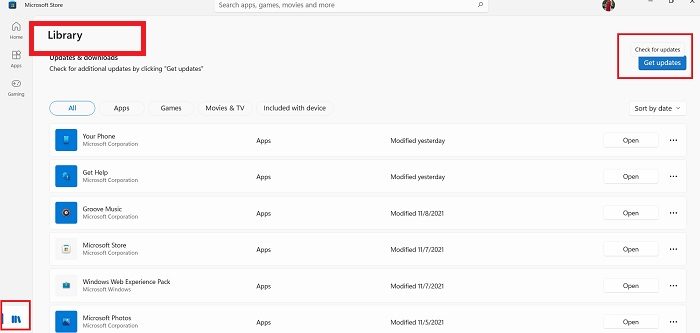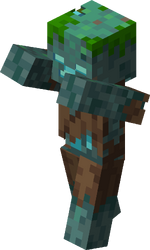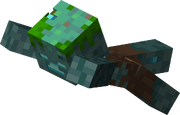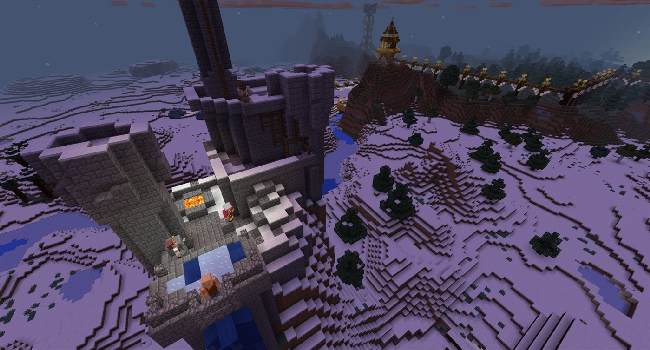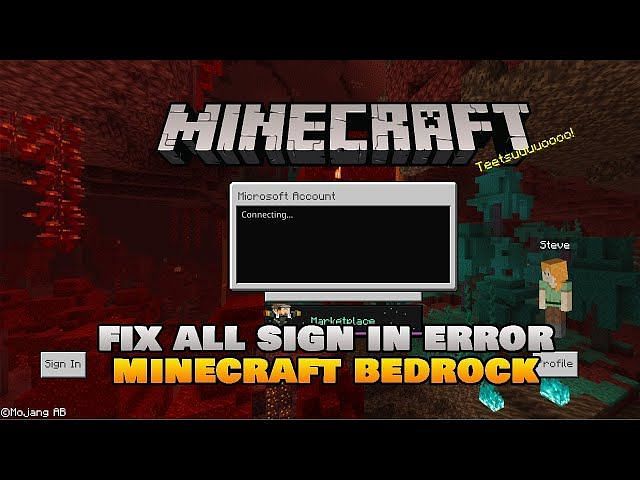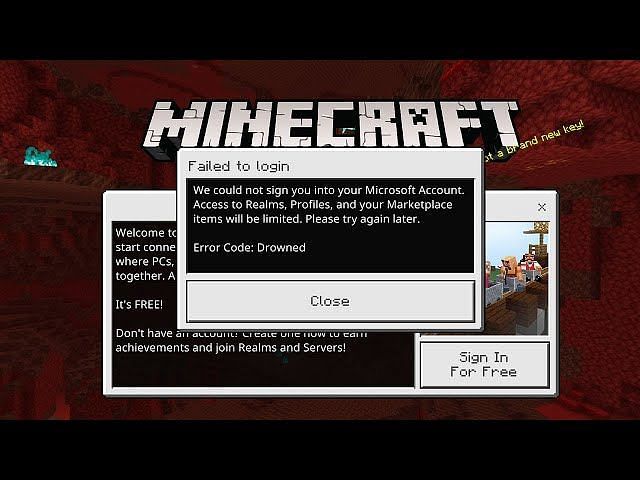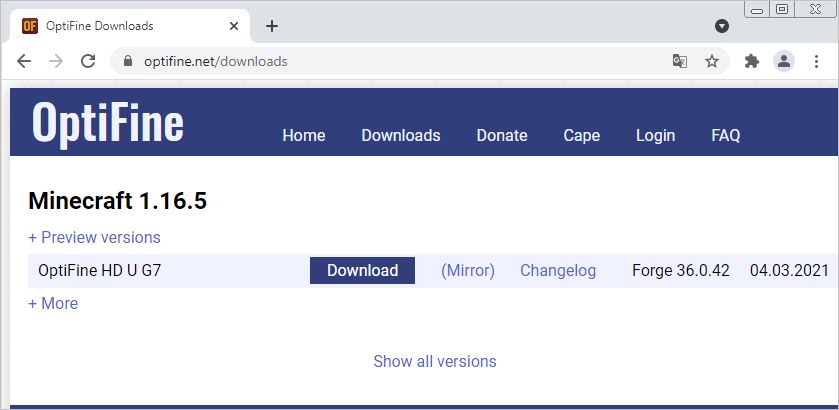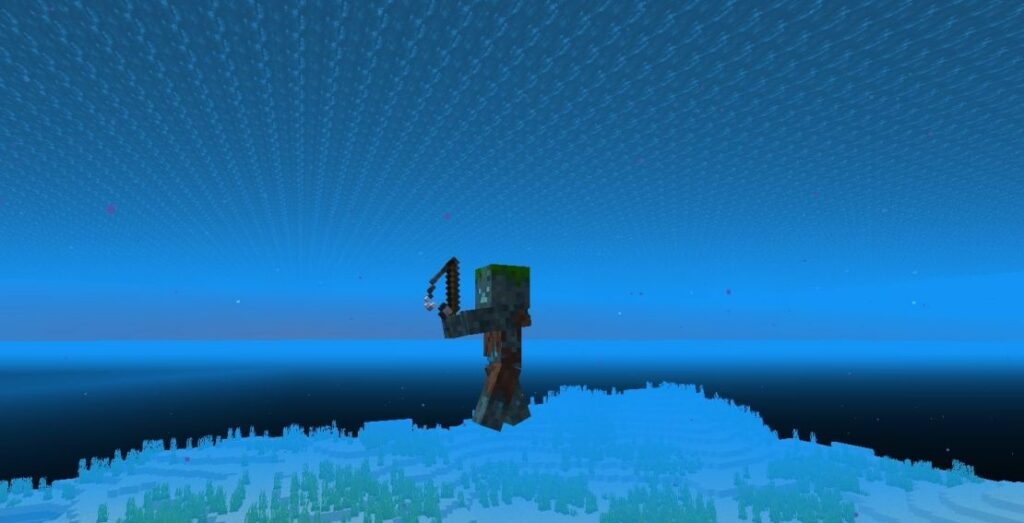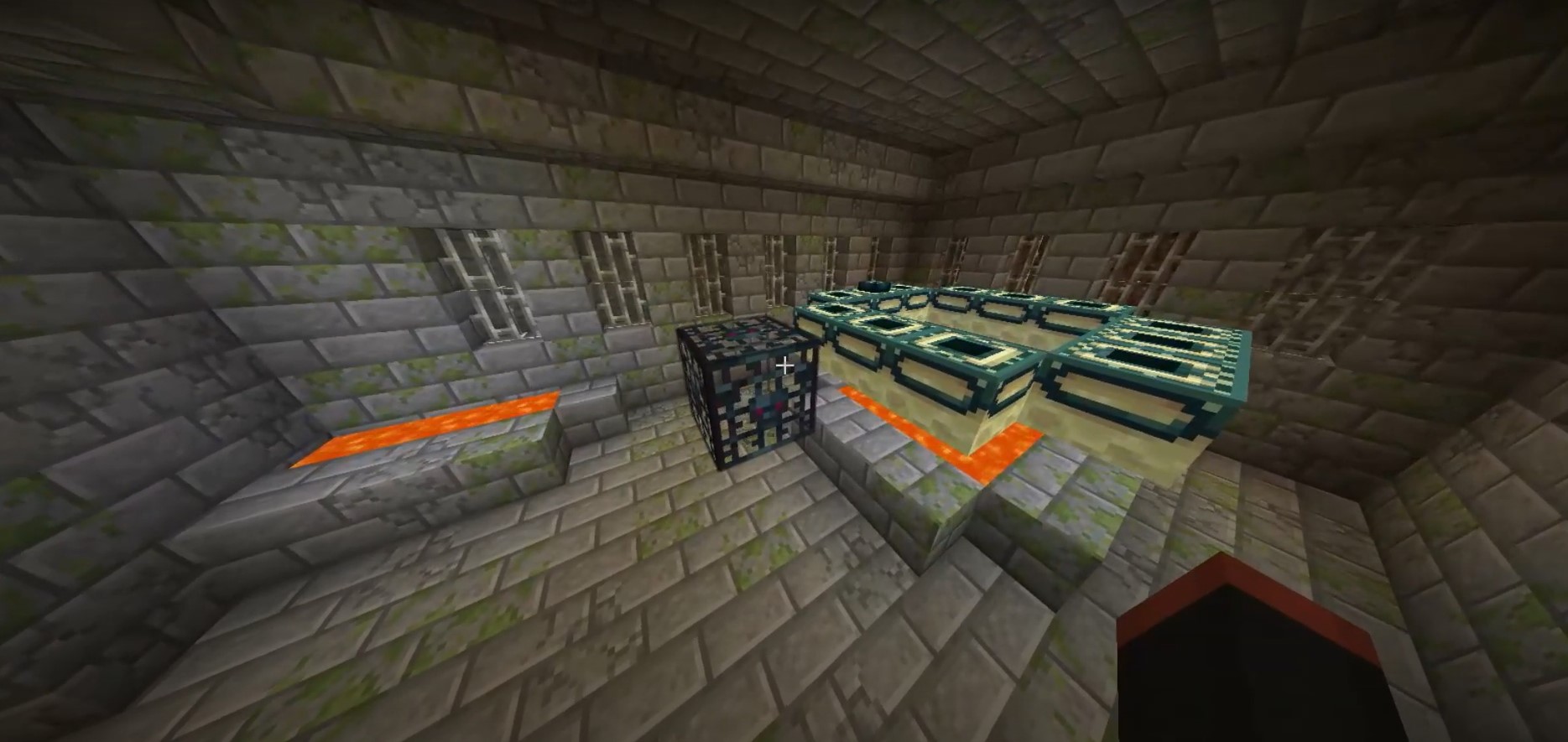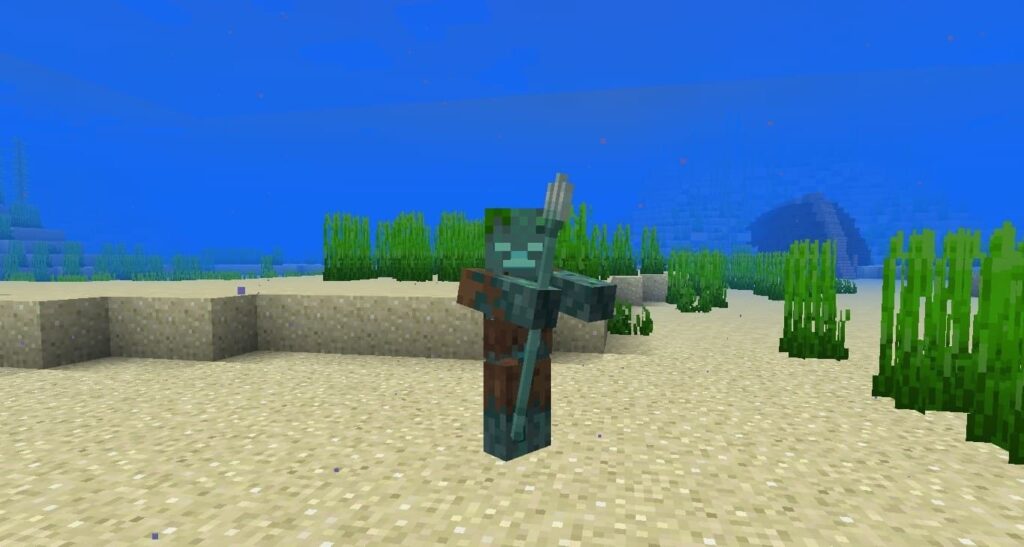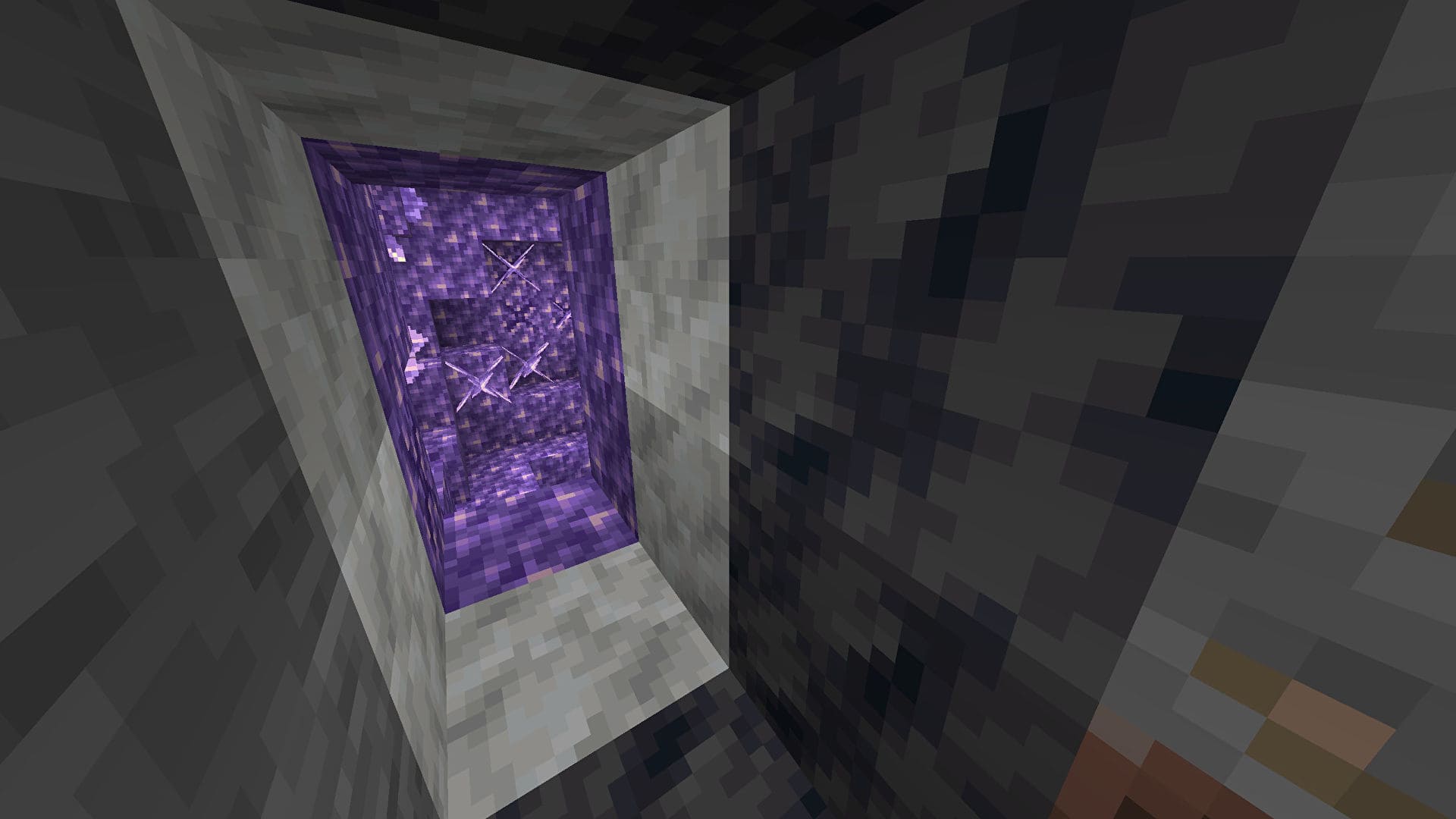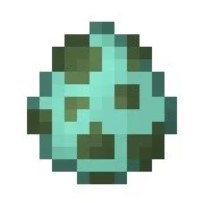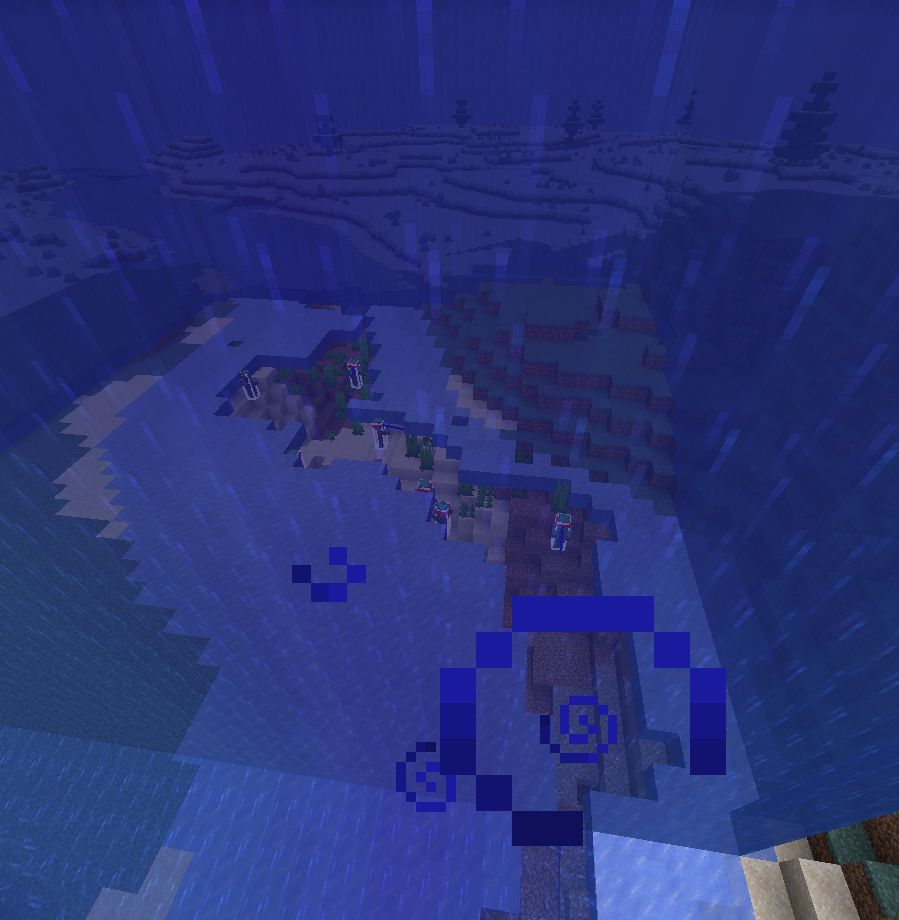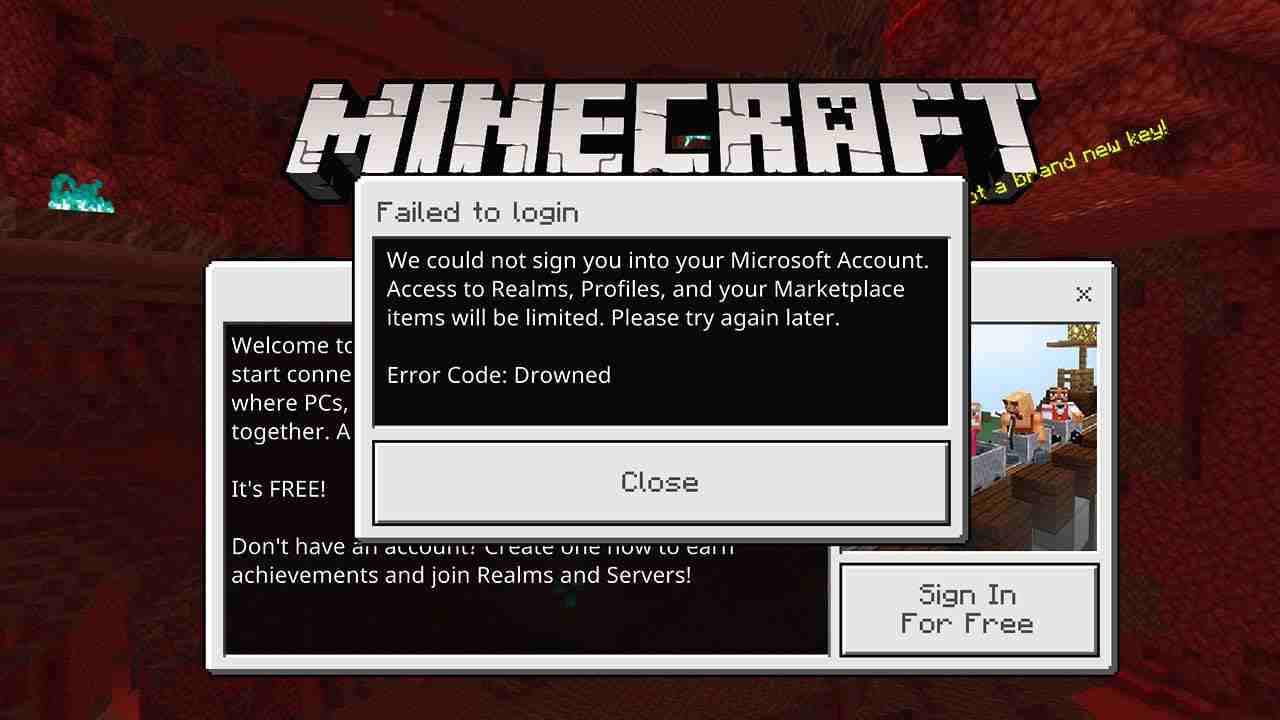Игроки Minecraft регулярно сообщают, что видят код ошибки “Утонул” при входе в игру. Появится диалоговое окно с сообщением: “Мы не смогли выполнить вход в вашу учетную запись Майкрософт. Доступ к Областям, Профилям и вашим товарам на рынке будет ограничен. Пожалуйста, повторите попытку позже”. Однако ” повторная попытка позже” редко помогает.
В этом руководстве мы объясним, как устранить неполадки с кодом ошибки “Утопленник” в Minecraft Bedrock на Xbox, Windows 10, iPad, мобильных устройствах и Nintendo Switch. Продолжайте читать, чтобы как можно скорее вернуться в свой мир Майнкрафт.
Код ошибки Minecraft, утонувший на Xbox
Первое и самое очевидное, что вы должны сделать при получении утонувшего кода ошибки,-это дважды проверить свои учетные данные. Учитывая, сколько разных паролей каждый из нас использует ежедневно, шансы ввести неправильный не равны нулю. Вот как сбросить пароль для Minecraft:
- На странице сброса пароля Minecraft введите адрес электронной почты, который вы используете для входа в игру.
- Выберите, хотите ли вы получить код безопасности по электронной почте или по телефону.
- Скопируйте код безопасности с вашего электронного письма или сообщения и вставьте его в выделенное поле.
- Введите свой новый пароль.
Если вы уверены, что учетные данные верны, попробуйте очистить ненужные игровые данные. Следуйте приведенным ниже инструкциям:
- Выйдите из игры и запустите ее снова.
- Перейдите в меню настроек, затем в свой профиль.
- Нажмите “Очистить данные для входа в учетную запись”, затем “Подтвердить”.
- Подождите, пока данные для входа не будут очищены, и снова перезапустите игру.
- Попробуйте снова войти в игру.
Если этот метод не работает для вас, вам придется обратиться в службу поддержки Mojang за помощью. Это единственный способ исправить ошибку “Утонувший”, известный в настоящее время сообществу Minecraft.
Код ошибки Minecraft Утопил Windows 10
Наиболее распространенной причиной Утонувшего кода ошибки в Minecraft является ввод неправильных учетных данных учетной записи. Если вы забыли свой пароль, выполните следующие действия, чтобы сбросить его:
- Введите адрес электронной почты, который вы используете для Minecraft, в специальное поле на странице сброса пароля.
- Выберите, чтобы получить код безопасности по телефону или электронной почте.
- Введите свой код безопасности на веб-сайте Minecraft при появлении соответствующего запроса.
- Введите свой новый пароль и подтвердите.
Однако, если вы уверены, что учетные данные верны, вы можете попытаться очистить данные для входа в свою учетную запись. По сообщениям, это помогло многим игрокам в прошлом. Выполните следующие действия:
- Перезапустите игру.
- Перейдите в Настройки, затем в свой профиль.
- Выберите “Очистить данные для входа в учетную запись” и подтвердите.
- Подождите около 20 секунд и выйдите из игры, затем перезапустите ее.
- Войдите в систему с помощью своей учетной записи Майкрософт.
Если этот метод не исправил ошибку, обратитесь в службу поддержки Mojang.
Код ошибки Minecraft утонул на iPad
Иногда код ошибки утопления в Minecraft возникает, когда вы неправильно ввели имя пользователя или пароль. Если вы забыли пароль своей учетной записи Minecraft, выполните следующие инструкции, чтобы сбросить его:
- Перейдите на страницу сброса пароля Minecraft.
- Введите адрес электронной почты, связанный с вашей учетной записью Mojang, в специальное поле.
- Выберите способ получения кода безопасности: по телефону или электронной почте.
- Введите код безопасности при появлении соответствующего запроса.
- Введите и подтвердите свой новый пароль.
Если вы видите код ошибки утопления в Minecraft, но уверены, что ваши учетные данные верны, попробуйте решить проблему следующим способом:
- Выйдите и перезапустите игру.
- Нажмите “Настройки”, затем выберите “Профиль”.
- Нажмите “Очистить данные для входа в учетную запись”.
- Нажмите “Подтвердить”.
- Подождите, пока данные для входа в учетную запись не будут удалены, и перезапустите игру.
Если проблема не устранена, попробуйте перезагрузить iPad или обратиться за помощью в службу поддержки Mojang.
Код ошибки Minecraft Утопил PE
Утонувший код ошибки может появиться в любой версии Minecraft, включая карманное издание. Сначала проверьте учетные данные своей учетной записи – ошибка может возникнуть из-за неправильного пароля или имени пользователя. Вот как сбросить свой пароль:
- Введите адрес электронной почты,связанный с вашей учетной записью, в специальное поле на странице сброса пароля.
- Выберите, чтобы получить код безопасности либо по электронной почте, либо по телефону.
- Скопируйте код безопасности из электронного письма или сообщения и введите его на веб-сайте Minecraft при появлении соответствующего запроса.
- Введите свой новый пароль.
Если учетные данные верны, очистите данные для входа в свою учетную запись-вот как это сделать:
- Перезапустите игру.
- Перейдите в раздел “Настройки”, затем в раздел “Настройки вашего профиля”.
- Выберите “Очистить данные для входа в учетную запись”.
- Нажмите “Подтвердить”.
- Подождите, пока данные будут удалены, затем перезапустите игру и попробуйте войти в систему.
Этот метод был упомянут разработчиками Minecraft, и, как сообщается, он помогает большинству игроков. Если проблема не устранена, вам, возможно, потребуется обратиться в службу поддержки Mojang за дополнительной помощью.
Код Ошибки Minecraft Утонул В Коммутаторе Nintendo
Если вы видите утонувший код ошибки в Minecraft для Nintendo Switch, скорее всего, учетные данные для входа в учетную запись неверны. Если вы считаете, что забыли свой пароль, сбросьте его, следуя приведенным ниже инструкциям:
- Посетите страницу сброса пароля Minecraft и введите свой адрес электронной почты в специальное окно.
- Выберите, где вы хотите получить номер безопасности – по электронной почте или по телефону.
- Скопируйте код безопасности и вставьте его в специальное окно.
- Введите свой новый пароль и подтвердите.
Если учетные данные для входа в учетную запись верны, и игра все еще не может войти в систему, вам, возможно, придется очистить данные для входа в учетную запись. Многие игроки сообщают, что это решает проблему. Выполните следующие действия:
- Перезагрузите Майнкрафт.
- Откройте настройки, затем выберите “Профиль”.
- Нажмите “Очистить данные для входа в учетную запись” и подтвердите.
- Перезапустите игру еще раз и попробуйте войти в систему.
Если проблема продолжится, обратитесь в службу поддержки Mojang за помощью.
Код ошибки Minecraft Утопил PlayStation 4
Если вы получаете ошибку “Утонул” в Minecraft на PlayStation 4 и уверены, что учетные данные вашей учетной записи верны, попробуйте очистить данные учетной записи. Вот как это сделать:
- Закройте игру и откройте главный экран PlayStation.
- Перейдите в раздел Настройки.
- Перейдите в раздел “Сохраненные данные”, затем “Minecraft”.
- Выберите “Сохраненные данные”.
- Очистите все файлы, кроме файлов с именем “Minecraft”.
- Запустите игру.
Этот метод хорошо работает для большинства игроков, но не стесняйтесь обращаться в службу поддержки Mojang, если у вас все еще возникают проблемы при входе в систему.
Почему я получаю ошибку “Утонул” в Minecraft?
Код ошибки “Утопленник” появляется, когда системе Minecraft не удается войти в вашу учетную запись Microsoft. Наиболее распространенной причиной этой ошибки являются неверные учетные данные для входа или потеря доступа к учетной записи Майкрософт, например, из-за запрета. Однако иногда ошибки случаются без видимой причины. Ваши учетные данные для входа и учетная запись Майкрософт могут быть в полном порядке, и вы все еще можете получать код ошибки “Утопленник”.
Возвращайтесь к игре
Надеюсь, наше руководство помогло вам восстановить доступ к вашей учетной записи Minecraft. Чтобы избежать проблем при входе в Minecraft в будущем, убедитесь, что пароль учетной записи Майкрософт сохранен в безопасном месте. И если вы все еще не можете получить доступ к своей учетной записи, обратитесь в службу поддержки Mojang напрямую – они могут помочь вам решить эту проблему.
Какие самые страшные коды ошибок Minecraft у вас были, и как вы с ними справлялись? Поделитесь своим опытом в разделе комментариев ниже.
Как исправить код ошибки утопленник?
Вам надо обратиться в техническую поддержку игры. Вам поправят игровой профиль на серверах игры и все заработает.
- Что делать при коде ошибки?
- Как узнать код ошибок?
- Как войти в учетную запись Майкрософт в майнкрафте на телефоне?
- Что означает код ошибки светящийся камень в майнкрафте?
- Как называется исправление ошибок в коде?
- Какие бывают ошибки в коде?
- Как исправить ошибку код 1?
- Что можно считать ошибкой?
- Как проверить компьютер на наличие ошибок и исправить их?
- Сколько стоит Майн?
- Что будет если не перенести аккаунт Майнкрафт?
- Как купить Minecraft бесплатно?
- Какой ID у Светокамня?
- Что в майнкрафте может гореть вечно?
- Что светится под водой Minecraft?
- Какие типичные ошибки?
- Как исправить ошибки в тетради?
- Нужно ли совершать ошибки?
- Как исправить ошибку код 10?
- Что значит это ошибка?
- Что означает код ошибки 0х80004005?
- Как узнать пароль от учетной записи Microsoft?
- Когда будет перенос аккаунтов Майнкрафт?
- Можно ли купить лицензию Майнкрафт в России?
- Что делает Эллай в майнкрафте?
- Что означает зеленая полоска в майнкрафте?
- Что даёт Оптифайн в майнкрафте?
- Что делать если код ошибки or DVASA2 02?
- Что означает код ошибки?
Что делать при коде ошибки?
Что нужно сделать:
- Пройдись по коду всеми возможными линтерами и анализаторами (линтер — это как автоматическая проверка орфографии в MS Word, только для кода).
- Запусти код еще раз у себя (локально, на тестовом стенде, еще как-нибудь).
- «Погоняй» код на различных данных.
- Поправь найденные ошибки.
Как узнать код ошибок?
В диспетчере устройств дважды щелкните тип устройства, на котором возникла проблема. Щелкните правой кнопкой мыши устройство, в котором возникла проблема, и выберите пункт Свойства. Откроется диалоговое окно « Свойства» устройства. Код ошибки можно просмотреть в области « состояние устройства» этого диалогового окна.
Как войти в учетную запись Майкрософт в майнкрафте на телефоне?
Введи адрес электронной почты, номер телефона или имя пользователя Skype для своей учетной записи Майкрософт и нажми Далее. Введи пароль и нажми Sign in (Войти). После входа в Minecraft отобразится приветственное сообщение. Выбери Let’s Play!
Что означает код ошибки светящийся камень в майнкрафте?
Не удается выполнить вход в вашу учетную запись Майкрософт. Доступ к Realms, профилям и предметам с Рынка будет ограничен.
Как называется исправление ошибок в коде?
С тех пор, компьютерную ошибку называют багом, а процесс нахождения и исправления ошибок — дебаггингом.
Какие бывают ошибки в коде?
Существуют три типа ошибок программирования: — синтаксические ошибки, — ошибки выполнения, — семантические ошибки.
Как исправить ошибку код 1?
Код 1 относится к ошибке Устройство настроено неправильно. Он указывает на то, что для устройства не установлен драйвер или установлен неподходящий драйвер устройства. Для решения этой проблемы необходимо обновить драйвер.
Что можно считать ошибкой?
Ошибка — это результат действия, совершенного неточно или неправильно, вопреки плану, но самое главное, что результат, который получен, не соответствует с намеченным или заданным, требуемым.
Как проверить компьютер на наличие ошибок и исправить их?
Шаг 1: зажмите клавиши «Win +X», выберите в меню Windows PowerShell (administrator), если используете Windows 10 или «Командная строка» в 7 версии операционной системы. Шаг 2: введите команду «sfc /scannow» — можете просто скопировать и вставить без скобок.
Сколько стоит Майн?
Сколько стоит Minecraft? Игра стоит 26.95$ (1900 рублей). Как можно оплатить игру, не имея кредитной карточки? C помощью Qiwi Virtual Visa.
Что будет если не перенести аккаунт Майнкрафт?
Смена аккаунта не влияет на работоспособность игры на этих ОС. В: А если я не перенесу аккаунт? О: После окончания миграции неперенесенные аккаунты будут заблокированы.
Как купить Minecraft бесплатно?
Для пользователей Windows 10 есть альтернативный способ получить демо Minecraft — через Microsoft Store. Для этого нужно зайти на страницу игры в магазине, нажать на многоточие рядом с кнопкой «Купить» и выбрать «Бесплатная пробная версия». На неё тоже действует ограничение в пять внутриигровых дней.
Какой ID у Светокамня?
Светокамень, как светильник Джека, маяк и морской фонарь, может излучать свет под водой.Светокамень
|
Тип |
Твёрдый блок |
|---|---|
|
Номер |
dec: 89 hex: 59 bin: 1011001 |
|
Текстовый идентификатор |
glowstone |
Что в майнкрафте может гореть вечно?
Использование Когда верхняя часть адского камня подожжена, он будет гореть вечно. Это позволяет использовать его в качестве источника света в Нижнем мире (огонь освещает местность лучше факела) или «топлива» для вечного камина.
Что светится под водой Minecraft?
Подводный факел (англ. Underwater Torch) — это нетвердый блок, который испускает свет под водой.
Какие типичные ошибки?
К ним относятся:
- орфографические (ошибки в написании слов);
- грамматические (ошибки в образовании слов и их форм);
- пунктуационные (ошибки в постановке знаков препинания);
- речевые (ошибки в использовании лексики);
- стилистические (ошибки в использовании слов и выражений, не подходящих по стилю);;
- графические (опечатки);
Как исправить ошибки в тетради?
Капните на ватную палочку немного отбеливателя или ацетона и аккуратно протрите свою ошибку в тетради. Через несколько минут промокните салфеткой остатки жидкости. Надпись посветлеет или уйдет полностью.
Нужно ли совершать ошибки?
Совершать ошибки это нормально
Этот путь к успеху неверен, и вам следует притормозить. Не стоит так сильно переживать. Хотя некоторое волнение вполне естественно, не дайте ему привести вас к чувству разочарования, потерянности и к стрессу. Вам нужно осознать, что допускать ошибки вполне нормально.
Как исправить ошибку код 10?
Если проблема возникла с USB устройством, попробуйте подключить его в другой разъем на компьютере или ноутбуке, можно также попробовать другой тип разъема (USB 2.0 вместо 3.0 и наоборот). При использовании USB-хабов, попробуйте подключить устройство напрямую к разъему.
Что значит это ошибка?
Ошибка — непреднамеренное отклонение от правильных действий, поступков, мыслей; разница между ожидаемой или измеренной и реальной величиной.
Что означает код ошибки 0х80004005?
Код ошибки 0x80004005
Подобная проблема возникает при выполнении одного или двух условий. Программа архивации или антивирусная программа независимого производителя мешает установке Windows XP. Файл, необходимый для активации Windows (WPA), изменяется вручную.
Как узнать пароль от учетной записи Microsoft?
Откройте страницу https://login.live.com/ru и выберите пункт Не удается получить доступ к своей учетной записи? Укажите свою учетную запись Microsoft ID (адрес электронной почты) и проверочные символы с изображения. Затем нажмите кнопку Далее. Выберите способ восстановления пароля и выполните соответствующие действия.
Когда будет перенос аккаунтов Майнкрафт?
Разработчики Minecraft заканчивают добровольную миграцию игроков в Java-версию с аккаунтов Mojang на аккаунты Microsoft. Начиная с 10 марта 2022 года владельцы старых аккаунтов потеряют доступ в Minecraft, для владельцев аккаунтов Microsoft ничего не изменится.
Можно ли купить лицензию Майнкрафт в России?
Разработчик игры Mojang Studios в 2014 году был куплен этой корпорацией Microsoft 4 марта объявила о приостановке продаж и предоставления услуг в России. Компания, как и многие другие, осуждает действия российских властей на Украине. У тех, кто успел купить и скачать Minecraft, приложение никуда не делось.
Что делает Эллай в майнкрафте?
Это новый моб, выбранный комьюнити! Появится в версии 1.19! Он приносит всякие вещи если ему дать их. Место обитания: он обитает в основном в клетках в особняке который находится в темном лесу а также в клетках которые находятся рядом у аванпоста.
Что означает зеленая полоска в майнкрафте?
Experience на английском языке. Полоса опыта расположена под показателями уровня здоровья и голода.
Что даёт Оптифайн в майнкрафте?
OptiFine — модификация, добавляющая поддержку HD текстур и глобальные настройки графики, способствующие визуальному изменению и повышению FPS.
Что делать если код ошибки or DVASA2 02?
После этого платёж должен пройти, а ошибка OR-DVASA2-02 или OR-DVASA2-03, соответственно, исчезнуть.Код ошибки OR-DVASA2-02: как исправить?:
- Войдите в аккаунт на странице payments.google.com;
- Нажмите «Способы оплаты» на боковой панели;
- Нажмите «Удалить» в поле номера телефона.
Что означает код ошибки?
Код ошибки (англ. Error code) в программировании, — это номер (или сочетания буквы и номера), который соответствует конкретной проблеме в работе программы.
Ответить
Bedrock
-
Search
-
Search all Forums
-
Search this Forum
-
Search this Thread
-
-
Tools
-
Jump to Forum
-
-
#1
Apr 12, 2021
mohy33-
View User Profile
-
View Posts
-
Send Message
- Out of the Water
- Join Date:
1/19/2021
- Posts:
3
- Member Details
Hello there, i just got this issue yesterday and its still the same. I was going to play bedrock as usual, but my microsoft account wasnt signed in to minecraft, so i thought i should just re-sign in to minecraft again, then this problem struck «Error code: drowned» i couldnt sign in to minecraft anymore, i never had this issue playing bedrock. Im getting worried if i couldnt play bedrock anymore as i cant sign into my account.
Does anybody know this problem?
Anything i could do to solve it?Last edited by mohy33: Apr 12, 2021
-
-
#3
Apr 12, 2021
mohy33-
View User Profile
-
View Posts
-
Send Message
- Out of the Water
- Join Date:
1/19/2021
- Posts:
3
- Member Details
I tried this one, i didnt succeed as for some reason the ‘clear account data’ confirmation didnt show up, i also tried restarting my pc, reinstalling bedrock and it still doesnt work :v
-
- To post a comment, please login.
Posts Quoted:
Reply
Clear All Quotes
Bedrock
-
Search
-
Search all Forums
-
Search this Forum
-
Search this Thread
-
-
Tools
-
Jump to Forum
-
-
#1
Apr 12, 2021
mohy33-
View User Profile
-
View Posts
-
Send Message
- Out of the Water
- Join Date:
1/19/2021
- Posts:
3
- Member Details
Hello there, i just got this issue yesterday and its still the same. I was going to play bedrock as usual, but my microsoft account wasnt signed in to minecraft, so i thought i should just re-sign in to minecraft again, then this problem struck «Error code: drowned» i couldnt sign in to minecraft anymore, i never had this issue playing bedrock. Im getting worried if i couldnt play bedrock anymore as i cant sign into my account.
Does anybody know this problem?
Anything i could do to solve it?Last edited by mohy33: Apr 12, 2021
-
-
#3
Apr 12, 2021
mohy33-
View User Profile
-
View Posts
-
Send Message
- Out of the Water
- Join Date:
1/19/2021
- Posts:
3
- Member Details
I tried this one, i didnt succeed as for some reason the ‘clear account data’ confirmation didnt show up, i also tried restarting my pc, reinstalling bedrock and it still doesnt work :v
-
- To post a comment, please login.
Posts Quoted:
Reply
Clear All Quotes
Когда пытаюсь зайти в Minecraft, появляется ошибка Deep Ocean, причем с каким-то неизвестным кодом. По крайней мере, мне так кажется, но у меня не самый лучший «инглиш» – так сказал Гугл переводчик. Написано: Error Code: UNKNOWN code: Deep Ocean.
До недавнего времени все было замечательно: нормально входило в аккаунт, пускало в игру. А вот сейчас каждый раз вылетает эта пресловутая ошибка с голубого океана (опять переводчик, да).
В общем, помощи буду рад, потому как играть хочется, но не пускают.
Решение
Deep Ocean в Майнкрафт — это крайне серьезная ошибка, которая буквально встает стенной между игроком и кубическим миром. Возникает ошибка еще на этапе входа в аккаунт Майкрософт (или Majong) в лаунчере игры.
Важно отметить, что ошибка приложения Xbox с кодом 0x406 появляется ровно по той же причине, что и «океаническая» ошибка, а поэтому можете использовать нижеуказанные шаги и для ее решения. Кстати, о шагах:
- откройте PowerShell (администратор);
- выполните в консоли две следующие команды:
- Get-AppxPackage *windowsstore* | Remove-AppxPackage
- Get-AppxPackage *xboxapp* | Remove-AppxPackage
- перезагрузите ПК;
- снова раз откройте PowerShell и выполните в нем следующую команду:
- Get-AppxPackage -AllUsers| Foreach {Add-AppxPackage -DisableDevelopmentMode -Register “$($_.InstallLocation)AppXManifest.xml”}
- в последний раз перезагрузите ПК.
Теперь вы должны без труда зайти в Майнкрафт и никакая ошибка Deep Ocean вам не помешает.
In this post, we will show you how to fix Minecraft Error Creeper, Crossbow, Piglin, Pufferfish, Drowned, Ghast. Glowstone, Haybale, Parrot, Terracotta, Bat, etc, that you may see on your Windows 11/10 PC.
What do these Minecraft Errors mean?
Even though it’s unconventional for an error to have a name instead of some random letters and digits put together, it doesn’t make it any less cumbersome. Some of their names are Creeper, Crossbow, Drowned, Ghast. Glowstone, Haybale, Piglin, Pufferfish, Parrot, Terracotta, Bat. These Minecraft errors are generally faced by a player when he/she is trying to sign in, if there is a network or connectivity issue or if the game files have become corrupted.
Minecraft Error Drowned, Creeper, Crossbow, Ghast. Glowstone, Haybale, Piglin, Pufferfish, Terracotta, Haybale, etc.
Minecraft today is a phenomenon in itself. Given how long it has stuck around, you really can’t term it as just another sandbox-type game. However, as popular and entertaining a game as it is, that doesn’t set it free from errors. In this article, we will be discussing what these errors are and how, if you’re facing them, you can fix them. Here are some specific causes and fixes:
- Minecraft Error Creeper: A network issue has prevented your sign-in. Make sure that your connection is stable and check that it is configured properly.
- Minecraft Error Crossbow: A client error occurred during sign-in. Try restarting the game and/or letting it idle for a couple of minutes before trying again.
- Minecraft Error Glowstone: Sign-in could not authenticate with all services. Try restarting the game or waiting for services to resolve their issues and try again.
- Minecraft Error Drowned: This means you’ve encountered an unknown error during sign-in. Please fully close Minecraft, reset your device, and attempt to log in again.
- Minecraft Error Ghast: Conflicting credentials cache. On Windows and Xbox, try signing out of Xbox Live, and back in again. On Switch, try the “Clear Account Credentials” button in Settings > Profile.
- Minecraft Error Haybale: This indicates an issue with Xbox authorization. Please make sure the Xbox app is up to date and try signing out, then signing back in.
- Minecraft Error Piglin: Sign-in process thinks there are too many users. Restart the game to reset this.
- Minecraft Error Pufferfish: This means you’ve encountered an unknown client error during sign-in. Please fully close Minecraft, reset your device, and attempt to log in again.
Generic suggestions to fix Minecraft Error Codes on Windows PC
- Check for Minecraft updates on your PC
- Clear your Minecraft sign-in data
- Try forced sign in
- Modify your DNS Settings
- Uninstall and reinstall Minecraft completely
- Other suggestions.
1] Check for Minecraft updates on your PC
If you’re facing this issue with your Minecraft game, it’s best to check if there are any updates available for the game. Companies are made aware of the bugs in their running software and tend to fix them periodically. There’s a chance that you won’t face this issue in an updated version of the game. Here’s how you can check if an update is available:
- Search for the Microsoft Store in the search bar of the Start Menu
- From the left side panel, click on the Library icon.
- Click on Get Updates and see if you have the latest version of Minecraft installed on your PC.
- If not, update it and see if the error is still there.
2] Clear your Minecraft sign-in data
Several players of the game have suggested that clearing the sign-in data from the game can help fix the issue. Here’s how you can do it:
- Launch Minecraft and go to Settings
- Here, select Profile and further select Clear Account Sign-in data
- Scroll down that page and click on Delete Old Content Logs
- Confirm the subsequent prompt by clicking on Delete Now
Once done, relaunch the game and check if the issue has been fixed.
3] Try forced sign in
Another possible cause behind such error codes is an overcrowded server. In that case, persistently keep trying to sign into the game. There’s a slick chance it works, but this method is way easier than the rest.
4] Modify your DNS Settings
If it is your ISP that is conflicting with the game’s configurations, your best bet is to change the DNS settings. Default DNS servers are, reportedly, slow and thus, many people prefer to be hosted on Google Public DNS server. Here’s how you can make the change as well:
- Open the Run dialog box with the Win + ‘R’ key combination and enter ‘ncpa.cpl’ in the empty space. This will open the Network Connections page
- Locate your current Network Adapter and right-click on it’s option > click on Properties
- Select Internet Protocol Version 4 (TCP/IPv4) > Click on Properties
- Enable the Use the following DNS server addresses option. Now, change the Preferred DNS server to 8.8.8.8 and the Alternate DNS server to 8.8.4.4
Click on Ok to save these changes and restart Minecraft to check if the error persists.
5] Uninstall and reinstall Minecraft completely
Your last resort is to get rid of the game version running on your PC and install a fresh copy of it. Here’s how that can be done:
- Open Windows Settings and click on Apps
- Now, visit Apps and Features and look at all the installed programs on your PC
- Search for Minecraft Launcher and further select to uninstall it (You’ll be guided through the uninstallation process)
- Delete the cache files for the game from the File Explorer. To do so, type %AppData% in the address bar and press enter
- You’ll then find a Minecraft folder among the list
- Right-click on it and further select to delete it
Visit Minecraft’s official website and re-download the game. You’re not likely to face the same issue with a fresh version of the game, provided none of the aforementioned fixes worked for you.
6] Other suggestions
- You need to also ensure that your internet connection is stable. You could also sign out of all Minecraft accounts, close Minecraft, restart PC, restart the router, and try.
- Some reports have also suggested this error can be caused by users trying to log in from several devices at once, so it’s best to stick with one device if you’re doing that.
We hope this was of help and that you’re not having any troubles signing into Minecraft anymore!
In this post, we will show you how to fix Minecraft Error Creeper, Crossbow, Piglin, Pufferfish, Drowned, Ghast. Glowstone, Haybale, Parrot, Terracotta, Bat, etc, that you may see on your Windows 11/10 PC.
What do these Minecraft Errors mean?
Even though it’s unconventional for an error to have a name instead of some random letters and digits put together, it doesn’t make it any less cumbersome. Some of their names are Creeper, Crossbow, Drowned, Ghast. Glowstone, Haybale, Piglin, Pufferfish, Parrot, Terracotta, Bat. These Minecraft errors are generally faced by a player when he/she is trying to sign in, if there is a network or connectivity issue or if the game files have become corrupted.
Minecraft Error Drowned, Creeper, Crossbow, Ghast. Glowstone, Haybale, Piglin, Pufferfish, Terracotta, Haybale, etc.
Minecraft today is a phenomenon in itself. Given how long it has stuck around, you really can’t term it as just another sandbox-type game. However, as popular and entertaining a game as it is, that doesn’t set it free from errors. In this article, we will be discussing what these errors are and how, if you’re facing them, you can fix them. Here are some specific causes and fixes:
- Minecraft Error Creeper: A network issue has prevented your sign-in. Make sure that your connection is stable and check that it is configured properly.
- Minecraft Error Crossbow: A client error occurred during sign-in. Try restarting the game and/or letting it idle for a couple of minutes before trying again.
- Minecraft Error Glowstone: Sign-in could not authenticate with all services. Try restarting the game or waiting for services to resolve their issues and try again.
- Minecraft Error Drowned: This means you’ve encountered an unknown error during sign-in. Please fully close Minecraft, reset your device, and attempt to log in again.
- Minecraft Error Ghast: Conflicting credentials cache. On Windows and Xbox, try signing out of Xbox Live, and back in again. On Switch, try the “Clear Account Credentials” button in Settings > Profile.
- Minecraft Error Haybale: This indicates an issue with Xbox authorization. Please make sure the Xbox app is up to date and try signing out, then signing back in.
- Minecraft Error Piglin: Sign-in process thinks there are too many users. Restart the game to reset this.
- Minecraft Error Pufferfish: This means you’ve encountered an unknown client error during sign-in. Please fully close Minecraft, reset your device, and attempt to log in again.
Generic suggestions to fix Minecraft Error Codes on Windows PC
- Check for Minecraft updates on your PC
- Clear your Minecraft sign-in data
- Try forced sign in
- Modify your DNS Settings
- Uninstall and reinstall Minecraft completely
- Other suggestions.
1] Check for Minecraft updates on your PC
If you’re facing this issue with your Minecraft game, it’s best to check if there are any updates available for the game. Companies are made aware of the bugs in their running software and tend to fix them periodically. There’s a chance that you won’t face this issue in an updated version of the game. Here’s how you can check if an update is available:
- Search for the Microsoft Store in the search bar of the Start Menu
- From the left side panel, click on the Library icon.
- Click on Get Updates and see if you have the latest version of Minecraft installed on your PC.
- If not, update it and see if the error is still there.
2] Clear your Minecraft sign-in data
Several players of the game have suggested that clearing the sign-in data from the game can help fix the issue. Here’s how you can do it:
- Launch Minecraft and go to Settings
- Here, select Profile and further select Clear Account Sign-in data
- Scroll down that page and click on Delete Old Content Logs
- Confirm the subsequent prompt by clicking on Delete Now
Once done, relaunch the game and check if the issue has been fixed.
3] Try forced sign in
Another possible cause behind such error codes is an overcrowded server. In that case, persistently keep trying to sign into the game. There’s a slick chance it works, but this method is way easier than the rest.
4] Modify your DNS Settings
If it is your ISP that is conflicting with the game’s configurations, your best bet is to change the DNS settings. Default DNS servers are, reportedly, slow and thus, many people prefer to be hosted on Google Public DNS server. Here’s how you can make the change as well:
- Open the Run dialog box with the Win + ‘R’ key combination and enter ‘ncpa.cpl’ in the empty space. This will open the Network Connections page
- Locate your current Network Adapter and right-click on it’s option > click on Properties
- Select Internet Protocol Version 4 (TCP/IPv4) > Click on Properties
- Enable the Use the following DNS server addresses option. Now, change the Preferred DNS server to 8.8.8.8 and the Alternate DNS server to 8.8.4.4
Click on Ok to save these changes and restart Minecraft to check if the error persists.
5] Uninstall and reinstall Minecraft completely
Your last resort is to get rid of the game version running on your PC and install a fresh copy of it. Here’s how that can be done:
- Open Windows Settings and click on Apps
- Now, visit Apps and Features and look at all the installed programs on your PC
- Search for Minecraft Launcher and further select to uninstall it (You’ll be guided through the uninstallation process)
- Delete the cache files for the game from the File Explorer. To do so, type %AppData% in the address bar and press enter
- You’ll then find a Minecraft folder among the list
- Right-click on it and further select to delete it
Visit Minecraft’s official website and re-download the game. You’re not likely to face the same issue with a fresh version of the game, provided none of the aforementioned fixes worked for you.
6] Other suggestions
- You need to also ensure that your internet connection is stable. You could also sign out of all Minecraft accounts, close Minecraft, restart PC, restart the router, and try.
- Some reports have also suggested this error can be caused by users trying to log in from several devices at once, so it’s best to stick with one device if you’re doing that.
We hope this was of help and that you’re not having any troubles signing into Minecraft anymore!
| В другом языковом разделе есть более полная статья.
Вы можете помочь проекту, расширив текущую статью с помощью перевода. |
|
|
См. Drowned на английском языке. |
Эта статья — о подводном типе зомби. О других видах зомби см. Зомби (значения).
Утопленники (англ. Drowned) — это подводные варианты зомби, которые появляются в океанах и реках или когда зомби тонут. Они являются единственным источником трезубцев и единственным возобновляемым источником меди.
Появление
Естественное появление
Утопленники появляются естественным путем при уровне освещения 0 во всех океанических биомах, водоемах в биоме карстовых пещер и речных биомах. Они спаунятся с большей скоростью в реках и карстовых пещерах, чем в океанских биомах.
В Java Edition утопленники появляются по отдельности в текущей воде или источнике воды, высота которого составляет 2 блока или выше (сюда могут входить заболоченные блоки). В океанических биомах утопленники спаунятся при Y < 58 или, по крайней мере, на 6 блоков ниже уровня моря; это ограничение не распространяется на реки.
В Bedrock Edition утопленники появляются группами по 2-4 особи в текущей воде или источнике воды любой глубины, но они появляются с большей вероятностью в воде, которая составляет 2 блока или выше. Они появляются только на поверхности, которая находится на самом высоком появляющемся блоке в любой заданной координате X, Z. Они относятся к ограничению численности монстров, а также имеют свои собственные ограничения уровня 5 в океанах и 2 в реках.
У утопленников есть шанс заспауниться с трезубцем или удочкой, а иногда и с раковиной наутилуса. В Java Edition у них также есть небольшой шанс заспауниться, сидя верхом на курице, даже после того, как они утонули как зомби, создавая утопленника-зомби-наездника. Это единственный вариант зомби в игре, который не может появиться естественным образом ни с какой броней. Единственный способ, которым утопленники могут появляться в броне, — это если они раньше были зомби в броне.
Подводные руины
Утопленники появляются во время создания определённых структур подводных руин. Эти утопленники естественным образом не исчезают, если мир не настроен на мирную сложность.
Превращение
Если голова зомби (не ноги) погружена в воду непрерывно в течение 30 секунд, начинается процесс превращения в утопленника. Он начинает трястись, подобно эффекту, наблюдаемому во время лечения зомби-жителя. На этом этапе процесс не может быть остановлен, и через 15 секунд зомби становится утопленником. Утопленник появляется с полным здоровьем, даже если предыдущий зомби был с неполным.
Только в Bedrock Edition предмет, который держит или носит зомби, когда он тонет, независимо от того, был ли он подобран или естественным образом создан, имеет 100%-ную вероятность выпадения, которая включает в себя любое естественно созданное снаряжение, выпадающее с полной прочностью.
Только обычный зомби может превратиться, зомби-жители и зомбифицированные пиглины не могут. Что касается кадавров, то они сначала превращаются в обычных зомби, а затем обычным образом превращаются в утопленников. Зомби, который превратился из кадавра, также всегда имеет полное здоровье, даже если превратился из раненого кадавра.
Поведение
Плавающий утопленник в Java Edition
У утопленников есть атака ближнего боя, и если они появляются с трезубцем, они используют его как оружие дальнего боя. Трезубец бросается каждые 1,5 секунды на расстояние до 20 блоков. Игрок не может подобрать брошенные трезубцы по той же причине, по которой игрок не может подобрать стрелы, выпущенные скелетом. В Bedrock Edition утопленник с трезубцем использует атаку ближнего боя, если цель находится в 3 блоках или ближе.
Они нападают на черепашат и, как зомби, преследуют и нападают на деревенских жителей, странствующих торговцев, снежных големов [только для BE] и железных големов в пределах 16 блоков.
Утопленники обнаруживают черепашьи яйца в пределах 10 блоков в Bedrock Edition и 24 блоков в Java Edition. Они топчут черепашьи яйца, пока яйца не разбиваются. Утопленник может даже перепрыгнуть через разрыв в 1 блок, чтобы успешно добраться до яйца черепахи, даже если яйцо поднято на 1 блок выше разрыва.
Если утопленник на суше, он ищет ближайшую воду. Иногда они выходят на сушу, но быстро возвращаются в воду.
В течение дня утопленники плавают только для того, чтобы атаковать игроков, которые плавают в воде вместе с ними; в противном случае они остаются на дне водоема, в котором находятся, игнорируя игроков на суше или в лодке. Утопленники, оснащенные трезубцами, продолжают бросать их в игрока даже после выхода из воды. Ночью или во время грозы утопленники выплывают на поверхность и преследуют игроков, а также черепашат, даже вне воды, как обычные зомби.
Если утопленник убивает деревенского жителя, либо атакой ближнего боя, либо трезубцем, у деревенского жителя есть шанс превратиться в зомби-жителя (с вероятностью 0 % на легкой, 50 % на нормальной и 100 % на сложной сложностях).
Утопленники ломают деревянные двери на сложной сложности. [только для BE]
Они невосприимчивы к атакам стражей или древних стражей. У них также есть небольшой шанс стать невосприимчивыми к отбрасыванию при ударе.
Некоторые утопленники появляются со способностью подбирать предметы, которые находятся на земле. Это включает в себя броню и оружие или инструменты, как у обычных зомби. Однако, в отличие от зомби, они также могут брать трезубцы, которые они всегда предпочитают всему остальному. Они также могут поднять его и бросить не в ту сторону.
Утопленник может быть ранен полностью работающим морским проводником в пределах 8 блоков.
Если утопленник случайно попал своим трезубцем в другого утопленника, то последний не будет атаковать его.
Плавание
Плавающий утопленник в Bedrock Edition
В Bedrock Edition утопленники используют анимацию плавания, похожую на игрока. Они используют эту анимацию всякий раз, когда пытаются найти путь к игроку, который находится ниже или выше их; если игрок находится на том же уровне земли, утопленники просто идут к ним. Утопленники также используют эту анимацию, если они отслеживают игрока, не стоя на твёрдом блоке. Их хитбокс не меняется при использовании этой анимации. Кроме того, если они держат раковину наутилуса или что-то ещё в своих руках, их руки находятся в том же положении, что и у игрока. При атаке они используют анимацию атаки игрока. Тем не менее, они используют ту же анимацию плавания при отслеживании игрока под водой.
Дроп
Утопленник сбрасывает 0-2 гнилой плоти после смерти. Максимальное количество увеличивается на 1 за каждый уровень добычи, максимум 0-5 с добычей III.
Взрослый утопленник сбрасывает 5 и дополнительно 1-3 сфер опыта за естественно созданное снаряжение, если убит игроком или прирученным волком. Ребёнок-утопленник сбрасывает 12 и дополнительно 1-3 сфер опыта за естественно созданное снаряжение, если он убит игроком или прирученным волком.
Они также могут сбросить:
- 1 Медный слиток (шанс 11 %, увеличивается на 2 % за уровень добычи), если убит игроком или прирученным волком.
- 1 Шлем, кираса, поножи и / или ботинки. [Только для Bedrock Edition]
Любое подобранное снаряжение имеет 100 % шанс выпадения, и выпадает без изменения накопленного на нем урона.
Естественно созданное снаряжение
Java Edition
Для естественно заспауненных утопленников:
- Основная рука (взаимоисключающие):
- 6,25 % появляются с трезубцем. Может быть зачарован.
- 3,75 % появляются с удочкой. Может быть зачарован.
- Не основная рука: 3 % спауна с раковиной наутилуса в их не основной руке.
Трезубцы и удочки имеют 8,5 % шанс выпадения со случайной прочностью. Каждый уровень добычи увеличивает шанс на 1 % (11,5 % с добычей III).
Раковины Наутилуса всегда сбрасываются.
Превращённые утопленники никогда не экипируются никакими предметами.
0,53125 % (примерно 1 из 188) естественно заспауненных утопленников сбрасывают трезубец при убийстве без добычи, потому что только 6,25 % (1 из 16) утопленников появляются с трезубцами, и из них 8,5 % сбрасывают трезубец. С добычей III 11,5 % утопленников сбрасывают трезубец, так что общий шанс составляет 0,71875 %.
Bedrock Edition
Для естественно заспауненных утопленников:
- Основная рука (взаимоисключающие):
- 15 % появляются с трезубцем.
- 0,85 % появляются с удочкой.
- Не основная рука: 8 % появляются с раковиной наутилуса в не основной руке.
Для превращённых утопленников:
- 1 % появляется с удочкой в основной руке.
- 8 % появляются с раковиной наутилуса в руке (так же, как утопленники естественным путем).
Превращённые утопленники никогда не вооружаются трезубцами.
3,75 % (3 из 80) естественно заспауненных утопленников сбрасывают трезубец при убийстве без добычи, потому что 15 % (3 из 20) утопленников появляются с трезубцами, и из них 25 % сбрасывают трезубец. С добычей III 37 % утопленников сбрасывают трезубец, так что общий шанс составляет 5,55 %.
Звуки
| Звук | Субтитры | Пространство имён ID | ID субтитров | Источник | Высота | Громкость | Мин. дистанция |
|---|---|---|---|---|---|---|---|
| https://minecraft.fandom.com/ru/wiki/%D0%A4%D0%B0%D0%B9%D0%BB:Drowned_idle1.ogg | Утопленник булькает | entity.drowned.ambient
|
subtitles.entity.drowned.ambient
|
? | ? | ? | 16 |
| https://minecraft.fandom.com/ru/wiki/%D0%A4%D0%B0%D0%B9%D0%BB:Drowned_water_idle1.ogg | Утопленник булькает | entity.drowned.ambient_water
|
(Фоновые звуки под водой) | ? | ? | ? | 16 |
| https://minecraft.fandom.com/ru/wiki/%D0%A4%D0%B0%D0%B9%D0%BB:Drowned_death1.ogg | Утопленник умирает | entity.drowned.death
|
subtitles.entity.drowned.death
|
? | ? | ? | 16 |
| https://minecraft.fandom.com/ru/wiki/%D0%A4%D0%B0%D0%B9%D0%BB:Drowned_water_death1.ogg | Утопленник умирает | entity.drowned.death_water
|
subtitles.entity.drowned.death
|
? | ? | ? | 16 |
| https://minecraft.fandom.com/ru/wiki/%D0%A4%D0%B0%D0%B9%D0%BB:Drowned_hurt1.ogg | Утопленник получает урон | entity.drowned.hurt
|
subtitles.entity.drowned.hurt
|
? | ? | ? | 16 |
| https://minecraft.fandom.com/ru/wiki/%D0%A4%D0%B0%D0%B9%D0%BB:Drowned_water_hurt1.ogg | Утопленник получает урон | entity.drowned.hurt_water
|
subtitles.entity.drowned.hurt
|
? | ? | ? | 16 |
| https://minecraft.fandom.com/ru/wiki/%D0%A4%D0%B0%D0%B9%D0%BB:Trident_throw1.ogg | Утопленник бросает трезубец | entity.drowned.shoot
|
subtitles.entity.drowned.shoot
|
? | ? | ? | 16 |
| https://minecraft.fandom.com/ru/wiki/%D0%A4%D0%B0%D0%B9%D0%BB:Drowned_step.ogg | Утопленник ходит | entity.drowned.step
|
subtitles.entity.drowned.step
|
? | ? | ? | 16 |
| https://minecraft.fandom.com/ru/wiki/%D0%A4%D0%B0%D0%B9%D0%BB:Swim1.ogg | Утопленник плавает | entity.drowned.swim
|
subtitles.entity.drowned.swim
|
? | ? | ? | 16 |
Значения данных
ID
Java Edition
| Наименование | Идентификатор | Ключ перевода |
|---|---|---|
| Утопленник | drowned |
entity.minecraft.drowned
|
Bedrock Edition
| Наименование | Идентификатор | Числовой ID | Ключ перевода |
|---|---|---|---|
| Утопленник | drowned |
110 |
entity.drowned.name
|
NBT теги
- Данные сущности
- IsBaby: 1 или 0 (true/false) — true, если данный зомби является ребёнком. Может отсутствовать.
- CanBreakDoors: 1 или 0 (true/false) — true, если зомби могут ломать двери (значение по умолчанию — 0).
- DrownedConversionTime: Количество тиков, пока этот зомби не превратится в утопленника, или кадавр в зомби. (Значение по умолчанию равно −1, когда преобразование не выполняется).
- InWaterTime: Количество тиков, которые этот зомби или кадавр находились под водой, используется для запуска процесса утопления. (Значение по умолчанию равно −1, когда преобразование не выполняется).
Достижения
| Значок | Достижение | Описание | Предок | Задача (если отличается) | Идентификатор |
|---|---|---|---|---|---|
 |
Не дождётесь! | Отразите попадание щитом | Дресс-код | Отразите снаряд щитом. | minecraft:story/deflect_arrow |
 |
Приключения | Приключения, исследования, воровство и сражения | — | Убейте сущность или умрите от неё. | minecraft:adventure/root |
 |
Охотник на монстров | Убейте злобного монстра | Приключения | Убейте одного из этих 34 монстров. | minecraft:adventure/kill_a_mob |
 |
Попасть впросак | Метните трезубец в цель. Примечание: выбрасывать единственное оружие — это не лучшая затея. |
Охотник на монстров | — | minecraft:adventure/throw_trident |
 |
Точно в цель | Выстрелите в кого-нибудь из лука | Охотник на монстров | — | minecraft:adventure/shoot_arrow |
 |
Зверобой | Убейте по одному монстру каждого вида | Охотник на монстров | Убейте каждого из этих 34 монстров. | minecraft:adventure/kill_all_mobs |
| Значок | Достижение | Описание | Задача | Доступность | Очков Xbox | Тип трофея (PS) | |||
|---|---|---|---|---|---|---|---|---|---|
| Xbox | PS | Bedrock | Nintendo | ||||||
| Охотник на монстров (Monster Hunter) | Убейте любого монстра. | Убейте враждебного моба или одного из нейтральных: странник Края, зомби-свиночеловек, паук, пещерный паук. | Xbox One | Да | Да | Да | 15G | Бронзовый | |
| Xbox 360 | Альт. | 20G | — |
История
| Официальный выпуск Java Edition | |||||
|---|---|---|---|---|---|
| 1.13 | 18w11a | Утопленник добавлен в игру. | |||
| 18w15a | Утопленники теперь могут появиться с раковиной наутилуса. | ||||
| 18w16a | Утопленники теперь появляются в подводных руинах. | ||||
| pre1 | У утопленников появилась анимация плавания. | ||||
| Официальный выпуск Bedrock Edition | |||||
| 1.4 | beta 1.2.13.8 | Утопленник добавлен в игру. | |||
| beta 1.2.14.2 | Ребёнок-утопленник добавлен в игру. | ||||
| Лицо утопленника теперь светится в темноте | |||||
| beta 1.2.20.1 | Утопленник больше не дропает губку. | ||||
| Ребёнок-утопленник теперь горит на солнце. | |||||
| 1.5 | beta 1.5.0.0 | Теперь может появиться с раковиной наутилуса. | |||
| Зомби теперь могут превращаться в утопленников, находясь под водой. | |||||
| Legacy Console Edition | |||||
| TU69 | 1.76 | Patch 38 | Утопленник добавлен в игру. | ||
| Зомби теперь могут превращаться в утопленников, находясь под водой. |
Галерея
-
Группа утопленников атакует игрока
-
Утопленник держит трезубец и раковину наутилуса
-
LEGO фигурка утопленника
Интересные факты
- Имеет возможность быстро плавать (как игрок со спринтом), но предпочитает передвигаться обычной ходьбой.
- Является единственным мобом, который принадлежит сразу к двум классам — «Нежить» и «Водный моб».
- В отличие от зомби, имеет 2 «слоя» кожи.
- Если утопленник убьёт жителя трезубцем во время грозы, зачарованным на Громовержец, то тот имеет шанс превратиться в зомби-жителя.
- В Bedrock Edition есть шанс 0,3145 % (0,38 % с Добычей I, 0,4515 % с Добычей II и 0,5405 % с Добычей III), что из утопленника выпадет 2 трезубца. Один в качестве редкого дропа, а второй как предмет в руке.
- Если днём утопленника вывести из воды, не давать ему пробраться к воде, и не дать сгореть, то он будет дружелюбным (до наступления ночи).
Проблемы
Отчёты об ошибках, связанных с «Утопленник», поддерживаются в системе отслеживания ошибок Mojira. Сообщайте о найденных ошибках там (на английском языке).
Примечания
Как исправить ошибку ‘утопленник’ при попытке входа в официальный бедрок майн
Ошибка ‘утопленник’ — это распространенная проблема, с которой сталкиваются пользователи при попытке входа в официальный Бедрок Майнкрафт (Minecraft: Bedrock Edition). Все игроки, использующие учетные записи Microsoft и пытающиеся присоединиться к серверу, могут столкнуться с этой ошибкой. В данной статье мы рассмотрим несколько методов для исправления этой проблемы.
Проверьте подключение к интернету
Первым шагом в исправлении ошибки ‘утопленник’ является проверка вашего подключения к интернету. Убедитесь, что вы подключены к стабильной и рабочей сети Wi-Fi или проводному интернету. Попробуйте перезагрузить маршрутизатор и модем, чтобы устранить возможные сбои сети.
Обновите игру
Убедитесь, что у вас установлена последняя версия Minecraft: Bedrock Edition. В случае, если вы не обновили игру, возникает вероятность возникновения проблемы ‘утопленник’. Проверьте наличие обновлений в вашем магазине приложений (например, App Store или Google Play) и установите последнюю доступную версию.
Верифицируйте учетную запись Microsoft
Если у вас возникли проблемы с подключением к Бедрок Майнкрафту с использованием учетной записи Microsoft, попробуйте выполнить верификацию вашей учетной записи. Для этого войдите на официальный сайт Microsoft и следуйте инструкциям по проверке вашей учетной записи. Верифицированная учетная запись может помочь решить проблему ‘утопленник’.
Проверьте настройки безопасности
Иногда проблему может вызывать высокий уровень настроек безопасности на устройстве. Проверьте настройки безопасности вашей учетной записи Microsoft и устройства, чтобы убедиться, что нет каких-либо ограничений, блокировок или фильтров, которые могут помешать подключению к серверу Bedrock Minecraft.
Отключите VPN и брандмауэр
VPN-сервисы и брандмауэры могут препятствовать соединению с сервером Minecraft: Bedrock Edition. Попробуйте временно отключить ваши VPN-сервисы и брандмауэры, чтобы устранить возможные проблемы. Если после отключения этих сервисов ошибка ‘утопленник’ исчезает, вам необходимо настроить их правила и исключения, чтобы разрешить подключение к серверу.
Свяжитесь с технической поддержкой
Если после всех вышеперечисленных методов проблема ‘утопленник’ продолжает возникать, не стесняйтесь обратиться в техническую поддержку Minecraft. Они смогут провести более детальную диагностику и предоставить вам индивидуальную помощь для решения вашей проблемы.
Надеемся, что этот список методов поможет вам исправить ошибку ‘утопленник’ и насладиться игрой в Minecraft: Bedrock Edition без проблем.
Утопленник, или «drowning man», – это термин из области программирования, относящийся к разработке и тестированию ПО. Код ошибки утопленник – это сообщение, которое выдаётся приложением, когда оно не может продолжать свою работу или не может перейти в нужное состояние.
Согласно конвенции, код ошибки утопленник должен начинаться с цифры 0. Например, 0x80004005 – это код ошибки, связанный с невозможностью выполнить операцию из-за отсутствия требуемых ресурсов, файлов или прав доступа.
При разработке ПО различных типов, включая операционные системы, базы данных, веб-приложения и игры, возникают сотни различных кодов ошибок утопленник. Каждый из них обладает своим уникальным значением и описанием, что помогает программистам, тестировщикам и системным администраторам быстро и точно устранять проблемы.
Знание кодов ошибок утопленник – это необходимое условие для успешной работы в отрасли IT. Оно позволяет легче отлаживать и устранять проблемы в различных проектах.
Что делать если возникла ошибка утопленник?
Ошибка утопленник может возникнуть при выполнении какого-либо действия на компьютере. Эта ошибка может быть вызвана неправильным подключением устройства, неправильным использованием программы или проблемами в операционной системе.
Если вы столкнулись с кодом ошибки утопленник, первым делом нужно перезапустить компьютер. Если это не помогло, то следующим шагом будет проверка драйверов устройства, которое вызывает ошибку. Возможно, нужно обновить или переустановить драйвер.
Если это также не решает проблему, то стоит проверить компьютер на вирусы. Вирусы могут вызвать ошибку утопленник и создать дополнительные проблемы в работе компьютера.
- Перезагрузите компьютер
- Обновите или переустановите драйверы устройства
- Проверьте компьютер на вирусы
Если проблема остается, следует обратиться к специалисту или на форум, где пользователи с опытом могут помочь в решении данной проблемы. Важно не оставлять проблему без внимания, так как ошибка утопленник может повлиять на работу компьютера и его стабильность.
Как узнать код ошибок
Код ошибки является информацией, которая помогает статистике в определении поломок, отказов или других проблем на вашем сайте. Список кодов ошибок может быть очень длинным, поэтому очень важно знать, как и где вы можете найти нужную информацию.
Журнал ошибок (error log) — это стандартный инструмент для поиска информации об ошибках на вашем сайте. В разных CMS и серверах способ доступа к логам ошибок может отличаться. Обычно логи доступны через панель управления вашего хостинга или с помощью FTP программ.
Инструменты разработчика браузера — если проблема связана с отображением страницы, то вы можете использовать инструменты разработчика в браузере. Например, в Chrome вы можете открыть DevTools и найти секцию «Console» для просмотра ошибок JavaScript или «Network» для анализа запросов, ответов и кодов ответа сервера.
Поисковые системы — если вы используете CMS, то можно обратиться к сообществу разработчиков или специалистам по SEO, которые могут помочь в получении информации о кодах ошибок, связанных с вашей CMS и сервером.
Не забывайте, что коды ошибок утопленник могут быть так же причиной проблем на вашем сайте. Так что для определения причины ошибки вам может потребоваться использовать несколько методов и подходов.
Как расшифровать код ошибки светящегося камня в майнкрафте?
Что такое светящийся камень в майнкрафте?
Светящийся камень в майнкрафте – это блок, который светится слабым светом и используется для создания декоративных предметов или как источник освещения на многочисленных постройках.
Как появляется код ошибки в светящемся камне?
Код ошибки, который появляется в майнкрафте в светящемся камне, связан с его неправильным использованием или установкой. Всего существует несколько кодов ошибок, каждый из которых указывает на конкретную проблему с блоком.
Как расшифровать код ошибки светящегося камня?
Для расшифровки кода ошибки в светящемся камне нужно знать, какой именно код появился на экране. Затем можно обратиться к справочнику ошибок, чтобы узнать, какая проблема вызвала ошибку и как ее исправить.
Вот некоторые из кодов ошибок, которые могут возникнуть в светящемся камне:
- Не установлен -1 — блок не установлен вовсе.
- Установка -2 — попытка установить блок в воздухе или на неподходящей поверхности.
- Не удалось -3 — не удалось исправить блок.
Если вы видите один из этих кодов ошибок в светящемся камне, попробуйте исправить соответствующую проблему, а затем повторно установить блок.
Как исправить код ошибки летучая мышь?
1. Проверьте подключение мыши
Если компьютер не распознает мышь, то возможно проблема в подключении. Проверьте, что кабель подключен к порту USB или PS/2, и что он не поврежден. Попробуйте подключить мышь к другому порту, чтобы убедиться, что проблема не в порте.
2. Обновите драйверы мыши
Драйверы мыши могут устареть или повреждены, что вызывает ошибку. Обновите драйверы мыши, найдя последнюю версию на официальном сайте производителя мыши. После загрузки драйверов перезагрузите компьютер.
3. Проверьте наличие вирусов
Некоторые вирусы могут повлиять на работу мыши. Запустите антивирусное программное обеспечение, чтобы убедиться, что персональный компьютер защищен.
4. Используйте другую мышь
Если ни один из предыдущих способов не помог, то попробуйте подключить другую мышь. Если вторая мышь работает нормально, то проблема скорее всего в первой мыши. Если и вторая мышь не работает, то проблема может быть в порте, драйверах мыши или в компьютере в целом.
Исправление ошибки летучей мыши может быть различным в зависимости от причины ошибки. Но проверьте некоторые приведенные выше простые способы исправления ошибки, которые, возможно, помогут решить проблему с вашей мышью.
Где отыскать тело утопленника?
В случае утопления человека, необходимо провести поиски его тела. Для начала следует обратиться к местным службам спасения, которые занимаются спасательными операциями на водоемах. Они обладают опытом и специальным оборудованием для поиска и добычи утонувшего.
Если случай произошел в отдаленном районе или на удаленном водоеме, следует обратиться к местным рыбакам. Часто они знают особенности местности и виды рыб, которые могут свидетельствовать о наличие тела в воде. Специальные железные крючки-рыболовные крючки могут быть использованы для извлечения утонувшего тела из воды.
Важно помнить, что при обнаружении утопленника, необходимо сразу же вызвать скорую помощь для оказания первой помощи и выяснения причин смерти. Также следует сообщить местным властям, чтобы они могли начать расследование случая и выяснить, были ли нарушены правила безопасности на водоеме.
При поиске тела необходимо помнить, что каждый случай утопления имеет свои особенности. В зависимости от глубины воды, особенностей рельефа дна, состояния погодных условий и т.д. могут применяться различные методы поиска тела утопленника.
- Использование подводных аппаратов с камерами для обнаружения тела в воде.
- Организация объезда на лодках и катерах для проверки береговых линий на предмет наличия тела.
- Использование специальных снарядов для намагничивания тела, который может находиться на дне водоема.
В любом случае, поиск утопленника является сложной и трудоемкой операцией, требующей определенных навыков и знаний. Поэтому, необходимо обращаться к профессионалам и не пытаться самостоятельно искать тело.
Что означает код ошибки 0х80004005
Ошибка 0х80004005 в Windows обозначает неспособность выполнить операцию. Часто она связана с проблемами доступа к файлам, неправильными разрешениями на файловые системы или ошибками в работе программного обеспечения.
Также эта ошибка может быть связана с ошибками в реестре Windows, нарушениями на диске или неисправностями в устройствах. В некоторых случаях это может привести к сбоям в работе системы или утрате данных.
Для исправления ошибки 0х80004005 необходимо провести диагностику причин ее возникновения. Это может требовать применения различных инструментов, включая антивирусные программы, специализированные утилиты для работы с реестром или проверки дисков.
- Одним из методов могут быть проверка исправности устройств и переустановка драйверов;
- Попытаться открыть файл на другом устройстве, чтобы убедиться, что проблема не связана с файлом;
- Проверьте систему на наличие вирусов;
- Часто ошибки связаны с устаревшими установщиками, переустановите отдельные программы или перезагрузите вашу систему.
В любом случае, знание причин и последующее устранение ошибки 0х80004005 может сберечь ценное время и избавить от проблем с ненадежной работой компьютера.
Что значит код ошибки
Код ошибки – это специальное значение, которое компьютер передает пользователям для информирования о наличии проблемы в работе определенного приложения. Код напрямую связан с типом ошибки и должен содержать информацию о причине возникновения сбоя.
Означение кода ошибки может быть различным в зависимости от устройства или программного обеспечения, однако, в целом, оно помогает пользователям быстро определить проблему и, при необходимости, найти решение.
Наиболее распространенными кодами ошибки являются: 404 (страница не найдена), 500 (внутренняя ошибка сервера) и 502 (ошибка шлюза).
Эффективность работы с кодами ошибки напрямую связана с пониманием пользователями типов ошибок. Они могут быть связаны как с конкретным устройством, так и с работой программного обеспечения в целом.
- При работе с кодами ошибки необходимо:
- Определить тип ошибки;
- Изучить информацию об ошибке в документации;
- Найти решение проблемы и применить его.
Также важно помнить, что код ошибки может содержать конфиденциальную информацию, которую нужно обрабатывать с особой осторожностью. Нельзя без разрешения пользователя передавать эту информацию третьим лицам.
Что можно считать ошибкой
Ошибка — это нежелательный результат, действие, поступок или решение.
В программировании ошибкой называют любое несоответствие между тем, что должно произойти, и тем, что происходит на самом деле. Это может быть вызвано неправильным вводом данных, ошибкой в алгоритме, неправильным подключением модулей и т.д.
Ошибки могут быть разного уровня и разной серьезности, но все они снижают качество кода и могут приводить к непредсказуемым результатам. Это может приводить к работе программы с ошибкой, падению программы или даже повреждению данных.
Чтобы избежать ошибок, нужно следовать правилам и рекомендациям программирования, проверять каждую строку кода на наличие ошибок, писать тесты на ошибки, использовать инструменты для поиска и устранения ошибок и обращаться за помощью к опытным разработчикам и специалистам в области программирования.
- Неправильный синтаксис кода
- Неправильное использование функций и переменных
- Ошибка в алгоритме
- Неправильное использование модулей
- Неправильно введенные данные
- Низкая производительность кода
- Архитектурные ошибки
Это лишь некоторые из ошибок, к которым может привести плохо написанный код. Чтобы избежать этих ошибок, нужно тщательно анализировать и тестировать свой код, а также обращаться за помощью к более опытным разработчикам.
Что является ошибкой
В мире программирования ошибки — это неизбежная часть процесса разработки. Однако, при создании программного обеспечения неправильно написанный код может привести к серьезным последствиям, вплоть до краха всей системы.
Является ошибкой неверный синтаксис, использование несуществующих переменных, функций или объектов, отсутствие необходимых файлов и зависимостей, попытки доступа к недоступным ресурсам, и многие другие причины.
Ошибки классифицируются по типам, таким как синтаксические ошибки, ошибки времени выполнения и логические ошибки. Каждый из них имеет свои особенности и требует определенных подходов для исправления.
- Синтаксические ошибки возникают, когда программист допустил ошибку в написании кода, что приводит к тому, что код не может быть правильно интерпретирован компьютером.
- Ошибки времени выполнения возникают при выполнении программы, когда программа не может выполнить определенную операцию. Это может быть вызвано нежелательным вводом данных или ошибками в программном коде.
- Логические ошибки возникают, когда программа компилируется и начинает работать, но выполняет неверные операции, что приводит к неправильным результатам. Это может быть вызвано неправильным алгоритмом или неправильными условиями.
При обнаружении ошибки в коде, программист должен провести тщательное исследование, чтобы выяснить причины ее возникновения, а затем определить подходящий способ исправления. Решение проблемы может быть достаточно простым, но может быть и чрезвычайно сложным в зависимости от ее типа и масштаба.
Как узнать ID Светокамня
Светокамень — это важный элемент в мире Minecraft. Он имеет множество свойств и способностей, которые могут пригодиться игроком. Одним из важных параметров этого блока является его идентификатор.
Чтобы узнать ID Светокамня, нужно открыть инвентарь и выбрать блок в разделе «Декор» или «Светильники». После этого наведите курсор на блок и появится подсказка, в которой указан его ID (например, minecraft:glowstone).
Если же вы хотите узнать ID Светокамня программно, то можно воспользоваться командой /give. Например: /give @p minecraft:glowstone 64. В этой команде указано, что игроку выдается 64 блока Светокамня с ID minecraft:glowstone.
Какой блок в майнкрафте горит вечно?
Майнкрафт — это игра, в которой игрок может создавать и разрушать блоки различной природы. Однако, есть один блок, который горит вечно и не может быть уничтожен.
Этот блок называется «Инфернальный камень» (Obsidian). Он получается путем залития водой топливного блока Лавы, и затвердевает моментально.
В игре Инфернальный камень используется для создания порталов в ад, которые позволяют игроку путешествовать в другие измерения.
Кроме того, инфернальный камень является одним из наиболее стойких блоков в игре. Он не может быть разрушен обычными инструментами и может быть разрушен только динамитом.
Таким образом, Инфернальный камень — это блок, который горит вечно и является одним из самых сильных блоков в игре Майнкрафт.
Как называется камень в игре Майнкрафт, который нельзя сломать?
Майнкрафт славится своей бесконечной возможностью строить и создавать что угодно в виртуальном мире. Для этого игрокам предоставлен огромный выбор материалов, среди которых есть и такие, которые нельзя сломать обычными инструментами.
Один из самых известных неразрушимых материалов в Майнкрафт — это «Бедрок» (англ. Bedrock). Этот камень является самым прочным блоком в игре и нельзя его сломать даже при помощи алмазной кирки. Он является основой мира и находится в самом низу, за слоем обычных камней.
Из-за того, что «Бедрок» нельзя сломать, он является отличным материалом для создания надежных структур и защиты от противников. Однако, поскольку он не поддается добыче, его можно использовать только в тех местах, где он уже есть.
Зная о существовании «Бедрока», игроки могут использовать его для создания сложных механизмов, систем безопасности, секретных пещер и многого другого.
Как летучая мышь висит на ветке
Летучие мыши – это небольшие млекопитающие, способные летать при помощи крыльев, состоящих из кожи и мембраны. Однако при отдыхе они часто предпочитают висеть на ветке ногами вниз.
Как они это делают? На ногах летучей мыши есть специальные присоски, позволяющие им крепко держаться за поверхность. Эти присоски могут сжиматься и расширяться в зависимости от нужды.
Кроме того, летучие мыши способны регулировать расположение своих ног и хвоста, позволяя им выбирать оптимальную позу для отдыха. Это позволяет им экономить энергию и не напрягать мышцы в процессе длительного висения.
Таким образом, летучие мыши умело используют свои физиологические особенности, чтобы находиться в состоянии покоя при помощи висения на ветке ногами вниз.
Что делать, если вход в аккаунт Xbox не происходит
Проверьте правильность введенных данных
Первым делом, если вы не можете зайти в свой аккаунт Xbox, стоит убедиться, что правильно вводите данные. Проверьте правильность написания логина и пароля. Убедитесь, что клавиша Caps Lock не нажата случайно, и что раскладка клавиатуры соответствует требуемой.
Восстановите пароль
Если вы не уверены в правильности введенных данных, либо забыли пароль, то попробуйте восстановить его. Это можно сделать через страницу восстановления пароля на сайте Xbox. Для этого вам понадобится доступ к электронной почте, указанной при регистрации.
Проверьте соединение с интернетом
Если вы уверены, что вводите данные верно, то, возможно, проблема в соединении с интернетом. Проверьте, что устройство, с которого вы пытаетесь войти в аккаунт, подключено к интернету. Попробуйте открыть другие сайты или приложения, чтобы убедиться в работоспособности соединения.
Свяжитесь с техподдержкой
Если ни один из предыдущих шагов не помог, то можно обратиться за помощью в техподдержку Xbox. На сайте Xbox есть страница с контактами технической поддержки, где можно найти возможные способы связи, например, через онлайн-чат или телефон.
Как зарегистрироваться в Minecraft и создать свой аккаунт?
Шаг 1: Перейдите на официальный сайт Minecraft
Первым шагом для создания аккаунта в Minecraft является посещение официального сайта игры. В поисковой строке введите адрес minecraft.net и нажмите Enter.
Шаг 2: Нажмите кнопку «Register»
На главной странице сайта Minecraft вы найдете кнопку «Register» в правом верхнем углу. Нажмите на нее, чтобы начать регистрационный процесс.
Шаг 3: Введите свои данные
На странице регистрации вам будут предложены поля для ввода вашего адреса электронной почты, имени и фамилии, даты рождения и пароля. Введите свои данные и нажмите «Create Account».
Шаг 4: Подтвердите свой адрес электронной почты
После создания учетной записи Minecraft вам будет отправлено письмо со ссылкой для подтверждения адреса электронной почты. Нажмите на ссылку, чтобы активировать свой аккаунт.
Шаг 5: Загрузите и установите Minecraft
После того, как вы подтвердили свой адрес электронной почты, загрузите и установите Minecraft. Вы сможете войти в свой аккаунт и начать играть в одиночку или в многопользовательском режиме.
Примечание: Если у вас есть код активации, введите его после регистрации. Если вы приобрели игру Minecraft в магазине, вы можете использовать код на сайте minecraft.net для создания аккаунта.
Что такое код ошибки 604000
Код ошибки 604000 — это ошибка, которая возникает в контексте аварийных ситуаций на море. Она относится к категории ошибок утопленника, которые возникают при потере связи с устройством на поверхности воды и иногда выдаются автоматически при контакте устройства с водой.
Ошибка 604000 может означать, что устройство потеряло связь с судном или базой, в результате чего нельзя определить его местоположение или получить какую-либо другую информацию. Также она может указывать на то, что устройство утонуло или находится в затопленном состоянии.
Код ошибки 604000 имеет важное значение в аварийных ситуациях, поскольку позволяет быстро определить, что произошло с устройством. Он передается на спасательные службы и позволяет определить, на какого рода помощь искать пропавшее устройство.
Важно понимать, что ошибка 604000 не должна рассматриваться как окончательный диагноз. Это просто начальный этап поисков и спасательных операций, который позволяет ориентироваться в ситуации и принимать соответствующие меры. Если устройство найдено, то дополнительная информация может быть получена из его памяти.
Что означает код ошибки 2
Код ошибки 2 в контексте утопленника относится к проблемам с передачей и обработкой данных. Этот код обычно указывает на ошибку в пакете данных, который не может быть доставлен получателю из-за сбоя в сети или настройках отправителя и получателя.
Код ошибки 2 может быть вызван дублированием пакетов в сети или отсутствием необходимой последовательности пакетов для правильной обработки данных устройствами. Это может произойти, если один или несколько пакетов потеряны в транзите или отправитель и получатель не синхронизировали свои настройки.
Чтобы устранить проблему, связанную с кодом ошибки 2, вам нужно проверить настройки сети и убедиться, что все устройства работают на одной версии протокола коммуникации. Если проблема не устраняется, то можно попытаться исправить ее путем перезапуска устройств или замены провода или сетевых устройств.
Если у вас возникла проблема, связанная с кодом ошибки 2, то обратитесь к документации по настройке вашей сети или свяжитесь с технической поддержкой поставщика сетевых устройств.
Что делать, если возникла ошибка с кодом 0x8007007b
Код ошибки 0x8007007b может появляться в различных ситуациях, например, при попытке активации Windows или при установке обновлений. Эта ошибка указывает на проблемы с лицензированием операционной системы.
Для исправления этой ошибки можно попробовать несколько решений:
- Проверьте наличие подключения к Интернету. Если Windows не может связаться с сервером активации, то появляется ошибка с кодом 0x8007007b.
- Убедитесь в правильности ввода ключа активации. Если вы используете неверный ключ активации, то Windows не будет активирована и появится ошибка с указанным кодом.
- Измените ключ активации на правильный. Если вы уверены, что введенный ключ активации неверный, то измените его на правильный. Для этого нужно перейти в Настройки системы и выбрать «Обновление и безопасность», а затем «Активация».
- Свяжитесь с поддержкой Microsoft. Если все вышеперечисленные методы не помогают, то нужно обратиться в службу поддержки Microsoft, чтобы они смогли помочь в решении проблемы.
Какие бывают коды состояния ответов
200 OK
Код состояния 200 OK говорит о том, что сервер успешно обработал запрос и вернул запрошенные данные. Это наиболее распространенный код состояния.
301 Moved Permanently
Код состояния 301 Moved Permanently указывает на то, что запрошенный ресурс был окончательно перемещен на новое место и более не доступен по старому URL. При этом клиент автоматически перенаправляется на новый адрес.
404 Not Found
Код состояния 404 Not Found сообщает о том, что запрашиваемый ресурс не найден на сервере. Это может произойти в случае, если URL был набран неправильно, ресурс был удален или перемещен без обновления ссылок на него.
500 Internal Server Error
Код состояния 500 Internal Server Error сообщает о технической проблеме на сервере, которая не позволила ему обработать запрос. Это могут быть ошибки в скриптах, неправильно настроенные базы данных и прочие проблемы, связанные с работой сервера.
- 301 — перемещен на постоянной основе
- 404 — не найден
- 500 — внутренняя ошибка состояния сервера
В целом, для понимания причин возникновения ошибок на сервере, важно знать, какие коды состояния HTTP существуют и что они означают.
Статус коды
Статус коды являются частью протокола HTTP и используются для определения результата выполнения запроса клиента к серверу. Они могут сообщать о том, что запрос был успешно обработан, или о том, что произошла ошибка.
2xx — успешный результат запроса
Коды в диапазоне 2xx указывают на то, что запрос был успешно обработан. Например, код 200 означает, что сервер успешно обработал запрос клиента и вернул ответ.
3xx — перенаправление
Коды в диапазоне 3xx указывают на то, что клиент должен выполнить дополнительные действия для завершения запроса. Например, код 301 означает, что запрашиваемая страница была перемещена на другой URL, и клиенту следует перейти на новый адрес.
4xx — ошибка клиента
Коды в диапазоне 4xx указывают на то, что запрос содержит ошибку со стороны клиента. Например, код 404 означает, что запрашиваемая страница не найдена.
5xx — ошибка сервера
Коды в диапазоне 5xx указывают на то, что запрос был корректен, но на сервере произошла ошибка. Например, код 500 означает, что произошла внутренняя ошибка сервера.
- 200 — успешный запрос
- 301 — страница перемещена на новый адрес
- 404 — запрашиваемая страница не найдена
- 500 — внутренняя ошибка сервера
Что означает код ошибки 0
Код ошибки 0 — это одна из наиболее распространенных ошибок в компьютерных системах. Обычно она возникает при попытке выполнения какой-либо задачи, которая не может быть завершена по какой-то причине.
Этот код ошибки может появляться в различных ситуациях, например, когда работающая программа сталкивается с проблемой во время выполнения, или когда операционная система не может выполнить какую-либо операцию.
Код ошибки 0 может иметь разную природу в зависимости от того, где он появляется. Он может, например, указывать на отсутствие доступа к определенным файлам или директориям, на наличие ошибок в реестре системного диска, на нехватку оперативной памяти и т.д.
- Ошибка из-за аппаратной неисправности: 0 может обозначать, что компьютерный компонент или устройство не функционирует должным образом, в результате чего некоторые задачи не выполняются.
- Ошибка из-за некорректных настроек: Некоторые задачи не могут выполняться, если неправильно настроены параметры системы или настройки программного обеспечения.
- Ошибка из-за программного конфликта: 0 может появляться, когда в систему установлена программа, которая несовместима с другими приложениями или драйверами.
Устранение ошибки 0 может быть достаточно сложным процессом, так как природа ошибки может быть различной. Однако, прежде чем принимать какие-либо меры, необходимо тщательно проанализировать причину возникновения данной ошибки.
Что светится под водой Minecraft?
Светящиеся блоки под водой
В Minecraft существует несколько блоков, которые светятся в воде:
- Синий лед — блок, который был добавлен в версии 1.13. Он светится синим цветом и может быть найден только в холодных океанах.
- Разрушенные светлячки — блок, который можно найти только в развалинах некоторых зданий в океанах. Он светится зеленым светом.
- Морской свет — блок, который светится голубым цветом и может быть найден в глубинах океанов и в районе рифов.
- Водоросли глубоководья — блок, который светится зеленым цветом и может быть найден в глубокой воде.
Использование светящихся блоков
Светящиеся блоки могут быть использованы для создания очень красивых подводных построек. Например, можно создать светящийся оазис, использовав блоки морского света и морских водорослей.
Также светящиеся блоки могут быть использованы для освещения подводных туннелей и различных секретных комнат.
Как добыть светящиеся блоки
Синий лед может быть добыт только с помощью алмазной кирки. Разрушенные светлячки могут быть добыты с помощью ножниц. Морской свет можно добыть с помощью кирки, а водоросли глубоководья — с помощью ножниц.
Если вы попадете под воду и заметите светящийся блок — то это, скорее всего, один из вышеперечисленных блоков. Не забудьте проверить свои запасы и инструменты, чтобы добыть его!
Что означает зеленая полоска в майнкрафте?
Зеленая полоска в майнкрафте — это полоса здоровья персонажа. Она отображает количество здоровья игрока или моба, который он управляет. Если здоровье исчезнет, персонаж умрет.
Затем, после смерти, игрок может потерять все вещи, которые у него были в неинвентаре. После воскрешения он может найти свои вещи в том месте, где он умер.
Зеленая полоса бывает разной длины, в зависимости от здоровья персонажа. Если здоровье персонажа падает, полоса становится короче. И, наоборот, если здоровье увеличивается, полоса становится длиннее. Таким образом, игрок всегда может отслеживать свои показатели здоровья в майнкрафте.
Здоровье персонажа может увеличиваться, если игрок съедает еду. Типы еды, которые игрок может съесть, включают мясо, рыбу, фрукты, овощи и другие продукты. Различные типы еды дают различные бонусы к здоровью. Например, некоторые типы еды могут восстанавливать как здоровье, так и голод, а другие могут ускорять рост здоровья, но не восстанавливать голод.
Код ошибки утопленник и его значение
Когда игрок погибает под водой и не успевает выбраться на поверхность, в игре Minecraft появляется код ошибки «утопленник». Это означает, что персонаж не смог дышать под водой и умер от утопления.
Код ошибки утопленник имеет значение -2 и может появиться в игре во время плавания, добычи ресурсов на дне океана или просто при попытке плавания на максимальной глубине без использования подводных дыхательных аппаратов.
Чтобы избежать возникновения ошибки утопленник, игроку нужно следить за своим запасом кислорода, который показывается внизу экрана в виде синего овала. Если кислорода слишком мало, то стоит подняться на поверхность или использовать дыхательное устройство.
Также, игроку следует избегать погружения на максимальную глубину без соответствующей экипировки и осторожно добывать ресурсы на дне океанов, чтобы не оставаться без кислорода.
Как удалить учётную запись в Minecraft
Удаление учётной записи в Minecraft может быть необходимым, если вы больше не играете в игру или хотите создать новый профиль. Как это сделать – мы объясним в нашей инструкции.
Шаг 1: Откройте лаунчер Minecraft
Для удаления учётной записи вам необходимо открыть лаунчер Minecraft на вашем компьютере.
Шаг 2: Выберите учётную запись, которую хотите удалить
На странице лаунчера выберите учётную запись, которую вы хотите удалить из списка. Если вы не помните её имя или пароль, нажмите на кнопку «Забыли пароль?» и следуйте дальнейшим инструкциям.
Шаг 3: Удалите учётную запись
Чтобы удалить учётную запись, нажмите на кнопку «Удалить» справа от имени профиля. Профиль будет удалён навсегда и вы больше не сможете использовать этот аккаунт для игры в Minecraft.
Теперь вы знаете, как удалить учётную запись в Minecraft. Если вы не хотите удалять профиль, но хотите изменить имя, вы можете сделать это на странице Mojang. Помните, что удаление профиля приведёт к потере всей связанной с ним прогрессии в игре. Будьте внимательны!
Как решить проблему с мультиплеером в Майкрософт
Шаг 1: Проверьте подключение к интернету
Проверьте, что у вас есть доступ к Интернету и что ваше соединение стабильно. Если у вас есть проблемы с подключением к Интернету, устраните их перед попыткой запустить мультиплеер.
Шаг 2: Обновите игру
Убедитесь, что ваша версия игры обновлена до последней версии. Часто обновления содержат исправления ошибок связанных с мультиплеером, так что это может решить проблему.
Шаг 3: Проверьте настройки брандмауэра
Если у вас на компьютере запущен брандмауэр, убедитесь, что он не блокирует игру или доступ к Интернету. Проверьте настройки и добавьте игру в список исключений, если это необходимо.
Шаг 4: Перезапустите игру и компьютер
Иногда простое перезапуск может помочь. Попробуйте перезапустить игру и компьютер перед повторной попыткой запуска мультиплеера.
Шаг 5: Свяжитесь с поддержкой
Если все вышеперечисленные шаги не помогли, свяжитесь с официальной поддержкой Microsoft для получения дополнительной помощи.
Как удалить учетную запись Майкрософт в Minecraft
Если вы больше не хотите использовать учетную запись Майкрософт в Minecraft, вам необходимо следовать нескольким шагам для ее удаления.
Первым шагом является вход в свою учетную запись на сайте Майкрософт. Затем вы должны перейти на страницу настроек безопасности, где вы найдете опцию «Управление приложениями и службами».
Выберите Minecraft из списка и нажмите на кнопку «Удалить». После этого вам будет предложено подтвердить удаление. Нажмите «Да», чтобы удалить учетную запись Майкрософт из Minecraft.
Если вы играете в игру на консоли, то процедура удаления учетной записи Майкрософт немного отличается. Вам необходимо зайти в настройки своей консоли и найти раздел «Управление учетными записями». Выберите Minecraft и нажмите на опцию «Удалить учетную запись».
После того, как учетная запись Майкрософт будет удалена из Minecraft, вы больше не сможете использовать ее для входа в игру или связывания социальной активности. Но вы все еще сможете играть в Minecraft с использованием локальной учетной записи.
Что означает ошибка с кодом 0004 в системе утопленник?
Код ошибки 0004 в системе утопленник указывает на возможные проблемы с электрическим блоком управления двигателями. Эта ошибка может возникнуть в результате неисправности главного реле или произошедшей сверхспособности в системе.
Вы можете проверить состояние главного реле, используя специальный тестер, чтобы убедиться, что блок управления действительно неисправен. Если этот тест не дает положительного результата, возможно, проблема вызвана перегрузкой в системе.
- Проверьте провода и соединения блока управления, чтобы убедиться, что они подключены правильно.
- Убедитесь, что уровень топлива не ниже, чем минимально необходимый, и что один или оба электрических насоса топлива функционируют должным образом.
Если проблема остается нерешенной, то возможно, придется заменить блок управления или провести дополнительный экспертный анализ. Наличие ошибки 0004 может привести к непредсказуемой работе двигателей и случайному выходу их из строя.
Запомните, что важно оперативно решать все проблемы, связанные с системой утопленник, что гарантирует Вашу безопасность и защиту от случайностей.
Развеиваем сомнения: что скрывается за кодом ошибки 0xc000000e?
Что означает данная ошибка?
Код ошибки 0xc000000e – это одна из распространенных причин некорректной работы компьютера. Возникает данная ошибка при нарушении функционирования загрузочного сектора на жестком диске. Сама ошибка проявляется через черный экран с надписью «Ошибка загрузки приложения».
Данная проблема может возникнуть по разным причинам: это может быть как физическое повреждение жесткого диска, так и нарушения firmware компьютера. В общем случае существует несколько путей для решения данной ошибки.
Как решить данную ошибку?
- Проверьте жесткий диск. Во многих случаях проблема может быть связана с некорректной работой жесткого диска или его повреждением. Это можно узнать, пройдя Chkdsk или другую программу для проверки диска.
- Проверьте настройки BIOS. Неправильные настройки BIOS могут привести к ошибке загрузки. Попробуйте проверить их на правильность, а если необходимо, перенастройте.
- Перезагрузите систему в безопасном режиме. Запуск в специальном режиме Windows позволит определить и устранить проблему с загрузкой.
- Переустановите Windows. Если вы уже попробовали все вышеперечисленное, но ошибка не исчезла, то переустановка ОС может быть единственным выходом из данной ситуации.
Не стоит отчаиваться, если вы столкнулись с ошибкой 0xc000000e. В большинстве случаев проблему можно решить самостоятельно, с помощью простых утилит и действий. Если же все советы не помогли, лучше обратиться к специалисту за помощью.
Как исправить ошибку 0х0000007в
Ошибки в Windows могут возникать по разным причинам. Одна из них — это ошибка 0х0000007в, которая может произойти в процессе установки приложения или драйвера, а также при работе системы в целом.
Существует несколько способов решения данной проблемы. К примеру, можно проверить корректность работы жесткого диска и памяти. Для этого необходимо воспользоваться утилитами chkdsk и memtest.
- Для запуска chkdsk необходимо открыть командную строку (Win + R -> cmd) и ввести команду chkdsk /f. Данная утилита проверит жесткий диск и исправит возможные уязвимости.
- Memtest — это программа для проверки оперативной памяти компьютера. Для запуска необходимо скачать ее с официального сайта и записать на загрузочный диск. После этого нужно перезагрузить ПК и выбрать загрузку с этого диска. Программа автоматически запустится и начнет проверку ОЗУ на наличие ошибок.
Если данные методы не помогли, то стоит обновить драйвера компьютера. Для этого необходимо найти официальный сайт производителя компьютера или устройства, и загрузить там нужный драйвер. Также можно воспользоваться специальными программами для автоматического обновления драйверов.
В любом случае, для решения ошибки 0х0000007в нужно провести детальную диагностику компьютера и исправить все возможные проблемы в системе. Если все же ничего не помогает, то стоит обратиться к специалистам.
Какие бывают ошибки в коде
Синтаксические ошибки. Это ошибки, которые возникают, когда в программе есть орфографические ошибки или когда код не соответствует языковой грамматике. Обычно компилятор не может прочитать код и сообщает об ошибке.
Логические ошибки. Переменная может быть задана неправильно, что приводит к сбоям в работе программы. В таких случаях ошибки может быть сложно обнаружить, т.к. при этом код работает, но результаты работы программы некорректны.
Ошибки ресурсов. Некоторые ошибки могут быть связаны с недостаточностью памяти, дискового пространства или других системных ресурсов. В этом случае, программа может закрыться, если ресурсы закончились.
Ошибки операционной системы. Ошибки могут быть связаны с неправильными параметрами настройки системы или несовместимостью с оборудованием. В таких случаях программа может зависнуть или вылететь.
Ошибки сетевого взаимодействия. К условиям сетевой связи могут добавляться ошибки, приводящие к неудачному выполнению программы. В этом случае, программа может закрыться или вывести сообщение об ошибке.
Значение кода ошибки 403
Код ошибки 403 — это ошибка, которая возникает, когда пользователю запрещен доступ к определенной странице или ресурсу на сайте. Это означает, что сервер отказывается предоставить доступ к запрашиваемому ресурсу из-за недостаточных прав доступа.
Ошибки 403 могут возникать по разным причинам, например, если веб-сайт имеет ограничение доступа для определенных пользователей или групп пользователей, если пользователь не авторизован на сайте, или если некоторые страницы сайта доступны только для администраторов или участников.
Если вы получили ошибку 403, вам необходимо проверить, есть ли у вас достаточные права доступа к ресурсу, к которому вы пытаетесь получить доступ. Если нет, вам нужно связаться с администратором сайта, чтобы у вас был предоставлен доступ.
Примеры ресурсов, которые часто могут быть ограничены доступом:
- Административная панель сайта;
- Закрытые страницы сайта;
- Файлы, требующие специальных прав доступа;
- Корзина или история заказов в интернет-магазинах.
Ошибки утопленник: что такое ошибка 523 и как ее исправить
Что значит ошибка 523
Ошибка 523 — это сообщение об ошибке, которое может появляться на сайтах, использующих CDN-сервис Cloudflare. Эта ошибка обычно связана с неполадками в сети доставки содержимого (CDN), в частности, с тем, что CDN не может установить надежное соединение с сервером сайта.
Ошибки 523 могут повлиять на доступность сайта для пользователей и влиять на его производительность. Поэтому важно исправить эту ошибку как можно скорее.
Как исправить ошибку 523
Существует несколько причин, по которым может возникнуть ошибка 523. Наиболее распространенные из них — проблемы с DNS-настройками и проблемы с SSL-сертификатами.
- Первым шагом в исправлении ошибки 523 — проверьте DNS-настройки своего сайта. Убедитесь, что они настроены правильно и что ваш домен правильно настроен.
- Если проблема с DNS-настройками не решена, то попробуйте обновить SSL-сертификат для своего сайта или проверить действительность сертификата. Более подробную информацию по данному вопросу вы можете найти на сайте Cloudflare.
Если проблема не устранена, то свяжитесь со службой поддержки Cloudflare. Они помогут определить причину ошибки и предложат способы ее устранения.
Как исправить код ошибки 0x800B010A
Введение
Код ошибки 0x800B010A проявляется при невозможности проверки цифровой подписи файла, которая необходима для установки или обновления определенного программного обеспечения. Обычно, это происходит из-за того, что на вашем компьютере отключена автоматическая установка обновлений.
Шаги для исправления ошибки
- Шаг 1: Включите автоматическую установку обновлений. Для этого откройте «Параметры» в меню «Пуск», затем выберите «Обновление и безопасность» и «Центр обновления Windows». Нажмите «Изменить настройки» и выберите «Автоматически» в выпадающем меню.
- Шаг 2: Удалите некоторые коррумпированные файлы временных файлов. Для этого откройте «Командную строку» от имени администратора и выполните «cleanmgr». Выберите диск, на котором нужно удалить файлы, затем нажмите «ОК» и дождитесь окончания процесса очистки.
- Шаг 3: Обновите системные файлы и драйвера. Для этого откройте «Диспетчер устройств», найдите устройства, которые нужно обновить и выберите «Обновить драйвер». Если обновление драйверов не помогает, попробуйте обновить системные файлы. Для этого откройте «Командную строку» от имени администратора и выполните «sfc /scannow».
Заключение
Если код ошибки 0x800B010A все еще остается, попробуйте использовать альтернативный источник установки программного обеспечения. Не забывайте регулярно обновлять свою операционную систему и драйвера, чтобы убедиться, что ваш компьютер всегда работает на высоком уровне без каких-либо проблем.
Как избавиться от ошибки 0xc004f074?
Ошибка 0xc004f074 может появляться на компьютере или ноутбуке, работающих под управлением операционной системы Windows при попытке активации системы. Эта ошибка связана с некорректным вводом ключа активации или с неправильной конфигурацией системы.
Если вы столкнулись с ошибкой 0xc004f074, следуйте следующим рекомендациям:
- Проверьте правильность ввода ключа активации. Убедитесь, что ключ активации соответствует версии вашей операционной системы.
- Проверьте наличие доступа к Интернету. Для активации системы необходимо иметь постоянное подключение к Интернету.
- Убедитесь, что системные настройки были сконфигурированы правильно. Ошибки конфигурации могут привести к ошибке 0xc004f074.
- Если ничего не помогло, выполните с помощью командной строки проверку на наличие поврежденных файлов системы и произведите ремонт при необходимости.
Если ни одно из этих решений не помогло, возможно, проблема связана с неправильной работой антивирусных программ или брандмауэра. Попробуйте временно отключить защиту и повторите процедуру активации, затем снова включите антивирус и брандмауэр.

Как и в любой игре, в Minecraft есть свои ошибки и баги. Хотя к некоторым из этих ошибок прикреплены определенные коды, Mojang дала известным экземплярам имена на тему мобов, такие как «Утопленник» или «Крипер».
Код ошибки «Утопленник» появляется, когда у игроков возникают проблемы с доступом к сетевым функциям Minecraft, включая Realms, торговую площадку и их профиль Microsoft. Как правило, это происходит, когда возникает какая-либо проблема со входом в учетную запись Microsoft/Xbox Live, которая используется для доступа ко многим онлайн-функциям в игре Bedrock Edition.
Имея это в виду, как игроки Minecraft могут исправить эту ошибку «Утопленник»? Есть несколько средств, которые должны решить эту проблему, хотя иногда проблема возникает из-за Microsoft/Mojang, а не из-за плеера.
Возможные исправления для кода ошибки Drowned в Minecraft
Похоже, что в большинстве случаев код ошибки «Утопленник» появляется в Minecraft: Bedrock Edition и сопутствующих платформах. Это означает, что игроки потенциально могут столкнуться с кодом ошибки в версии Windows 10/11, а также на консолях и мобильных устройствах.
Одним из основных решений этой проблемы является очистка данных входа в учетную запись, а затем повторный вход в игру. Однако похоже, что в последние месяцы обновления удалили кнопку для очистки информации для входа в учетную запись, а это означает, что игрокам придется искать альтернативные варианты.
Эта кнопка обычно находится на вкладке профиля в меню настроек, и если у игроков есть к ней доступ, они должны ее использовать. Однако, если кнопка отсутствует у некоторых игроков на Windows или на консолях/мобильных устройствах, им потребуется найти другие исправления.
Как обновить свой логин в выпуске Windows 10/11 с помощью приложения Xbox Companion
- Поскольку кнопка для очистки данных для входа недоступна в Windows 10/11 Edition на ПК, вам нужно действовать немного по-другому. Для начала выберите «Настройки» в главном меню игры.
- Щелкните вкладку учетной записи в левой части окна. Учетные данные вашей учетной записи должны отображаться справа, если вы вошли в систему. Если вы вошли в систему, выберите «Управление учетной записью», чтобы открыть приложение Xbox Companion на вашем ПК.
- В сопутствующем приложении выберите значок с тремя горизонтальными линиями в верхнем левом углу окна. Перейдите к настройкам.
- В меню настроек выйдите из своей учетной записи.
- Вы должны быть перенесены на экран, позволяющий снова войти в систему. Идите вперед и сделайте это со своими учетными данными Microsoft, которые вы обычно используете для входа в Minecraft.
- Повторно откройте версию игры для Windows 10/11. Если ошибка не устранена, вам может потребоваться принудительно остановить игровой клиент и приложение Xbox Companion, открыв диспетчер задач с помощью Ctrl + Alt + Delete и выбрав вкладку сведений. Перейдите к любым приложениям, относящимся к Minecraft для Windows 10/11 или вашему приложению Xbox на ПК, и завершите эти процессы перед повторным открытием программ.
- Если ничего не помогает, вам может потребоваться перезапустить службы проверки подлинности Microsoft. Это можно сделать, введя «услуги» в строке поиска, открыв приложение служб, найдя «Xbox Live Auth Manager» и щелкнув его правой кнопкой мыши, прежде чем нажать «Перезагрузить».
Как обновить свой логин на консолях и мобильных устройствах
- Откройте Minecraft и перейдите в меню настроек.
- Выберите вкладку учетной записи на левой полосе прокрутки.
- Нажмите кнопку «Выйти из своей учетной записи Microsoft», если вы уже вошли в систему.
- После завершения выхода нажмите на кнопку «Войти бесплатно!» а затем нажмите кнопку «Сохранить в учетной записи Microsoft» на следующем экране.
- Повторно введите данные своей учетной записи Microsoft/Xbox Live, которые вы используете для обычной игры.
- Для большей уверенности рекомендуется полностью закрыть игру и снова открыть ее. Процесс аутентификации Minecraft: Bedrock Edition может потребовать перезапуска игры, чтобы он вступил в силу и принял учетные данные вашей учетной записи.
Как указывалось ранее, использование кнопки «Очистить данные для входа в учетную запись» имеет первостепенное значение. Однако, если он недоступен, эти параметры должны устранить любые проблемы, если игроки используют правильные учетные данные для входа в Minecraft.
Также возможно, что серверы аутентификации Microsoft могут столкнуться с проблемами. В этом случае игрокам, вероятно, придется подождать, пока проблема не будет решена со стороны Microsoft.
Как исправить ошибку утопленник в майнкрафт
Ошибка «утопленник» в Minecraft означает, что игрок умер, утонув в воде или лаве. Чтобы ее исправить, можно использовать несколько способов:
1. Использование электролитов: водонепроницаемые предметы, которые можно надеть на голову (например, ведра или насосы). Они предотвращают утонутие в воде, но не защищают от утопления в лаве.
2. Использование зелья огнестойкости: зелье, которое даёт чарующий эффект защиты от огня. Его можно создать из слизистого шарика и магмы.
3. Использование зачарованных предметов: например, при наличии заклинания «Дыхание водолия» на шлеме игрок может дольше находиться под водой.
4. Использование конского шлема: он не только защищает от урона, но и дает возможность дольше находиться под водой.
5. Строительство дома на суше: это, пожалуй, самый простой способ избежать утопления.
Важно помнить, что в Minecraft можно настроить сложность игры в соответствии со своим уровнем мастерства. Если игрок чувствует, что у него слишком много раз попадал в «утопленника», можно снизить сложность игры.
Like any game, Minecraft has its fair share of errors and bugs. While some of these errors have specific codes attached to them, Mojang has given mob-themed names like «Drowned» or «Creeper» to notable instances.
The Drowned error code appears when players have trouble accessing Minecraft’s online functions, including Realms, the marketplace, and their Microsoft profile. Typically, this occurs when there is some form of issue logging into a Microsoft/Xbox Live account, which is used to access many online features within the Bedrock Edition of the game.

With that in mind, how do Minecraft players fix this Drowned error? There are a few remedies that should be able to address it, though the problem is sometimes due to Microsoft/Mojang and not the player at all.
Potential fixes for error code Drowned in Minecraft
It appears that, in most cases, the Drowned error code pops up in Minecraft: Bedrock Edition and its accompanying platforms. This means that players may potentially encounter the error code on the Windows 10/11 version as well as on consoles and mobile devices.
One of the major solutions to address this problem involves clearing an account’s sign-in data and then logging back into the game. However, it appears that in recent months, updates have removed the button to clear an account’s sign-in information, meaning players will need to seek alternative options.
This button is ordinarily found in the profile tab of the settings menu, and if players have access to it, they should use it. However, if the button is missing for some players on Windows or console/mobile, they’ll need to find other fixes.
It appears that, in most cases, the Drowned error code pops up in Minecraft: Bedrock Edition and its accompanying platforms. This means that players may potentially encounter the error code on the Windows 10/11 version as well as on consoles and mobile devices.
One of the major solutions to address this problem involves clearing an account’s sign-in data and then logging back into the game. However, it appears that in recent months, updates have removed the button to clear an account’s sign-in information, meaning players will need to seek alternative options.
This button is ordinarily found in the profile tab of the settings menu, and if players have access to it, they should use it. However, if the button is missing for some players on Windows or console/mobile, they’ll need to find other fixes.
How to refresh your login on Windows 10/11 edition with the Xbox Companion App
- Since the button for clearing sign-in data isn’t available in the Windows 10/11 Edition on PC, you’ll need to go about things a little differently. To start, select Settings from the game’s main menu.
- Click the account tab on the left side of the window. Your account credentials should appear on the right if you are signed in. If you’re logged in, select «Manage Account» to open the Xbox Companion App on your PC.
- On the companion app, select the icon with three horizontal lines in the top-left corner of the window. Navigate to Settings.
- In the settings menu, sign out of your account.
- You should be brought to a screen allowing you to sign in again. Go ahead and do so with your Microsoft credentials that you would usually use to sign in to Minecraft.
- Re-open the Windows 10/11 version of the game. If the error persists, you may need to forcefully stop your game client and the Xbox Companion App by opening your task manager via Ctrl + Alt + Delete and picking the details tab. Head to any applications pertaining to Minecraft for Windows 10/11 or your Xbox app on PC and end those processes before re-opening the programs.
- If all else fails, you may need to restart Microsoft’s authentication services. This can be done by entering «services» in your search bar, opening the services app, finding «Xbox Live Auth Manager,» and right-clicking it before pressing «Restart.»
How to refresh your login on consoles and mobile devices
- Open Minecraft and navigate to your settings menu.
- Select the account tab on the left scrollbar.
- Tap the «Sign out of your Microsoft account» button if you’re already logged in.
- After the sign-out completes, click on the button «Sign in for free!» and then select the «Save to Microsoft account» button on the next screen.
- Re-enter your Microsoft/Xbox Live account information that you use to play the game normally.
- For added assurance, it’s a good idea to close the game completely and re-open it. Minecraft: Bedrock Edition’s authentication process can require a game restart to go into effect and accept your account credentials.
As previously stated, using the «Clear account sign-in data» button is paramount. However, if it isn’t available, these options should clear up any issues as long as players use the correct Minecraft login credentials.
It’s also possible that Microsoft’s authentication servers may be encountering problems. In this case, players will likely have to wait things out until the issue is solved on Microsoft’s end.
Edited by Rachel Syiemlieh
Thank You!
GIF
Cancel
Reply
Игроки Minecraft регулярно сообщают, что видят код ошибки “Утонул” при входе в игру. Появится диалоговое окно с сообщением: “Мы не смогли выполнить вход в вашу учетную запись Майкрософт. Доступ к Областям, Профилям и вашим товарам на рынке будет ограничен. Пожалуйста, повторите попытку позже”. Однако ” повторная попытка позже” редко помогает.
В этом руководстве мы объясним, как устранить неполадки с кодом ошибки “Утопленник” в Minecraft Bedrock на Xbox, Windows 10, iPad, мобильных устройствах и Nintendo Switch. Продолжайте читать, чтобы как можно скорее вернуться в свой мир Майнкрафт.
Код ошибки Minecraft, утонувший на Xbox
Первое и самое очевидное, что вы должны сделать при получении утонувшего кода ошибки,-это дважды проверить свои учетные данные. Учитывая, сколько разных паролей каждый из нас использует ежедневно, шансы ввести неправильный не равны нулю. Вот как сбросить пароль для Minecraft:
- На странице сброса пароля Minecraft введите адрес электронной почты, который вы используете для входа в игру.
- Выберите, хотите ли вы получить код безопасности по электронной почте или по телефону.
- Скопируйте код безопасности с вашего электронного письма или сообщения и вставьте его в выделенное поле.
- Введите свой новый пароль.
Если вы уверены, что учетные данные верны, попробуйте очистить ненужные игровые данные. Следуйте приведенным ниже инструкциям:
- Выйдите из игры и запустите ее снова.
- Перейдите в меню настроек, затем в свой профиль.
- Нажмите “Очистить данные для входа в учетную запись”, затем “Подтвердить”.
- Подождите, пока данные для входа не будут очищены, и снова перезапустите игру.
- Попробуйте снова войти в игру.
Если этот метод не работает для вас, вам придется обратиться в службу поддержки Mojang за помощью. Это единственный способ исправить ошибку “Утонувший”, известный в настоящее время сообществу Minecraft.
Код ошибки Minecraft Утопил Windows 10
Наиболее распространенной причиной Утонувшего кода ошибки в Minecraft является ввод неправильных учетных данных учетной записи. Если вы забыли свой пароль, выполните следующие действия, чтобы сбросить его:
- Введите адрес электронной почты, который вы используете для Minecraft, в специальное поле на странице сброса пароля.
- Выберите, чтобы получить код безопасности по телефону или электронной почте.
- Введите свой код безопасности на веб-сайте Minecraft при появлении соответствующего запроса.
- Введите свой новый пароль и подтвердите.
Однако, если вы уверены, что учетные данные верны, вы можете попытаться очистить данные для входа в свою учетную запись. По сообщениям, это помогло многим игрокам в прошлом. Выполните следующие действия:
- Перезапустите игру.
- Перейдите в Настройки, затем в свой профиль.
- Выберите “Очистить данные для входа в учетную запись” и подтвердите.
- Подождите около 20 секунд и выйдите из игры, затем перезапустите ее.
- Войдите в систему с помощью своей учетной записи Майкрософт.
Если этот метод не исправил ошибку, обратитесь в службу поддержки Mojang.
Код ошибки Minecraft утонул на iPad
Иногда код ошибки утопления в Minecraft возникает, когда вы неправильно ввели имя пользователя или пароль. Если вы забыли пароль своей учетной записи Minecraft, выполните следующие инструкции, чтобы сбросить его:
- Перейдите на страницу сброса пароля Minecraft.
- Введите адрес электронной почты, связанный с вашей учетной записью Mojang, в специальное поле.
- Выберите способ получения кода безопасности: по телефону или электронной почте.
- Введите код безопасности при появлении соответствующего запроса.
- Введите и подтвердите свой новый пароль.
Если вы видите код ошибки утопления в Minecraft, но уверены, что ваши учетные данные верны, попробуйте решить проблему следующим способом:
- Выйдите и перезапустите игру.
- Нажмите “Настройки”, затем выберите “Профиль”.
- Нажмите “Очистить данные для входа в учетную запись”.
- Нажмите “Подтвердить”.
- Подождите, пока данные для входа в учетную запись не будут удалены, и перезапустите игру.
Если проблема не устранена, попробуйте перезагрузить iPad или обратиться за помощью в службу поддержки Mojang.
Утонувший код ошибки может появиться в любой версии Minecraft, включая карманное издание. Сначала проверьте учетные данные своей учетной записи – ошибка может возникнуть из-за неправильного пароля или имени пользователя. Вот как сбросить свой пароль:
- Введите адрес электронной почты,связанный с вашей учетной записью, в специальное поле на странице сброса пароля.
- Выберите, чтобы получить код безопасности либо по электронной почте, либо по телефону.
- Скопируйте код безопасности из электронного письма или сообщения и введите его на веб-сайте Minecraft при появлении соответствующего запроса.
- Введите свой новый пароль.
Если учетные данные верны, очистите данные для входа в свою учетную запись-вот как это сделать:
- Перезапустите игру.
- Перейдите в раздел “Настройки”, затем в раздел “Настройки вашего профиля”.
- Выберите “Очистить данные для входа в учетную запись”.
- Нажмите “Подтвердить”.
- Подождите, пока данные будут удалены, затем перезапустите игру и попробуйте войти в систему.
Этот метод был упомянут разработчиками Minecraft, и, как сообщается, он помогает большинству игроков. Если проблема не устранена, вам, возможно, потребуется обратиться в службу поддержки Mojang за дополнительной помощью.
Код Ошибки Minecraft Утонул В Коммутаторе Nintendo
Если вы видите утонувший код ошибки в Minecraft для Nintendo Switch, скорее всего, учетные данные для входа в учетную запись неверны. Если вы считаете, что забыли свой пароль, сбросьте его, следуя приведенным ниже инструкциям:
- Посетите страницу сброса пароля Minecraft и введите свой адрес электронной почты в специальное окно.
- Выберите, где вы хотите получить номер безопасности – по электронной почте или по телефону.
- Скопируйте код безопасности и вставьте его в специальное окно.
- Введите свой новый пароль и подтвердите.
Если учетные данные для входа в учетную запись верны, и игра все еще не может войти в систему, вам, возможно, придется очистить данные для входа в учетную запись. Многие игроки сообщают, что это решает проблему. Выполните следующие действия:
- Перезагрузите Майнкрафт.
- Откройте настройки, затем выберите “Профиль”.
- Нажмите “Очистить данные для входа в учетную запись” и подтвердите.
- Перезапустите игру еще раз и попробуйте войти в систему.
Если проблема продолжится, обратитесь в службу поддержки Mojang за помощью.
Код ошибки Minecraft Утопил PlayStation 4
Если вы получаете ошибку “Утонул” в Minecraft на PlayStation 4 и уверены, что учетные данные вашей учетной записи верны, попробуйте очистить данные учетной записи. Вот как это сделать:
- Закройте игру и откройте главный экран PlayStation.
- Перейдите в раздел Настройки.
- Перейдите в раздел “Сохраненные данные”, затем “Minecraft”.
- Выберите “Сохраненные данные”.
- Очистите все файлы, кроме файлов с именем “Minecraft”.
- Запустите игру.
Этот метод хорошо работает для большинства игроков, но не стесняйтесь обращаться в службу поддержки Mojang, если у вас все еще возникают проблемы при входе в систему.
Почему я получаю ошибку “Утонул” в Minecraft?
Код ошибки “Утопленник” появляется, когда системе Minecraft не удается войти в вашу учетную запись Microsoft. Наиболее распространенной причиной этой ошибки являются неверные учетные данные для входа или потеря доступа к учетной записи Майкрософт, например, из-за запрета. Однако иногда ошибки случаются без видимой причины. Ваши учетные данные для входа и учетная запись Майкрософт могут быть в полном порядке, и вы все еще можете получать код ошибки “Утопленник”.
Возвращайтесь к игре
Надеюсь, наше руководство помогло вам восстановить доступ к вашей учетной записи Minecraft. Чтобы избежать проблем при входе в Minecraft в будущем, убедитесь, что пароль учетной записи Майкрософт сохранен в безопасном месте. И если вы все еще не можете получить доступ к своей учетной записи, обратитесь в службу поддержки Mojang напрямую – они могут помочь вам решить эту проблему.
Какие самые страшные коды ошибок Minecraft у вас были, и как вы с ними справлялись? Поделитесь своим опытом в разделе комментариев ниже.
HUMMER H3 Ошибки. Утопленник
Для полноценного использования форума —
Попробуйте по очереди их отключить, чтобы узнать, какой из них приводит к ошибке OpenGL 1281. Шейдеры можно вырезать и вставить в другую папку, если заходите включить их обратно.
Обновление OptiFine
Это приложение позволяет оптимизировать Майнкрафт. В частности, повысить FPS и улучшить картинку, за счет добавления поддержки HD текстур и расширенным настройкам графики. Однако есть много случаев, когда устаревшая версия OptiFine вызывала ошибку OpenGL 1281.
Чтобы обновить приложение, перейдите на официальный сайт OptiFine и загрузите последнюю версию. После ее установки перезагрузите ПК и попробуйте запустить игру.
Конфликт из-за несовместимости версий модов
Если добавили в Майнкрафт больше одного мода, вполне возможно, что какой-то из этих модулей не синхронизирован. Это значит, что конфликт возник из-за несовместимости версий модов.
Как решить ошибку светящийся камень, и другие ошибки при решении в Minecraft PE
Поэтому проверьте их версии на официальном сайте разработчика. Если обнаружите несоответствия, отключите мод и снова запустите игру.
Установка Java
Майнкрафт разработан на языке программирования Java. Соответственно, если его поддержка отсутствует в системе, компоненты игры и все моды не смогут инициализироваться, в результате игра выбросит ошибку OpenGL 1281. Если Java не установлена, выполните следующие шаги.
Перед загрузкой нужно узнать разрядность версии Windows, установленной на ПК. Откройте Проводник нажатием на Win + E и щелкните правой кнопкой мыши на «Этот компьютер», расположенный на левой панели навигации. В контекстном меню выберите «Свойства». Отобразится окно просмотра основных сведений компьютера. Разрядность ОС указана в строке «Тип системы».
После сделайте запрос «Загрузить Java» с указанием разрядности ОС. Загрузите исполняемый файл или запустите установку непосредственно на сайте Java.
После завершения установки перезагрузите ПК и попробуйте запустить Майнкрафт.
Источник: compuals.ru
Код ошибки утопленник minecraft ios
В Minecraft мобы обитают не только лишь на территории суши или на территории других измерений, но и внутри водных биомов. Конечно, там их далеко не так уж и много, но некоторые из них представляют большую опасность.
Одним из таких мобов являются утопленники в Майнкрафте. Они представляют собой морскую разновидность зомби, хотя также могут запросто выбраться на сушу, если возникнет какая-нибудь необходимость. Впрочем, это далеко не все особенности утопленников.
В связи с этим, если хотите знать больше или заранее подготовиться к «знакомству» с этими существами, тогда рекомендуем ознакомиться с гайдом, который представлен ниже. Он содержит полную информацию по этим мобам: поведение, спавн, лут, тактики боя и многое другое.
как исправить ошибку учётной записи майкрософт ТУТ ОТВЕТ
Утопленник Minecraft: описание
Внешний вид 
В целом, сама моделька соответствует той, что имеют обычные виды зомби Майнкрафт. Исключением лишь является наличие двух слоёв кожи, а также внешний дизайн. На голове у утопленников находятся водоросли, они имеют тёмно-серо-синий цвет, ярко-голубые глаза и рот, а также оборванную одежду коричневого цвета.
Поведение
- Манера поведения при обычном состоянии. В такие моменты их механика поведения абсолютно такая же, как у обычных зомби. Единственным исключением является местность. То есть если зомби передвигаются по территории суши, то утопленники это делают на дне воды. И время от времени при этом издавая бульканье, но это максимум, поскольку у них нет необходимости подниматься на поверхность за глотком кислорода (они обходятся без него).
- Отношение к персонажу. В случае, если утопленники замечают персонажа, то следом начинают плыть в его сторону, чтобы атаковать или преследовать.
- Поведение на суше. На удивление абсолютно все утопленники в Minecraft способны жить на территории суши. Однако если рядом находится водное пространство (а оно полюбому будет рядом), они будут пытаться добраться до этого места. Вдобавок утопленники будут гореть, если попадут под солнечные лучи, поскольку относятся также к категории нежити игры.
- Поведение при свете солнца. Ещё одна важная особенность утопленников заключается в том, что они будут всегда пытаться спрятаться от солнечных лучей. Таким образом, если персонаж днём попытается всплыть и выбраться на территорию суши, то эти мобы следом за ним не последуют (исключением являются лишь утопленники с трезубцами в руках). И по итогу забудут о персонаже.
- Отношение к другим существам. И напоследок стоит отметить, что они всегда будут негативно-агрессивно относиться к маленьким черепахам и железным големам. Вдобавок они всегда стараются уничтожать отложенные яйца черепах и обращать жителей мирных деревень.
Спаун 
Чаще всего утопленники появляются рядом с подводными руинами, хотя это далеко не все особенности. Существует несколько биомов, где их можно найти: в этот список входят все виды океанов и рек (в том числе и замёрзшие/холодные их виды) и даже болотные биомы, но это уже особенность версии игры «Bedrock Edition».
При этом уровень освещения не должны превышать 7 единиц. Из особенностей версии игры «Java Edition» стоит отметить, что утопленники не будут спавниться на территории тёплого варианта океана и глубокого тёплого океана). Других особенностей нет.
Спавнятся утопленники, как правило, группой (количество составляет от 2 до 4 мобов), при этом поверхность в обязательном порядке должно находится под открытым небом (это ещё одно важное условие). В любом случае, согласно механике спавна утопленников, вероятность встретить утопленников внутри рек выше, чем во всех остальных биомах. Кроме этого, эти мобы ещё имеют шанс появится с определёнными предметами:
- В версии игры «JavaEdition» утопленники имеют следующие процентные шансы: 15% на появление моба с трезубцем, 3% на появление моба с раковиной наутилуса, 2% на появление моба с удочкой.
- В версии игры «BedrockEdition» утопленники имеют следующие процентные шансы: 15% на появление моба с трезубцем, 8% на появление моба с раковиной наутилуса, 0.85% на появление моба с удочкой.
Помимо всего представленного выше, также следует знать, что существует 5% шанс на появление детёныша-утопленника. Впрочем, и это ещё не всё, поскольку с такой же вероятностью может заспавниться утопленник-наездник.
Превращения 
В случае, если обычный зомби больше 30 секунд будет находиться на территории воды (совершенно необязательно для этого погружаться ему с головой), то следом начнётся процесс превращения в утопленника.
И процесс этот сопровождается тряской зомби, то есть механика довольно сильно похожа на ту, что появляется при лечении зомбифицированного жителям. Вдобавок если процесс превращения зомби в утопленника запустился, то его после уже никак остановить не получится. Следом спустя 15 секунд произойдёт превращение уже в утопленника. Причём то же самое произойдёт с детёнышом-зомби – он, следуя такой же механике, станет впоследствии детёнышем-утопленником.
Как убить утопленника в Майнкрафте?
Перед тем, как ознакомитесь с основной тактикой борьбы, следует знать о нескольких ключевых моментах. Для начала – сражаться с утопленниками с помощью лука бесполезно (стрела, которая полетит в воду, быстро утратит уровень скорости, в результате чего упадёт и не нанесёт урона мобу).
Как вариант, можно убивать утопленников с помощью меча, но поскольку, как правило, сражаться приходится в воде, следует также позаботиться не только о броне, но и ещё о черепашьем панцире или зельях, которые придают эффект подводного дыхания.
Наиболее эффективное оружие – это трезубец. Его ключевое достоинство заключается в том, что он не потеряет уровень скорости в воде. Однако для большей эффективность следует наложить чары: отлично подойдут чары на «Пронзание», «Неразрушимость» (желательно иметь третий уровень) и «Верность». С другой стороны, если всё это слишком сложно, рекомендуем воспользоваться следующей тактикой:
- Тактика ведения боя с удочкой. Для этого нужно иметь при себе удочку, персонаж должен находится на территории суши и видеть утопленников. Следом, используя удочку, можно вытащить утопленника на сушу. Вдобавок, если это произойдёт в дневное время суток, тогда следом он банально сгорит. Только учтите, что, пользуясь такой тактикой, удочки ломаться будут достаточно быстро.
Какой лут выпадает после убийства? 
- Можно получить «Гнилую плоть». Как обычно, выпадает стандартное количество гнилой плоти – от 0 до 2 штук. Однако это количество можно увеличить, если воспользоваться чарами «Добыча» (по итогу количество увеличится до 5 единиц).
- Можно получить «Трезубец» или «Удочку». Шанс на выпадение этих предметов изначально составляет 8.5%, но его можно повысить до 11.5% за счёт зачарованного оружия на «Добычу». Предметы в свою очередь выпадают в единичном количестве.
- Можно получить подобранные мобом предметы. Здесь всё довольно просто – с утопленника выпадает всё то, что он подбирает с вероятностью 100%. При этом предметы будут иметь такой же уровень прочности, что и до взятия.
- Можно получить «Раковину наутилуса». Она также выпадает с шансом 100%, но лишь при условии, что утопленник будет держать этот предмет в своих руках. Иначе выбить предмет не получится. И падает в количестве 1 единицы.
- Можно получить «Опыт». Со стандартного утопленника выпадает всегда 5 единиц опыта, но, если речь идёт о детёныше-утопленнике, тогда выпадет уже 12 единиц. И при условии, что моб был убит либо самим персонажем, либо его приручённым животным.
- Можно получить «Медный слиток». Всегда будет падать в количестве 1 единицы, при этом увеличить этот параметр нельзя. Поскольку и без этого шанс на выпадение составляет 5%. С другой стороны, можно опять-таки воспользоваться зачарованием «Добыча», что довести вероятность выпадения до 8%.
Как сделать ферму утопленников в Майнкрафт?
- Первым делом создаёте площадку, которая будет иметь размер 5х5х5 блоков, используя спавнер в центре этого помещения.
- Следом после этого заполняете полностью весь пол водой, чтобы впоследствии зомби и спавнера превращались в зомби.
- Далее строите небольшое место, где можно закрыть люком и удобно бить появляющихся мобов.
- При желании, если хотите сделать ферму более удобной, тогда можно под спавнером расположить ворону вместе сундуком.
Моды на утопленников
- Мод «Drowned Villager». Небольшой проект, который внесёт отличное разнообразие в ряды утопленников путём добавления жителей-утопленников. Они обладают собственными уникальными характеристиками, но поведение у них при этом не поменялось.
- Мод «TooStrongMonster». Это дополнение призвано сделать мобов более грозными противниками. Отныне они обзаведутся серьёзным снаряжением. К примеру, теперь утопленники будут иметь броню, но с другой стороны, намного проще будет выбить трезубец, поскольку он будет у всех.
- Мод «Conduits Prevent Drowned». Этот мод призван изменить не только поведение утопленников, но и снизить их популяцию, благодаря чему можно упростить себе выживание. К примеру, можно будет понизить количество мобов в водоёмах при желании.
Как заспавнить через творческий режим? 
- Используя клавишу «T» откройте чат.
- Введите без кавычек – «/summon minecraft:drowned».
- В конце нажмите на «Enter».
А если вдруг команда для яиц не работает или не помещается, как и обычная команда для спавна утопленника, тогда рекомендуем прибегнуть к способу спавна через командный блок. Для этого его достаточно поставить, прописать внутри него команду и по итогу автоматическим образом появится то, что было прописано в нём (произойдёт это в тот момент, когда блок получит сигнал от красного камня).
Секреты и советы
- На удивление у утопленников в механике присутствует возможность плавать, используя спринт (как игрок, когда бегает), но чаще всего они этим не пользуются и в основном просто передвигаются с помощью обычной ходьбы.
- Утопленник – это единственный представитель враждебных мобов, который одновременно относится и к водным мобам, и к нежити.
- В дневное время суток, если есть желание и время, можно вывести утопленника из водного пространства и не дать при этом сгореть, и не дать вернуться обратно в воду. И если получится реализовать задуманное, то утопленник станет дружелюбным, но ровно до того момента, пока не начнётся снова ночь.
Утопленники в Майнкрафте – это серьёзные противники, которые могут застать врасплох. Поэтому будьте внимательными даже в том случае, если плаваете на лодке, поскольку они часто бросаются трезубцами, что может создать определённые проблемы.
- Телефон как айфон 11 промакс
- Как пользоваться 2гис на iphone
- Как открыть айфон 6 крышку в домашних условиях без отвертки
- Как скинуть видео на айфон по wifi
- Как установить taxicrm на iphone
Источник: telefony-gid.ru
Утопленник
Где найти
Что даёт
Полезно
Команда
Утопленник Как сделать утопленника в Майнкрафт | Скриншот 1
Утопленник Как сделать утопленника в Майнкрафт | Скриншот 2
Утопленник Как сделать утопленника в Майнкрафт | Скриншот 3
Где найти
Что даёт
Полезно
Команда
Утопленник — это враждебный моб, спаунится в Океане, Глубоком океане, реке. Днем атакует игрока только тогда, когда игрок зайдет в воду. Ночью утопленник может выйти за игроком на сушу. После убийства игроком утопленника, из него выпадает гнилая плоть, иногда золотой слиток, удочка, трезубец или раковина, если эти предметы были в руках утопленника. Утопленник вооруженный трезубцем очень опасен, он бросает трезубец на большое расстояние и наносит им приличный урон.
Если обычный зомби попадёт в воду достаточно глубоко, то он превратится в утопленника.
- Синонимы: Drowned
- Версии Майнкрафт: 1.17 / 1.16.5 / 1.16.4 / 1.16.3 / 1.16.2 / 1.16.1 / 1.16
- ID: drowned
Источник: minecraft-max.ru
Игроки Minecraft регулярно сообщают, что видят код ошибки “Утонул” при входе в игру. Появится диалоговое окно с сообщением: “Мы не смогли выполнить вход в вашу учетную запись Майкрософт. Доступ к Областям, Профилям и вашим товарам на рынке будет ограничен. Пожалуйста, повторите попытку позже”. Однако ” повторная попытка позже” редко помогает.
В этом руководстве мы объясним, как устранить неполадки с кодом ошибки “Утопленник” в Minecraft Bedrock на Xbox, Windows 10, iPad, мобильных устройствах и Nintendo Switch. Продолжайте читать, чтобы как можно скорее вернуться в свой мир Майнкрафт.
Код ошибки Minecraft, утонувший на Xbox
Первое и самое очевидное, что вы должны сделать при получении утонувшего кода ошибки,-это дважды проверить свои учетные данные. Учитывая, сколько разных паролей каждый из нас использует ежедневно, шансы ввести неправильный не равны нулю. Вот как сбросить пароль для Minecraft:
- На странице сброса пароля Minecraft введите адрес электронной почты, который вы используете для входа в игру.
- Выберите, хотите ли вы получить код безопасности по электронной почте или по телефону.
- Скопируйте код безопасности с вашего электронного письма или сообщения и вставьте его в выделенное поле.
- Введите свой новый пароль.
Если вы уверены, что учетные данные верны, попробуйте очистить ненужные игровые данные. Следуйте приведенным ниже инструкциям:
- Выйдите из игры и запустите ее снова.
- Перейдите в меню настроек, затем в свой профиль.
- Нажмите “Очистить данные для входа в учетную запись”, затем “Подтвердить”.
- Подождите, пока данные для входа не будут очищены, и снова перезапустите игру.
- Попробуйте снова войти в игру.
Если этот метод не работает для вас, вам придется обратиться в службу поддержки Mojang за помощью. Это единственный способ исправить ошибку “Утонувший”, известный в настоящее время сообществу Minecraft.
Код ошибки Minecraft Утопил Windows 10
Наиболее распространенной причиной Утонувшего кода ошибки в Minecraft является ввод неправильных учетных данных учетной записи. Если вы забыли свой пароль, выполните следующие действия, чтобы сбросить его:
- Введите адрес электронной почты, который вы используете для Minecraft, в специальное поле на странице сброса пароля.
- Выберите, чтобы получить код безопасности по телефону или электронной почте.
- Введите свой код безопасности на веб-сайте Minecraft при появлении соответствующего запроса.
- Введите свой новый пароль и подтвердите.
Однако, если вы уверены, что учетные данные верны, вы можете попытаться очистить данные для входа в свою учетную запись. По сообщениям, это помогло многим игрокам в прошлом. Выполните следующие действия:
- Перезапустите игру.
- Перейдите в Настройки, затем в свой профиль.
- Выберите “Очистить данные для входа в учетную запись” и подтвердите.
- Подождите около 20 секунд и выйдите из игры, затем перезапустите ее.
- Войдите в систему с помощью своей учетной записи Майкрософт.
Если этот метод не исправил ошибку, обратитесь в службу поддержки Mojang.
Код ошибки Minecraft утонул на iPad
Иногда код ошибки утопления в Minecraft возникает, когда вы неправильно ввели имя пользователя или пароль. Если вы забыли пароль своей учетной записи Minecraft, выполните следующие инструкции, чтобы сбросить его:
- Перейдите на страницу сброса пароля Minecraft.
- Введите адрес электронной почты, связанный с вашей учетной записью Mojang, в специальное поле.
- Выберите способ получения кода безопасности: по телефону или электронной почте.
- Введите код безопасности при появлении соответствующего запроса.
- Введите и подтвердите свой новый пароль.
Если вы видите код ошибки утопления в Minecraft, но уверены, что ваши учетные данные верны, попробуйте решить проблему следующим способом:
- Выйдите и перезапустите игру.
- Нажмите “Настройки”, затем выберите “Профиль”.
- Нажмите “Очистить данные для входа в учетную запись”.
- Нажмите “Подтвердить”.
- Подождите, пока данные для входа в учетную запись не будут удалены, и перезапустите игру.
Если проблема не устранена, попробуйте перезагрузить iPad или обратиться за помощью в службу поддержки Mojang.
Код ошибки Minecraft Утопил PE
Утонувший код ошибки может появиться в любой версии Minecraft, включая карманное издание. Сначала проверьте учетные данные своей учетной записи – ошибка может возникнуть из-за неправильного пароля или имени пользователя. Вот как сбросить свой пароль:
- Введите адрес электронной почты,связанный с вашей учетной записью, в специальное поле на странице сброса пароля.
- Выберите, чтобы получить код безопасности либо по электронной почте, либо по телефону.
- Скопируйте код безопасности из электронного письма или сообщения и введите его на веб-сайте Minecraft при появлении соответствующего запроса.
- Введите свой новый пароль.
Если учетные данные верны, очистите данные для входа в свою учетную запись-вот как это сделать:
- Перезапустите игру.
- Перейдите в раздел “Настройки”, затем в раздел “Настройки вашего профиля”.
- Выберите “Очистить данные для входа в учетную запись”.
- Нажмите “Подтвердить”.
- Подождите, пока данные будут удалены, затем перезапустите игру и попробуйте войти в систему.
Этот метод был упомянут разработчиками Minecraft, и, как сообщается, он помогает большинству игроков. Если проблема не устранена, вам, возможно, потребуется обратиться в службу поддержки Mojang за дополнительной помощью.
Код Ошибки Minecraft Утонул В Коммутаторе Nintendo
Если вы видите утонувший код ошибки в Minecraft для Nintendo Switch, скорее всего, учетные данные для входа в учетную запись неверны. Если вы считаете, что забыли свой пароль, сбросьте его, следуя приведенным ниже инструкциям:
- Посетите страницу сброса пароля Minecraft и введите свой адрес электронной почты в специальное окно.
- Выберите, где вы хотите получить номер безопасности – по электронной почте или по телефону.
- Скопируйте код безопасности и вставьте его в специальное окно.
- Введите свой новый пароль и подтвердите.
Если учетные данные для входа в учетную запись верны, и игра все еще не может войти в систему, вам, возможно, придется очистить данные для входа в учетную запись. Многие игроки сообщают, что это решает проблему. Выполните следующие действия:
- Перезагрузите Майнкрафт.
- Откройте настройки, затем выберите “Профиль”.
- Нажмите “Очистить данные для входа в учетную запись” и подтвердите.
- Перезапустите игру еще раз и попробуйте войти в систему.
Если проблема продолжится, обратитесь в службу поддержки Mojang за помощью.
Код ошибки Minecraft Утопил PlayStation 4
Если вы получаете ошибку “Утонул” в Minecraft на PlayStation 4 и уверены, что учетные данные вашей учетной записи верны, попробуйте очистить данные учетной записи. Вот как это сделать:
- Закройте игру и откройте главный экран PlayStation.
- Перейдите в раздел Настройки.
- Перейдите в раздел “Сохраненные данные”, затем “Minecraft”.
- Выберите “Сохраненные данные”.
- Очистите все файлы, кроме файлов с именем “Minecraft”.
- Запустите игру.
Этот метод хорошо работает для большинства игроков, но не стесняйтесь обращаться в службу поддержки Mojang, если у вас все еще возникают проблемы при входе в систему.
Почему я получаю ошибку “Утонул” в Minecraft?
Код ошибки “Утопленник” появляется, когда системе Minecraft не удается войти в вашу учетную запись Microsoft. Наиболее распространенной причиной этой ошибки являются неверные учетные данные для входа или потеря доступа к учетной записи Майкрософт, например, из-за запрета. Однако иногда ошибки случаются без видимой причины. Ваши учетные данные для входа и учетная запись Майкрософт могут быть в полном порядке, и вы все еще можете получать код ошибки “Утопленник”.
Возвращайтесь к игре
Надеюсь, наше руководство помогло вам восстановить доступ к вашей учетной записи Minecraft. Чтобы избежать проблем при входе в Minecraft в будущем, убедитесь, что пароль учетной записи Майкрософт сохранен в безопасном месте. И если вы все еще не можете получить доступ к своей учетной записи, обратитесь в службу поддержки Mojang напрямую – они могут помочь вам решить эту проблему.
Какие самые страшные коды ошибок Minecraft у вас были, и как вы с ними справлялись? Поделитесь своим опытом в разделе комментариев ниже.
В этом посте мы покажем вам, как исправить Minecraft Error Creeper, Crossbow, Piglin, Pufferfish, Drowned, Ghast. Glowstone, Haybale, Parrot, Terracotta, Bat и т. д., которые вы можете увидеть на своем ПК с Windows 11/10.
Что означают эти ошибки Minecraft?
Несмотря на то, что для ошибки необычно иметь имя вместо нескольких случайных букв и цифр, это не делает ее менее громоздкой. Некоторые из их имен —Creeper, Crossbow, Drowned, Ghast. Glowstone, Haybale, Piglin, Pufferfish, Parrot, Terracotta, Bat. С этими ошибками Minecraft обычно сталкивается игрок, когда он/она пытается войти в систему, если есть проблема с сетью или подключением или если файлы игры были повреждены.
Minecraft Error Drowned, Creeper, Crossbow, Ghast. Glowstone, Haybale, Piglin, Pufferfish, Terracotta, Haybale и т. д.
Minecraft сегодня сам по себе феномен. Учитывая, как долго она существует, вы действительно не можете назвать ее еще одной игрой типа песочницы.
Однако, какой бы популярной и увлекательной ни была игра, это не освобождает ее от ошибок. В этой статье мы обсудим, что это за ошибки и как, если вы столкнулись с ними, вы можете их исправить. Вот некоторые конкретные причины и исправления:
- Minecraft Error Creeper : проблема с сетью помешала вашему входу в систему. Убедитесь, что ваше соединение стабильно и правильно настроено.
- Minecraft Error Crossbow : во время входа в систему произошла ошибка клиента. Попробуйте перезапустить игру и/или оставить ее бездействующей на пару минут, прежде чем повторить попытку.
- Ошибка Minecraft Glowstone : не удалось выполнить вход во все сервисы. Попробуйте перезапустить игру или дождитесь, пока сервисы решат свои проблемы, и повторите попытку.
- Утопленная ошибка Minecraft : это означает, что вы столкнулись с неизвестной ошибкой во время входа в систему. Полностью закройте Minecraft, перезагрузите устройство и повторите попытку входа.
- Ошибка Minecraft Ghast : конфликтующий кеш учетных данных. В Windows и Xbox попробуйте выйти из Xbox Live и снова войти. На Switch попробуйте нажать кнопку «Очистить учетные данные» в меню «Настройки» > «Профиль».
- Ошибка Minecraft Haybale : это указывает на проблему с авторизацией Xbox. Убедитесь, что приложение Xbox обновлено, и попробуйте выйти, а затем снова войти.
- Ошибка Minecraft Piglin : процесс входа считает, что слишком много пользователей. Перезапустите игру, чтобы сбросить это.
- Ошибка Minecraft Pufferfish : это означает, что вы столкнулись с неизвестной ошибкой клиента во время входа в систему. Полностью закройте Minecraft, перезагрузите устройство и повторите попытку входа.
Общие предложения по исправлению кодов ошибок Minecraft на ПК с Windows
- Проверьте наличие обновлений Minecraft на вашем ПК.
- Очистите данные для входа в Minecraft
- Попробуйте принудительно войти
- Измените настройки DNS
- Полностью удалите и переустановите Minecraft.
- Другие предложения.
1) Проверьте наличие обновлений Minecraft на вашем ПК.
Если вы столкнулись с этой проблемой в своей игре Minecraft, лучше всего проверить, доступны ли для игры какие-либо обновления. Компании осведомлены об ошибках в их работающем программном обеспечении и стараются периодически их исправлять.
Есть шанс, что вы не столкнетесь с этой проблемой в обновленной версии игры. Вот как вы можете проверить, доступно ли обновление:
- Найдите Microsoft Store в строке поиска меню «Пуск».
- На левой боковой панели кликните значок «Библиотека».
- Нажмите «Получить обновления» и проверьте, установлена ли на вашем компьютере последняя версия Minecraft.
- Если нет, обновите его и посмотрите, сохраняется ли ошибка.
2) Очистите данные для входа в Minecraft.
Несколько игроков предположили, что очистка данных входа в игру может помочь решить проблему. Вот как это сделать:
- Запустите Minecraft и перейдите в Настройки
- Здесь выберите «Профиль», а затем выберите «Очистить данные для входа в учетную запись».
- Прокрутите эту страницу вниз и нажмите «Удалить старые журналы содержимого».
- Подтвердите последующую подсказку, нажав «Удалить сейчас».
После этого перезапустите игру и проверьте, устранена ли проблема.
3) Попробуйте принудительный вход
Другая возможная причина появления таких кодов ошибок — перегруженный сервер. В этом случае настойчиво продолжайте попытки войти в игру. Есть шанс, что это сработает, но этот метод намного проще, чем остальные.
4) Измените настройки DNS
Если ваш интернет-провайдер конфликтует с настройками игры, лучше всего изменить настройки DNS. Сообщается, что DNS-серверы по умолчанию работают медленно, поэтому многие люди предпочитают размещаться на публичном DNS-сервере Google. Вот как вы можете внести изменения:
- Откройте диалоговое окно «Выполнить» с помощью комбинации клавиш «Win + R» и введите «ncpa.cpl» в пустое место. Откроется страница сетевых подключений.
- Найдите свой текущий сетевой адаптер и кликните его правой кнопкой мыши -> нажмите «Свойства».
- Выберите Интернет-протокол версии 4 (TCP/IPv4) -> нажмите «Свойства».
- Включите параметр Использовать следующие адреса DNS-серверов. Теперь измените предпочитаемый DNS-сервер на 8.8.8.8, а альтернативный DNS-сервер на 8.8.4.4.
Нажмите «ОК», чтобы сохранить эти изменения, и перезапустите Minecraft, чтобы проверить, сохраняется ли ошибка.
5) Полностью удалите и переустановите Minecraft.
В крайнем случае вы должны избавиться от версии игры, работающей на вашем ПК, и установить ее новую копию. Вот как это можно сделать:
- Откройте «Настройки Windows» и нажмите «Приложения».
- Теперь зайдите в Приложения и функции и просмотрите все установленные программы на вашем ПК.
- Найдите Minecraft Launcher и далее выберите, чтобы удалить его (вы будете руководствоваться процессом удаления)
- Удалите файлы кэша игры из проводника. Для этого введите %AppData% в адресной строке и нажмите Enter.
- Затем вы найдете папку Minecraft среди списка.
- Кликните правой кнопкой мыши по нему и далее выберите, чтобы удалить его
Посетите официальный сайт Minecraft и повторно загрузите игру. Вы вряд ли столкнетесь с той же проблемой в новой версии игры, если ни одно из вышеупомянутых исправлений не помогло вам.
6) Другие предложения
- Вам также необходимо убедиться, что ваше интернет-соединение стабильно. Вы также можете выйти из всех учетных записей Minecraft, закрыть Minecraft, перезагрузить компьютер, перезапустить маршрутизатор и попробовать.
- В некоторых отчетах также предполагается, что эта ошибка может быть вызвана тем, что пользователи пытаются войти в систему с нескольких устройств одновременно, поэтому лучше всего использовать одно устройство, если вы это делаете.
Мы надеемся, что это было полезно, и что у вас больше нет проблем со входом в Minecraft!
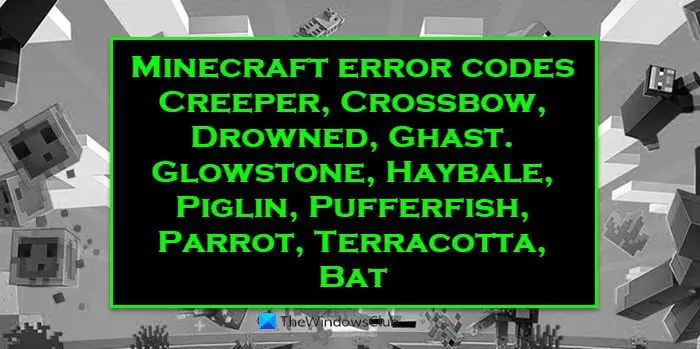
Как исправить код ошибки утопленник?
Вам надо обратиться в техническую поддержку игры. Вам поправят игровой профиль на серверах игры и все заработает.
- Что делать при коде ошибки?
- Как узнать код ошибок?
- Как войти в учетную запись Майкрософт в майнкрафте на телефоне?
- Что означает код ошибки светящийся камень в майнкрафте?
- Как называется исправление ошибок в коде?
- Какие бывают ошибки в коде?
- Как исправить ошибку код 1?
- Что можно считать ошибкой?
- Как проверить компьютер на наличие ошибок и исправить их?
- Сколько стоит Майн?
- Что будет если не перенести аккаунт Майнкрафт?
- Как купить Minecraft бесплатно?
- Какой ID у Светокамня?
- Что в майнкрафте может гореть вечно?
- Что светится под водой Minecraft?
- Какие типичные ошибки?
- Как исправить ошибки в тетради?
- Нужно ли совершать ошибки?
- Как исправить ошибку код 10?
- Что значит это ошибка?
- Что означает код ошибки 0х80004005?
- Как узнать пароль от учетной записи Microsoft?
- Когда будет перенос аккаунтов Майнкрафт?
- Можно ли купить лицензию Майнкрафт в России?
- Что делает Эллай в майнкрафте?
- Что означает зеленая полоска в майнкрафте?
- Что даёт Оптифайн в майнкрафте?
- Что делать если код ошибки or DVASA2 02?
- Что означает код ошибки?
Что делать при коде ошибки?
Что нужно сделать:
- Пройдись по коду всеми возможными линтерами и анализаторами (линтер — это как автоматическая проверка орфографии в MS Word, только для кода).
- Запусти код еще раз у себя (локально, на тестовом стенде, еще как-нибудь).
- «Погоняй» код на различных данных.
- Поправь найденные ошибки.
Как узнать код ошибок?
В диспетчере устройств дважды щелкните тип устройства, на котором возникла проблема. Щелкните правой кнопкой мыши устройство, в котором возникла проблема, и выберите пункт Свойства. Откроется диалоговое окно « Свойства» устройства. Код ошибки можно просмотреть в области « состояние устройства» этого диалогового окна.
Как войти в учетную запись Майкрософт в майнкрафте на телефоне?
Введи адрес электронной почты, номер телефона или имя пользователя Skype для своей учетной записи Майкрософт и нажми Далее. Введи пароль и нажми Sign in (Войти). После входа в Minecraft отобразится приветственное сообщение. Выбери Let’s Play!
Что означает код ошибки светящийся камень в майнкрафте?
Не удается выполнить вход в вашу учетную запись Майкрософт. Доступ к Realms, профилям и предметам с Рынка будет ограничен.
Как называется исправление ошибок в коде?
С тех пор, компьютерную ошибку называют багом, а процесс нахождения и исправления ошибок — дебаггингом.
Какие бывают ошибки в коде?
Существуют три типа ошибок программирования: — синтаксические ошибки, — ошибки выполнения, — семантические ошибки.
Как исправить ошибку код 1?
Код 1 относится к ошибке Устройство настроено неправильно. Он указывает на то, что для устройства не установлен драйвер или установлен неподходящий драйвер устройства. Для решения этой проблемы необходимо обновить драйвер.
Что можно считать ошибкой?
Ошибка — это результат действия, совершенного неточно или неправильно, вопреки плану, но самое главное, что результат, который получен, не соответствует с намеченным или заданным, требуемым.
Как проверить компьютер на наличие ошибок и исправить их?
Шаг 1: зажмите клавиши «Win +X», выберите в меню Windows PowerShell (administrator), если используете Windows 10 или «Командная строка» в 7 версии операционной системы. Шаг 2: введите команду «sfc /scannow» — можете просто скопировать и вставить без скобок.
Сколько стоит Майн?
Сколько стоит Minecraft? Игра стоит 26.95$ (1900 рублей). Как можно оплатить игру, не имея кредитной карточки? C помощью Qiwi Virtual Visa.
Что будет если не перенести аккаунт Майнкрафт?
Смена аккаунта не влияет на работоспособность игры на этих ОС. В: А если я не перенесу аккаунт? О: После окончания миграции неперенесенные аккаунты будут заблокированы.
Как купить Minecraft бесплатно?
Для пользователей Windows 10 есть альтернативный способ получить демо Minecraft — через Microsoft Store. Для этого нужно зайти на страницу игры в магазине, нажать на многоточие рядом с кнопкой «Купить» и выбрать «Бесплатная пробная версия». На неё тоже действует ограничение в пять внутриигровых дней.
Какой ID у Светокамня?
Светокамень, как светильник Джека, маяк и морской фонарь, может излучать свет под водой.Светокамень
|
Тип |
Твёрдый блок |
|---|---|
|
Номер |
dec: 89 hex: 59 bin: 1011001 |
|
Текстовый идентификатор |
glowstone |
Что в майнкрафте может гореть вечно?
Использование Когда верхняя часть адского камня подожжена, он будет гореть вечно. Это позволяет использовать его в качестве источника света в Нижнем мире (огонь освещает местность лучше факела) или «топлива» для вечного камина.
Что светится под водой Minecraft?
Подводный факел (англ. Underwater Torch) — это нетвердый блок, который испускает свет под водой.
Какие типичные ошибки?
К ним относятся:
- орфографические (ошибки в написании слов);
- грамматические (ошибки в образовании слов и их форм);
- пунктуационные (ошибки в постановке знаков препинания);
- речевые (ошибки в использовании лексики);
- стилистические (ошибки в использовании слов и выражений, не подходящих по стилю);;
- графические (опечатки);
Как исправить ошибки в тетради?
Капните на ватную палочку немного отбеливателя или ацетона и аккуратно протрите свою ошибку в тетради. Через несколько минут промокните салфеткой остатки жидкости. Надпись посветлеет или уйдет полностью.
Нужно ли совершать ошибки?
Совершать ошибки это нормально
Этот путь к успеху неверен, и вам следует притормозить. Не стоит так сильно переживать. Хотя некоторое волнение вполне естественно, не дайте ему привести вас к чувству разочарования, потерянности и к стрессу. Вам нужно осознать, что допускать ошибки вполне нормально.
Как исправить ошибку код 10?
Если проблема возникла с USB устройством, попробуйте подключить его в другой разъем на компьютере или ноутбуке, можно также попробовать другой тип разъема (USB 2.0 вместо 3.0 и наоборот). При использовании USB-хабов, попробуйте подключить устройство напрямую к разъему.
Что значит это ошибка?
Ошибка — непреднамеренное отклонение от правильных действий, поступков, мыслей; разница между ожидаемой или измеренной и реальной величиной.
Что означает код ошибки 0х80004005?
Код ошибки 0x80004005
Подобная проблема возникает при выполнении одного или двух условий. Программа архивации или антивирусная программа независимого производителя мешает установке Windows XP. Файл, необходимый для активации Windows (WPA), изменяется вручную.
Как узнать пароль от учетной записи Microsoft?
Откройте страницу https://login.live.com/ru и выберите пункт Не удается получить доступ к своей учетной записи? Укажите свою учетную запись Microsoft ID (адрес электронной почты) и проверочные символы с изображения. Затем нажмите кнопку Далее. Выберите способ восстановления пароля и выполните соответствующие действия.
Когда будет перенос аккаунтов Майнкрафт?
Разработчики Minecraft заканчивают добровольную миграцию игроков в Java-версию с аккаунтов Mojang на аккаунты Microsoft. Начиная с 10 марта 2022 года владельцы старых аккаунтов потеряют доступ в Minecraft, для владельцев аккаунтов Microsoft ничего не изменится.
Можно ли купить лицензию Майнкрафт в России?
Разработчик игры Mojang Studios в 2014 году был куплен этой корпорацией Microsoft 4 марта объявила о приостановке продаж и предоставления услуг в России. Компания, как и многие другие, осуждает действия российских властей на Украине. У тех, кто успел купить и скачать Minecraft, приложение никуда не делось.
Что делает Эллай в майнкрафте?
Это новый моб, выбранный комьюнити! Появится в версии 1.19! Он приносит всякие вещи если ему дать их. Место обитания: он обитает в основном в клетках в особняке который находится в темном лесу а также в клетках которые находятся рядом у аванпоста.
Что означает зеленая полоска в майнкрафте?
Experience на английском языке. Полоса опыта расположена под показателями уровня здоровья и голода.
Что даёт Оптифайн в майнкрафте?
OptiFine — модификация, добавляющая поддержку HD текстур и глобальные настройки графики, способствующие визуальному изменению и повышению FPS.
Что делать если код ошибки or DVASA2 02?
После этого платёж должен пройти, а ошибка OR-DVASA2-02 или OR-DVASA2-03, соответственно, исчезнуть.Код ошибки OR-DVASA2-02: как исправить?:
- Войдите в аккаунт на странице payments.google.com;
- Нажмите «Способы оплаты» на боковой панели;
- Нажмите «Удалить» в поле номера телефона.
Что означает код ошибки?
Код ошибки (англ. Error code) в программировании, — это номер (или сочетания буквы и номера), который соответствует конкретной проблеме в работе программы.
Ответить
Обсуждение: Утопленник
Содержание
Спавн утопленников на замороженной реке отсутствует в 1.15.2 [ ]
Оборудование проверки: [ ]
Условия проверки [ ]
Для начала проверяем, что все флаги работают: об этом говорит то, что в водном привате появляются лососи (salmon) и спруты. Вокруг мобов не появляется. Время от времени уничтожаем всех мобов командой /kill. После этого добавляем флаг deny-spawn отключая спавн Лососей и Спрутов. После данного действия вообще ни один моб не появляется. В том числе ожидаемый нами Утопленник.
Проверка на полу-замороженной реке [ ]
Часть реки считается frozen-river часть просто river. Делаем такие же действия и видим спавн утопленников, но строго в области обычной реки. На скрине это не замороженная часть реки. Как видно утопленники появляются только над биомом river.
Из этого делается вывод, что возможность спавна утопленников над замороженной рекой была отключена в версии 1.15.2 Maxarkus ( обс. ) 11:13, 22 марта 2020 (UTC)
Утопленник нейтрален [ ]
Я играл уже в 1.9 Bedrock Edition, увидел на выживании утопленника, он не атаковал меня и жителей на суше, а просто смотрел на меня близко, я тогда вошёл в воду и он начал атаковать и потом вылез из воды, он перестал атаковать. Если он нейтральный в Bedrock Edition, то он относится в нейтральным мобам. 256smash (обс.) 12:24, 28 февраля 2019 (UTC)
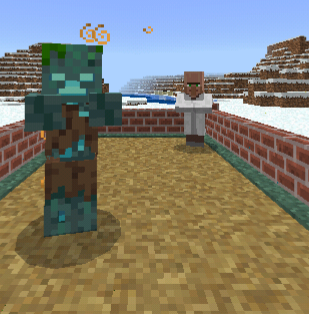
Прочитай интересные факты и поймёшь.Kveatol (обс.) 15:38, 28 февраля 2019 (UTC)
1.17 повлияла на дропы — Эта неподписанная реплика была добавлена участником Tima1000 ( обс. · вклад) в 13:47, 19 февраля 2021 (UTC). Подписывайте свои сообщения с помощью
Только на выпадение золотых слитков, поэтому я не понял смысл добавления информации о 1.17 туда, где речь шла о раковинах наутилуса и трезубцах. Kokloswine 
БАГ УТОПЛЕННКА [ ]
Почему то на Моуджанг нельзя обсуждать это поэтому я пишу здесь,если утопленник держит трезубец в руке и скинуть ему раковину натиулиса он скинет тебе трезубец а сам берет раковину но потом из него выбрасывается трезубец! А у него нет в руках трезубца это баг какой-то128.75.100.242 16:10, 10 марта 2021 (UTC)
Источник
Майнкрафт код ошибки утопленник
Майнкрафт код ошибки 1 как исправить
Самая популярная песочница собрала внушительную армию фанатов, которая запускает миллионы игровых сессий ежедневно. Естественно, при таких масштабах нельзя обойтись без сбоев. Одной из популярных проблем является ошибка “Minecraft closed with exit code 1” или “TLauncher: произошла непредвиденная ошибка”, которая появляется при запуске TLauncher Forge любой версии. Сегодня мы постараемся рассказать о всех возможных причинах данного бага, а также покажем как устранить большинство из них.
Ошибка “Minecraft closed with exit code 1”
Причины ошибки в Майнкрафт
Сама ошибка указывает лишь на то, что произошел сбой. Конкретную информацию можно увидеть в информационном окне, где будет указанна сама причина. Источники проблемы могут быть разными, отчего пользователи получают различные уведомления:
Непредвиденная ошибка в TLauncher
В основном проблема появляется после смены версии ОС, применении системных обновлений или переходе на новую версию игрового лаунчера. Также стоит упомянуть про влияние модов и расширений.
Как исправить Minecraft closed with exit code 1
Мы собрали все отмеченные игроками решения, а описание сделали начиная с самых простых. Далее действуйте по-пунктам, каждый раз проверяя работоспособность игры.
Описанная ошибка в Майнкрафт является очень распространенной. Поочередно проверьте все пункты, которые обязательно должны помочь в устранении бага.
Самая популярная песочница собрала внушительную армию фанатов, которая запускает миллионы игровых сессий ежедневно. Естественно, при таких масштабах нельзя обойтись без сбоев и ошибок. Одной из популярных проблем является ошибка, которая появляется в консоли – “Minecraft closed with exit code 1” или “TLauncher: произошла непредвиденная ошибка”, при запуске TLauncher Forge любой версии.
Сегодня мы постараемся рассказать о всех возможных причинах данного бага, а также покажем как устранить большинство из них.
Причины ошибки closed with exit code 1 в Майнкрафт
Сама ошибка указывает лишь на то, что произошел сбой. Конкретную информацию можно увидеть в информационном окне, где будет указанна сама причина. Источники проблемы могут быть разными, отчего пользователи получают различные уведомления:
– В основном, указывается неизвестная ошибка, из-за которой игра была аварийно закрыта.
– Несовместимость драйверов и видеокодеков с требуемыми в Майнкрафте.
– Отсутствуют рабочие драйвера видеокарты ATI или NVIDIA.
В основном проблема появляется после смены версии ОС, применении системных обновлений или переходе на новую версию игрового лаунчера. Также стоит упомянуть про влияние модов и расширений.
Как исправить ошибку Minecraft closed with exit code 1
Мы собрали все отмеченные игроками решения, а описание сделали начиная с самых простых. Далее действуйте по-пунктам, каждый раз проверяя работоспособность игры.
1) Очень часто игра крашится из-за единичных сбоев, из чего следуют простые выводы – перезагрузить TLauncher и сам компьютер. Пробуйте.
2) Если вы дополнительно устанавливали некоторые моды, тем более левые, просмотрите карантин вашего антивируса (там могут быть заблокированы файлы игры), а лучше на время запуска отключите экран защиты.
3) Часто в описании указывается на необходимость актуальных драйверов видеокарты. Через “Диспетчер устройств” удалите, а после обновите драйвера для видеокарты. Я бы советовал использовать сторонние утилиты – NVIDIA GeForce Experience, Driver Pack Solution или Driver Booster. Также стоит упомянуть про актуальную версию Java и DirectX на компьютере.
4) Если у вас наряду с основной, есть встроенная видеокарта, то лучше её отключить. Это делается так же, через Диспетчер – правой кнопкой по ней и жмем на “Отключить”.
5) Часто после обновления всех необходимых драйверов ошибка выскакивает все равно. Здесь уже следует переустановить сам Майнкрафт. Такая переустановка игры после апдейта дров помогает чаще всего.
6) Отключите, а лучше деинсталлируйте все установленные моды.
7) Если ничего не поможет, тогда используйте лог ошибки, скопируйте его и отправьте на официальные форумы, либо в техподдержку самой игры.
Описанная ошибка в Майнкрафт является очень распространенной. Поочередно проверьте все пункты, которые обязательно должны помочь в устранении бага в консоли.
| Номер ошибки: | Ошибка 1 |
| Название ошибки: | IM_e_not_allowing_new_users |
| Описание ошибки: | Minecraft Not Working: Fatal Error(1). IM_e_not_allowing_new_users. |
| Разработчик: | Mojang |
| Программное обеспечение: | Minecraft |
| Относится к: | Windows XP, Vista, 7, 8 |
Совместима с Windows 2000, XP, Vista, 7, 8 и 10
Признаки ошибки 1
Такие сообщения об ошибках 1 могут появляться в процессе установки программы, когда запущена программа, связанная с Mojang (например, Minecraft), при запуске или завершении работы Windows, или даже при установке операционной системы Windows. Отслеживание момента появления ошибки 1 является важной информацией при устранении проблемы.
Причины ошибки 1
Ошибки типа Ошибки во время выполнения, такие как «Ошибка 1», могут быть вызваны целым рядом факторов, поэтому важно устранить каждую из возможных причин, чтобы предотвратить повторение ошибки в будущем.
Ошибки во время выполнения в базе знаний
Как исправить ошибку Minecraft 1
Ниже описана последовательность действий по устранению ошибок, призванная решить проблемы Ошибка 1. Данная последовательность приведена в порядке от простого к сложному и от менее затратного по времени к более затратному, поэтому мы настоятельно рекомендуем следовать данной инструкции по порядку, чтобы избежать ненужных затрат времени и усилий.
Шаг 1: Восстановить записи реестра, связанные с ошибкой 1
Редактирование реестра Windows вручную с целью удаления содержащих ошибки ключей Ошибка 1 не рекомендуется, если вы не являетесь специалистом по обслуживанию ПК. Ошибки, допущенные при редактировании реестра, могут привести к неработоспособности вашего ПК и нанести непоправимый ущерб вашей операционной системе. На самом деле, даже одна запятая, поставленная не в том месте, может воспрепятствовать загрузке компьютера!
В связи с подобным риском мы настоятельно рекомендуем использовать надежные инструменты очистки реестра, такие как WinThruster [Загрузить] (разработанный Microsoft Gold Certified Partner), чтобы просканировать и исправить любые проблемы, связанные с Ошибка 1. Используя очистку реестра [Загрузить], вы сможете автоматизировать процесс поиска поврежденных записей реестра, ссылок на отсутствующие файлы (например, вызывающих ошибку %%error_name%%) и нерабочих ссылок внутри реестра. Перед каждым сканированием автоматически создается резервная копия, позволяющая отменить любые изменения одним кликом и защищающая вас от возможного повреждения компьютера. Самое приятное, что устранение ошибок реестра [Загрузить] может резко повысить скорость и производительность системы.
Предупреждение: Если вы не являетесь опытным пользователем ПК, мы НЕ рекомендуем редактирование реестра Windows вручную. Некорректное использование Редактора реестра может привести к серьезным проблемам и потребовать переустановки Windows. Мы не гарантируем, что неполадки, являющиеся результатом неправильного использования Редактора реестра, могут быть устранены. Вы пользуетесь Редактором реестра на свой страх и риск.
Перед тем, как вручную восстанавливать реестр Windows, необходимо создать резервную копию, экспортировав часть реестра, связанную с Ошибка 1 (например, Minecraft):
Следующие шаги при ручном редактировании реестра не будут описаны в данной статье, так как с большой вероятностью могут привести к повреждению вашей системы. Если вы хотите получить больше информации о редактировании реестра вручную, пожалуйста, ознакомьтесь со ссылками ниже.
Мы не несем никакой ответственности за результаты действий, совершенных по инструкции, приведенной ниже – вы выполняете эти задачи на свой страх и риск.
Шаг 2: Проведите полное сканирование вашего компьютера на вредоносное ПО
Есть вероятность, что ошибка 1 может быть связана с заражением вашего компьютера вредоносным ПО. Эти вредоносные злоумышленники могут повредить или даже удалить файлы, связанные с Ошибки во время выполнения. Кроме того, существует возможность, что ошибка 1 связана с компонентом самой вредоносной программы.
Совет: Если у вас еще не установлены средства для защиты от вредоносного ПО, мы настоятельно рекомендуем использовать Emsisoft Anti-Malware (скачать). В отличие от других защитных программ, данная программа предлагает гарантию удаления вредоносного ПО.
Шаг 3: Очистить систему от мусора (временных файлов и папок) с помощью очистки диска (cleanmgr)
Со временем ваш компьютер накапливает ненужные файлы в связи с обычным интернет-серфингом и повседневным использованием компьютера. Если такие ненужные файлы иногда не удалять, они могут привести к снижению быстродействия Minecraft или к ошибке 1, возможно вследствие конфликтов файлов или перегрузки жесткого диска. Удаление таких временных файлов при помощи утилиты Очистка диска может не только устранить ошибку 1, но и существенно повысить быстродействие вашего компьютера.
Совет: Хотя утилита Очистки диска является прекрасным встроенным инструментом, она удаляет не все временные файлы с вашего компьютера. Другие часто используемые программы, такие как Microsoft Office, Firefox, Chrome, Live Messenger, а также сотни других программ не поддаются очистке при помощи программы Очистка диска (включая некоторые программы Mojang).
Из-за недостатков утилиты Windows Очистка диска (cleanmgr) мы настоятельно рекомендуем использовать специализированное программное обеспечение очистки жесткого диска / защиты конфиденциальности, например WinSweeper [Загрузить] (разработано Microsoft Gold Partner), для очистки всего компьютера. Запуск WinSweeper [Загрузить] раз в день (при помощи автоматического сканирования) гарантирует, что ваш компьютер всегда будет чист, будет работает быстро и без ошибок %%error_name%%, связанных с временными файлами.
Как запустить Очистку диска (cleanmgr) (Windows XP, Vista, 7, 8 и 10):
Шаг 4: Обновите драйверы устройств на вашем компьютере
Ошибки 1 могут быть связаны с повреждением или устареванием драйверов устройств. Драйверы с легкостью могут работать сегодня и перестать работать завтра по целому ряду причин. Хорошая новость состоит в том, что чаще всего вы можете обновить драйверы устройства, чтобы устранить проблему с Ошибка 1.
В связи с временными затратами и общей сложностью обновления драйверов мы настоятельно рекомендуем использовать утилиту обновления драйверов, например DriverDoc (разработана Microsoft Gold Partner), для автоматизации этого процесса.
Пожалуйста, учтите: Ваш файл Ошибка 1 может и не быть связан с проблемами в драйверах устройств, но всегда полезно убедиться, что на вашем компьютере установлены новейшие версии драйверов оборудования, чтобы максимизировать производительность вашего ПК.
Шаг 5: Используйте Восстановление системы Windows, чтобы «Отменить» последние изменения в системе
Восстановление системы Windows позволяет вашему компьютеру «отправиться в прошлое», чтобы исправить проблемы Ошибка 1. Восстановление системы может вернуть системные файлы и программы на вашем компьютере к тому времени, когда все работало нормально. Это потенциально может помочь вам избежать головной боли от устранения ошибок, связанных с 1.
Пожалуйста, учтите: использование восстановления системы не повлияет на ваши документы, изображения или другие данные.
Чтобы использовать Восстановление системы (Windows XP, Vista, 7, 8 и 10):
Шаг 6: Удалите и установите заново программу Minecraft, связанную с Ошибка 1
Инструкции для Windows 7 и Windows Vista:
Инструкции для Windows XP:
Инструкции для Windows 8:
После того, как вы успешно удалили программу, связанную с Ошибка 1 (например, Minecraft), заново установите данную программу, следуя инструкции Mojang.
Совет: Если вы абсолютно уверены, что ошибка 1 связана с определенной программой Mojang, удаление и повторная установка программы, связанной с Ошибка 1 с большой вероятностью решит вашу проблему.
Шаг 7: Запустите проверку системных файлов Windows («sfc /scannow»)
Проверка системных файлов представляет собой удобный инструмент, включаемый в состав Windows, который позволяет просканировать и восстановить поврежденные системные файлы Windows (включая те, которые имеют отношение к Ошибка 1).
Чтобы запустить проверку системных файлов (Windows XP, Vista, 7, 8 и 10):
Шаг 8: Установите все доступные обновления Windows
Microsoft постоянно обновляет и улучшает системные файлы Windows, связанные с Ошибка 1. Иногда для решения проблемы Ошибки во время выполнения нужно просто напросто обновить Windows при помощи последнего пакета обновлений или другого патча, которые Microsoft выпускает на постоянной основе.
Чтобы проверить наличие обновлений Windows (Windows XP, Vista, 7, 8 и 10):
Шаг 9: Произведите чистую установку Windows
Предупреждение: Мы должны подчеркнуть, что переустановка Windows займет очень много времени и является слишком сложной задачей, чтобы решить проблемы Ошибка 1. Во избежание потери данных вы должны быть уверены, что вы создали резервные копии всех важных документов, изображений, программ установки программного обеспечения и других персональных данных перед началом процесса. Если вы сейчас е создаете резервные копии данных, вам стоит немедленно заняться этим (скачать рекомендованное решение для резервного копирования), чтобы защитить себя от безвозвратной потери данных.
Пожалуйста, учтите: Если проблема 1 не устранена после чистой установки Windows, это означает, что проблема Ошибки во время выполнения ОБЯЗАТЕЛЬНО связана с аппаратным обеспечением. В таком случае, вам, вероятно, придется заменить соответствующее оборудование, вызывающее ошибку 1.
Информация об операционной системе
Сообщения об ошибках 1 могут появляться в любых из нижеперечисленных операционных систем Microsoft Windows:
Проблема с 1 все еще не устранена?
Обращайтесь к нам в любое время в социальных сетях для получения дополнительной помощи:
Об авторе: Джей Гитер (Jay Geater) является президентом и генеральным директором корпорации Solvusoft — глобальной компании, занимающейся программным обеспечением и уделяющей основное внимание новаторским сервисным программам. Он всю жизнь страстно увлекался компьютерами и любит все, связанное с компьютерами, программным обеспечением и новыми технологиями.
Источник
Как исправить распространенные ошибки Minecraft в Windows 10
Майнкрафт код ошибки утопленник
Отличная и захватывающая игра, которая высоко ценится пользователями во всем мире, независимо от того, говорим ли мы о портативных и сенсорных телефонах или даже настольных устройствах.
К сожалению, многие пользователи сообщали об ошибках Minecraft в Windows 10, особенно графических карт Nvidia и особенно после обновления ОС Windows.
Мы сталкиваемся с некоторой несовместимостью видеокарт, поскольку драйверы Nvidia не могут должным образом «взаимодействовать» с системой Windows.
Исправляем ошибки Minecraft в Windows 10
Обновите Майнкрафт.
Независимо от проблемы, с которой вы сейчас сталкиваетесь, самое первое, что вы должны иметь в виду, имея дело с любой проблемой, это постоянно обновлять свою игру. Потому что установка последней возможной версии Minecraft может решить множество проблем.
Прежде всего, на вашем устройстве должен быть установлен пакет Java. Для выпуска Minecraft Java требуется как минимум Java версии 8. Вы должны убедиться, что в Windows 10 не установлено несколько версий Java.
Не могу загрузить мод в Minecraft.
Если вы любите экспериментировать с модами Minecraft, но не можете установить свой любимый мод, просто измените подход.
Вы, вероятно, устанавливали моды старомодным способом (помещая файлы мода cement-883cc864″ в Minecraft самостоятельно), который подвержен ошибкам и проблемам. Вместо этого вы должны использовать небольшую удобную программу под названием Forge.
Вам просто нужно поместить мод, который вы хотите установить, в Forge, и он автоматически внедрит его в игру. Экономия времени и сил на лицо.
Minecraft тормозит.
Если вы заметили, что ваша игровая производительность игры невелика и она может работать более плавно, примите во внимание следующее:
Решение 1 – Удовлетворите системные требования.
Если ваш компьютер не соответствует минимальным системным требованиям, вам повезет даже запустить игру. Итак, если у вас нет компьютера, достаточно мощного для игры в Minecraft, подумайте об обновлении своего оборудования.
Системные требования Minecraft:
Решение 2. Выделите больше оперативной памяти для Minecraft.
Панель запуска Minecraft теперь позволяет выделять больше оперативной памяти для игры, если вы не удовлетворены производительностью. Смотрите как это сделать:
Решение 3 – Обновите Java
Поскольку Minecraft работает на Java, вам потребуется его последняя версия, чтобы без проблем запустить игру.
Minecraft вылетает (падает).
Если игра вылетает, вот несколько возможных решений, которые вы можете попробовать:
Сохраненные миры исчезают из Списка Миров в Minecraft.
Ошибка отсутствующих файлов: org. lwjgl. LWJGLException в Minecraft.
Этот код ошибки появляется, когда программе запуска Minecraft не удается запустить игру. Решением этой проблемы является отключение антивирусной программы или брандмауэра Windows.
Не загружается с сервера в Minecraft.
Если вы не можете запустить загрузку с сервера в Minecraft, вы можете попробовать несколько вещей:
Ошибка входа в систему в Minecraft.
Ошибка неудачного входа в систему происходит, когда вы не можете подключиться к многопользовательской игре Minecraft. В этом случае попробуйте некоторые из следующих обходных путей:
Не могу общаться в чате в Minecraft.
Если вы не можете общаться в чате, вам нужно изменить настройки чата на Показать.
Служба недоступна: ошибка 503 в Minecraft.
Если вы получите эту ошибку, есть вероятность, что серверы Mojang не работают. Если серверы не работают, единственное, что вы можете сделать, это подождать, пока они вернутся в сеть.
Если нет, попробуйте отключить антивирус или брандмауэр Windows. Также убедитесь, что ваш компьютер отправляет и принимает сигналы со следующих адресов:
Что приходит вам в голову в первую очередь, когда вы наслаждаетесь отличным сеансом на сервере с друзьями и немного развлекаетесь в Minecraft, но внезапно игра перестала работать и выдает дисконект, называемым тайм-аутом подключения к серверу: дополнительной информации нет.
Итак, что вы сделаете в первую очередь, когда увидите эту ошибку? Почешите голову, да?
И вам не о чем беспокоиться. Большинство игроков получают это сообщение об ошибке тайм-аута подключения к серверу Minecraft несколько раз во время игры. Кроме того, если вы получаете эту ошибку чаще, возможно, проблема связана с сервером, к которому вы подключаетесь, с подключением к Wi-Fi или по другим n причинам.
Но это не единственные причины ошибки времени ожидания подключения Minecraft, поэтому мы и представили вам это руководство.
Способы исправить тайм-аут подключения к серверу в Minecraft
В этом руководстве мы расскажем о некоторых действенных и проверенных способах решения этой ошибки в Minecraft. Если вы также один из тех, кто получает эту ошибку тайм-аута подключения в Minecraft, это руководство вам поможет.
Следование этим решениям для решения этой проблемы не займет много времени, поэтому мы поделились несколькими методами решения проблемы в случае, если один из них не сработал для вас, чтобы вы могли попытать счастья с другим.
Решение 1. Присоединяйтесь к рабочим серверам
Некоторые серверы созданы для того, чтобы игроки могли подключиться к максимальной мощности, но иногда это становится переполненным и приводит к увеличению населения, из-за чего сервер перестает отвечать.
Поэтому убедитесь, что вы подключаетесь к работающему и здоровому серверу Minecraft, который не переполнен множеством игроков, чтобы у вас была плавная и веселая сессия в игре.
Чтобы убедиться, стоит ли присоединяться к серверу или нет, и выдает подобное исключение. Вы можете пройти через этот веб-сайт mcsrvstat. us, чтобы получить информацию о любом сервере, например о его текущем состоянии и населении.
Решение 2. Обновите игру до последней версии
Несколько раз версия игры противоречила совместимости с версией Windows, которую вы в ней используете. Так что, если вы используете устаревшую версию Minecraft, обновите ее прямо сейчас. Некоторые версии игр не могут синхронизироваться с серверами, поэтому это может быть причиной того, что вы получаете ошибку тайм-аута сервера.
Вы можете обновить версию Minecraft, выполнив следующие действия.
Если вы уже обновили версию, но по-прежнему получаете ту же ошибку, вы можете попробовать изменить версию игры на другую, откатившись назад. Надеюсь, что он вам понравится.
Решение 3. Сброс конфигурации сети.
Когда вы устанавливаете на свой компьютер несколько сторонних приложений, эти приложения могут переопределить вашу сетевую настройку, из-за чего они конфликтуют с другими приложениями, установленными на вашем ПК с Windows.
В этом случае вы должны убедиться, что настройки вашей сети настроены правильно и не блокируются Minecraft. Для этого выполните следующие действия.
IPCONFIG / выпуск
IpConfig / flushdns
IPCONFIG / возобновлять
NETSH Int Ip
NETSH Int IP Set Dns
NETSH сброс Winsock
Решение 4. Проверьте, не блокирует ли брандмауэр Windows Minecraft.
Если вы думаете, что мы попросим вас изменить настройки брандмауэра, то вы ошибаетесь. Мы всегда принимаем меры предосторожности, прежде чем касаться настроек брандмауэра, и мы заботимся о безопасности и безопасности компьютера так же, как и вы.
Но убедитесь, что вы используете оригинальную игру, купленную в Магазине Windows, иначе вы рискуете атаковать свой компьютер посторонними.
Выполните следующие действия, чтобы разрешить Minecraft в брандмауэре Windows.
Это должно решить проблему исключения, которое Minecraft выдавал из-за проблемы с подключением к серверу.
Вы можете попробовать свои силы с указанными выше способами устранения ошибки, и если вы успешно решили ошибку с помощью любого из методов, сообщите нам об этом в комментариях. Другим будет полезно узнать, какой метод наиболее эффективен для исправления ошибки тайм-аута подключения к серверу.
Майнкрафт: 6 распространенных ошибок и как их исправить
Minecraft предоставляет игрокам столько свободы, что сбои неизбежны. Каковы исправления некоторых распространенных ошибок?
Minecraft — это типичная песочница для опытных и неопытных игроков. Это позволяет вам — и действительно сообщество поощряет вас — делать немного нереалистичные вещи, такие как строительство дома под водой, вплоть до нелепых вещей, таких как игра в игру с использованием боб-ита.
Однако большая творческая свобода сопряжена с большой ответственностью. Или, скорее, отличные баги и глюки. Трудно позволить игрокам делать все, что они хотят, не допустив нескольких ошибок, связанных с живыми версиями игры. Это некоторые из наиболее распространенных проблем, с которыми сталкиваются игроки в Minecraft, и способы их решения.
Призрачное освещение
через u / Avantir на Reddit
В Minecraft есть великолепное освещение (которое усиливается только красивыми фанатскими модами и пакетами текстур) и сменой дня и ночи, чтобы ваши впечатления оставались плавными и разнообразными. Это очень странно, когда группа блоков не подсвечивается должным образом.
Сбой куска
Этот сбой заставляет часть Minecraft скачкообразно и быстро перемещаться между биомами, как показано выше Ordigamer на YouTube. Увидев этот глюк, легко запаниковать, но в этом нет необходимости! Есть простое решение.
Выйдите в меню и нажмите на опции. Оттуда нажмите кнопку с надписью «Настройки видео». Как только вы приедете сюда, просто прокрутите немного, пока не найдете параметр переключения с надписью «Использовать VBO:» — если у вас есть этот сбой, этот параметр, вероятно, читается как «Использовать VBO: ВЫКЛ.», Поэтому вы просто нажмите на нем, чтобы изменить его на «Использовать VBOs: ON», а затем нажмите «Готово». Вуаля — ваш мир Minecraft вылечен!
Бесконечный экран загрузки
Название говорит вам все, что вам нужно знать об этой ошибке: это означает, что игра загружается вечно, и вы никогда не найдете ничего хорошего! Эта проблема возникает у многих игроков, особенно при игре в версию 1.16 на PlayStation или Xbox.
Визуальные глюки
через Коди Феликса на bugs. mojang. com
Визуальные сбои и ошибки являются обычным явлением для новых пользователей Minecraft. Многие слышали, что Minecraft — это игра, которая работает на любом компьютере; Возможно, это было правдой в первые дни Minecraft, но сейчас это намного более продвинуто. Конечно, для работы ему по-прежнему не нужна высококлассная игровая установка, но он не обязательно может развиваться благодаря технологиям, которые раньше были стандартными.
Блок обучаемого мага
В Minecraft действительно есть магия — излюбленный стол зачарования — но блоки не должны использовать магические трюки в середине сеанса добычи полезных ископаемых. Некоторые игроки считают, что слишком быстрая добыча блоков приведет к тому, что блок будет выглядеть так, как будто он исчез, но на самом деле он просто станет невидимым.
Ошибка «Ты опоздаешь в школу»
Еще один печально известный сбой в Minecraft означает, что игрок не может встать с постели после того, как спал в ней. Хотя функции чата обычно по-прежнему работают правильно, попытки двигаться будут совершенно бесполезными — ваш персонаж просто болтается в постели все утро.
Источник
Майнкрафт код ошибки утопленник
Ошибка лицензии Minecraft в Android 10 обычно вызвана несколькими факторами. Это могло произойти из-за проблем с интернет-соединением или поврежденных игровых данных. Чтобы решить эту проблему, вам необходимо выполнить ряд шагов по устранению неполадок, которые мы покажем.
Minecraft — популярная видеоигра-песочница, в которой игроки могут исследовать огромный трехмерный мир, собирать материалы и создавать предметы. Впервые он был выпущен для платформы ПК, но теперь доступен и для Android. Это стабильно самая популярная платная игра в Google Play Store, и она уже довольно долго удерживает эту позицию.
Получение ошибки лицензии на Майнкрафт для Android
Одно сообщение об ошибке, которое может возникнуть при запуске этой игры, — это ошибка лицензии. Эта проблема обычно возникает из-за того, что сервер не может определить, зарегистрирована ли ваша учетная запись для игры. Если вы купили и загрузили эту игру в магазине Google Play, вам не о чем беспокоиться, поскольку это легко исправить. Вот как это сделать.
как исправить ошибку учётной записи майкрософт ТУТ ОТВЕТ
Предпосылки:
Метод 1. Проверьте подключение телефона к Интернету.
Бывают случаи, когда плохое интернет-соединение может вызвать эту ошибку лицензирования. Вы можете использовать приложение Speedtest, которое вы можете загрузить из Google Play Store, чтобы проверить ваше соединение.
Необходимое время: 3 минуты.
Проверка статуса интернет-соединения
Вы можете сделать это, проведя вверх с главного экрана и нажав на значок приложения.
Приложение начнет проверять пинг, джиттер, скорость загрузки и скачивания вашего текущего соединения.
Обратите внимание на результаты проверки связи, загрузки и выгрузки. Пинг выше 100 мс или скорость загрузки и выгрузки ниже, чем то, что вы подписали, означает, что существует проблема с вашим подключением к Интернету и может быть причиной этой проблемы.
Метод 2: очистить кеш и данные Minecraft
Бывают случаи, когда поврежденные временные данные, хранящиеся в приложении, могут вызвать эту проблему. Чтобы исключить эту возможность, вам придется очистить кеш и данные приложения.
Метод 3: переустановите игру, чтобы исправить ошибку лицензии Minecraft
Всегда есть вероятность, что проблема вызвана поврежденной установкой игры. Если это является причиной проблемы, вам следует просто удалить игру, а затем загрузить и установить новую версию из Google Play Store.
После выполнения действий, перечисленных выше, вы успешно исправите ошибку лицензии Minecraft в Android.
Посетите наш канал androidhow на Youtube, чтобы увидеть больше видео по устранению неполадок.
Источник: kodyoshibok0.ru
Как исправить код ошибки утопленник?
В диспетчере устройств дважды щелкните тип устройства, на котором возникла проблема. Щелкните правой кнопкой мыши устройство, в котором возникла проблема, и выберите пункт Свойства. Откроется диалоговое окно « Свойства » устройства. Код ошибки можно просмотреть в области « состояние устройства » этого диалогового окна.
Как войти в учетную запись Майкрософт в майнкрафте на телефоне?
Введи адрес электронной почты, номер телефона или имя пользователя Skype для своей учетной записи Майкрософт и нажми Далее. Введи пароль и нажми Sign in (Войти). После входа в Minecraft отобразится приветственное сообщение. Выбери Let’s Play!
Что означает код ошибки светящийся камень в майнкрафте?
Не удается выполнить вход в вашу учетную запись Майкрософт. Доступ к Realms, профилям и предметам с Рынка будет ограничен.
Как называется исправление ошибок в коде?
С тех пор, компьютерную ошибку называют багом, а процесс нахождения и исправления ошибок — дебаггингом.
Какие бывают ошибки в коде?
Существуют три типа ошибок программирования: — синтаксические ошибки, — ошибки выполнения, — семантические ошибки.
Как исправить ошибку код 1?
Код 1 относится к ошибке Устройство настроено неправильно. Он указывает на то, что для устройства не установлен драйвер или установлен неподходящий драйвер устройства. Для решения этой проблемы необходимо обновить драйвер.
Что можно считать ошибкой?
Ошибка — это результат действия, совершенного неточно или неправильно, вопреки плану, но самое главное, что результат, который получен, не соответствует с намеченным или заданным, требуемым.
Как проверить компьютер на наличие ошибок и исправить их?
Шаг 1: зажмите клавиши «Win +X», выберите в меню Windows PowerShell (administrator), если используете Windows 10 или «Командная строка» в 7 версии операционной системы. Шаг 2: введите команду «sfc /scannow» — можете просто скопировать и вставить без скобок.
Сколько стоит Майн?
Сколько стоит Minecraft? Игра стоит 26.95$ (1900 рублей). Как можно оплатить игру, не имея кредитной карточки? C помощью Qiwi Virtual Visa.
Что будет если не перенести аккаунт Майнкрафт?
Смена аккаунта не влияет на работоспособность игры на этих ОС. В: А если я не перенесу аккаунт? О: После окончания миграции неперенесенные аккаунты будут заблокированы.
Как купить Minecraft бесплатно?
Для пользователей Windows 10 есть альтернативный способ получить демо Minecraft — через Microsoft Store. Для этого нужно зайти на страницу игры в магазине, нажать на многоточие рядом с кнопкой «Купить» и выбрать «Бесплатная пробная версия». На неё тоже действует ограничение в пять внутриигровых дней.
Какой ID у Светокамня?
Светокамень, как светильник Джека, маяк и морской фонарь, может излучать свет под водой.Светокамень
dec: 89 hex: 59 bin: 1011001
Что в майнкрафте может гореть вечно?
Использование Когда верхняя часть адского камня подожжена, он будет гореть вечно. Это позволяет использовать его в качестве источника света в Нижнем мире (огонь освещает местность лучше факела) или «топлива» для вечного камина.
Что светится под водой Minecraft?
Подводный факел (англ. Underwater Torch) — это нетвердый блок, который испускает свет под водой.
Какие типичные ошибки?
К ним относятся:
- орфографические (ошибки в написании слов);
- грамматические (ошибки в образовании слов и их форм);
- пунктуационные (ошибки в постановке знаков препинания);
- речевые (ошибки в использовании лексики);
- стилистические (ошибки в использовании слов и выражений, не подходящих по стилю);;
- графические (опечатки);
Как исправить ошибки в тетради?
Капните на ватную палочку немного отбеливателя или ацетона и аккуратно протрите свою ошибку в тетради. Через несколько минут промокните салфеткой остатки жидкости. Надпись посветлеет или уйдет полностью.
Нужно ли совершать ошибки?
Совершать ошибки это нормально
Этот путь к успеху неверен, и вам следует притормозить. Не стоит так сильно переживать. Хотя некоторое волнение вполне естественно, не дайте ему привести вас к чувству разочарования, потерянности и к стрессу. Вам нужно осознать, что допускать ошибки вполне нормально.
Как исправить ошибку код 10?
Если проблема возникла с USB устройством, попробуйте подключить его в другой разъем на компьютере или ноутбуке, можно также попробовать другой тип разъема (USB 2.0 вместо 3.0 и наоборот). При использовании USB-хабов, попробуйте подключить устройство напрямую к разъему.
Что значит это ошибка?
Ошибка — непреднамеренное отклонение от правильных действий, поступков, мыслей; разница между ожидаемой или измеренной и реальной величиной.
Что означает код ошибки 0х80004005?
Код ошибки 0x80004005
Подобная проблема возникает при выполнении одного или двух условий. Программа архивации или антивирусная программа независимого производителя мешает установке Windows XP. Файл, необходимый для активации Windows (WPA), изменяется вручную.
Как узнать пароль от учетной записи Microsoft?
Откройте страницу https://login.live.com/ru и выберите пункт Не удается получить доступ к своей учетной записи? Укажите свою учетную запись Microsoft ID (адрес электронной почты) и проверочные символы с изображения. Затем нажмите кнопку Далее. Выберите способ восстановления пароля и выполните соответствующие действия.
Когда будет перенос аккаунтов Майнкрафт?
Разработчики Minecraft заканчивают добровольную миграцию игроков в Java-версию с аккаунтов Mojang на аккаунты Microsoft. Начиная с 10 марта 2022 года владельцы старых аккаунтов потеряют доступ в Minecraft, для владельцев аккаунтов Microsoft ничего не изменится.
Можно ли купить лицензию Майнкрафт в России?
Разработчик игры Mojang Studios в 2014 году был куплен этой корпорацией Microsoft 4 марта объявила о приостановке продаж и предоставления услуг в России. Компания, как и многие другие, осуждает действия российских властей на Украине. У тех, кто успел купить и скачать Minecraft, приложение никуда не делось.
Что делает Эллай в майнкрафте?
Это новый моб, выбранный комьюнити! Появится в версии 1.19! Он приносит всякие вещи если ему дать их. Место обитания: он обитает в основном в клетках в особняке который находится в темном лесу а также в клетках которые находятся рядом у аванпоста.
Что означает зеленая полоска в майнкрафте?
Experience на английском языке. Полоса опыта расположена под показателями уровня здоровья и голода.
Что даёт Оптифайн в майнкрафте?
OptiFine — модификация, добавляющая поддержку HD текстур и глобальные настройки графики, способствующие визуальному изменению и повышению FPS.
Что делать если код ошибки or DVASA2 02?
После этого платёж должен пройти, а ошибка OR-DVASA2-02 или OR-DVASA2-03, соответственно, исчезнуть.Код ошибки OR-DVASA2-02: как исправить?:
- Войдите в аккаунт на странице payments.google.com;
- Нажмите «Способы оплаты» на боковой панели;
- Нажмите «Удалить» в поле номера телефона.
Что означает код ошибки?
Код ошибки (англ. Error code) в программировании, — это номер (или сочетания буквы и номера), который соответствует конкретной проблеме в работе программы.
- Сколько стоит мартини 750 мл?
- Сколько стоит мартини в ленте?
Источник: svyazin.ru
Код ошибки утонул в minecraft windows 10
В этой статье основное внимание будет уделено действиям по устранению неполадок, которые вы можете предпринять при обнаружении различных кодов ошибок при игре в версии Minecraft Bedrock.
Распространенные коды ошибок
Не удалось найти поставщика аккаунта.
- Убедитесь, что установлено «Приложение Xbox», которое вы можете найти здесь или выполнив поиск «Xbox» в приложении магазина вашей платформы или в магазине Microsoft.
Minecraft не удалось подключиться к серверам аутентификации, или время ожидания соединения истекло. Это может быть вызвано временным отключением службы или проблемами с игрой или подключением к Интернету.
Возможно, ваш аккаунт заблокирован.
Проблема с сетью помешала вам войти в систему.
- Убедитесь, что ваше соединение стабильно и правильно настроено.
При входе в систему произошла ошибка клиента.
- Попробуйте перезапустить игру и/или дайте ей поработать пару минут, прежде чем повторить попытку.
Это означает, что вы столкнулись с неизвестной ошибкой при входе в систему.
- Пожалуйста, полностью закройте Minecraft, перезагрузите устройство и повторите попытку входа.
Кэш конфликтующих учетных данных.
- В Windows и Xbox попробуйте выйти из Xbox Live и снова войти в нее.
- На Switch попробуйте нажать кнопку «Очистить учетные данные» в меню «Настройки» > «Профиль».
Не удалось выполнить вход во все службы.
- Попробуйте перезапустить игру или подождите, пока сервисы решат свои проблемы, и повторите попытку.
Это указывает на проблему с
Это означает, что вы столкнулись с неизвестной ошибкой клиента во время входа в систему.
- Пожалуйста, полностью закройте Minecraft, перезагрузите устройство и повторите попытку входа.
Для входа в текущую учетную запись PlayStation Network используется неправильная учетная запись Microsoft/Xbox.
- Связь с учетными записями PlayStation и Microsoft является постоянной и не может быть связана с другими учетными записями. Дополнительную информацию см. в разделе часто задаваемых вопросов: Minecraft для PlayStation®
Произошла неизвестная ошибка.
Ошибки торговой площадки, начинающиеся с L-, D-, S- или P-
Эти ошибки характерны для Marketplace. Советуем повторить попытку позже. В Minecraft у нас есть информационные панели, которые мы отслеживаем, чтобы понять, когда возникают эти ошибки, поэтому мы можем со временем вносить улучшения для всех игроков и платформ.
Примечание. Если вы столкнулись с кодом ошибки, отличным от перечисленных выше, выполните приведенные ниже общие шаги по устранению неполадок, чтобы устранить такие ошибки, как:
- Торт
- Магматический блок
- Мицелий
- Наблюдатель
- Призмарин
- Песок души
- Увядающая роза
Вы также можете просмотреть наши отчеты об ошибках, чтобы узнать, были ли обнаружены какие-либо дополнительные решения или обходные пути для любых кодов ошибок, с которыми вы столкнулись.
Устранение общих кодов ошибок
Кроме того, убедитесь, что ваша учетная запись Minecraft привязана к учетной записи Microsoft. Вы можете проверить это, зайдя в главное меню и нажав кнопку входа в правом нижнем углу.
После проверки вышеуказанного выполните следующие действия по устранению неполадок:
- Проверьте подключение к Интернету и убедитесь, что подключение вашего устройства стабильно и надежно.
- Если проблемы вызваны подключением к Интернету, вам может потребоваться обратиться к поставщику услуг Интернета и/или выполнить отдельные действия по устранению неполадок.
- Выйдите из всех учетных записей Minecraft (включая подключенную учетную запись Microsoft) и закройте все открытые приложения Minecraft.
- Перезапустите игру, затем снова войдите в учетные записи Minecraft и Microsoft.
- Если вы все еще видите ошибку, повторите шаги, описанные выше, через 1 час, включая шаги по устранению неполадок с Интернетом.
Дополнительные шаги, если вы играете на устройстве Windows, Android, Xbox или iOS:
- Убедитесь, что вы входите в правильную учетную запись Microsoft.
- Установите «Приложение Xbox», которое можно найти, выполнив поиск «Xbox» в приложении магазина вашей платформы или в Магазине Microsoft.
Если вы обнаружите, что проблема не устранена после этого момента, у нас есть несколько дополнительных предложений, которые могут помочь в ее устранении.Внимательно прочтите наше руководство и выполняйте только те действия, которые вам удобны.
Дополнительные предложения по устранению неполадок
Удалите и переустановите Minecraft
- Перейдите на сайт поддержки вашего устройства, чтобы узнать, как удалить и переустановить купленные приложения.
- ОТКАЗ ОТ ОТВЕТСТВЕННОСТИ. Это приведет к удалению ваших локальных сохранений, поэтому сделайте резервную копию всех файлов, которые вы хотите сохранить. Если вам нужна помощь, см. раздел Резервное копирование Minecraft Worlds.
Устранение неполадок устройства
- Возможно, причиной этой проблемы является ваше игровое устройство. Мы рекомендуем выполнить полную перезагрузку и изучить все ожидающие обновления системы. Это может помочь устранить ошибки, которые вы видите.
- Еще раз убедитесь, что вы создали резервные копии всех файлов, которые хотите сохранить, и обратитесь к руководству платформы по успешному перезапуску устройства.
Пожалуйста, также проверьте наши отчеты об ошибках на наличие похожих проблем или отправьте свои собственные, чтобы разработчик мог их изучить.
Если вы все еще сталкиваетесь с кодом ошибки, обратитесь в службу поддержки Minecraft и предоставьте изображение всех сообщений об ошибках, которые вы видите, а также любые дополнительные сведения о вашей проблеме. Чтобы наша команда могла просмотреть эти изображения, убедитесь, что они представлены только в форматах файлов PNG или JPEG.
Вот решение ошибки «Код ошибки: утопленник в Minecraft».
Автор Шаили Чхеда Последнее обновление: 20 августа 2021 г.
Несколько игроков в Minecraft сообщают о коде ошибки: утопленник и, похоже, не могут найти основную причину. Печально осознавать, что все ваши игровые часы могут быть просто потеряны. В этом руководстве мы поможем вам исправить ошибку «Утопленник» в Minecraft.
Исправлен код ошибки Minecraft
С ошибкой «Утопленник» обычно сталкиваются плательщики, использующие базовую версию Minecraft. Игроки будут встречены следующим сообщением:
«Нам не удалось войти в вашу учетную запись Microsoft. Доступ к Realms, профилям и вашим предметам Marketplace будет ограничен. Повторите попытку позже.
Это сообщение об ошибке указывает на то, что вы не можете войти в свою учетную запись Microsoft. Это предложит вам повторить попытку позже, но вы столкнетесь с той же проблемой, независимо от того, когда вы попытаетесь войти снова или сколько раз вы попытаетесь войти в систему. Это также может быть связано с потерей подключения к Интернету, когда вы устали. войдите в систему. Чтобы решить эту проблему, выполните указанные ниже действия:
- Перезапустите Minecraft.
- Откройте игровые настройки.
- Здесь выберите свой профиль.
- В этом разделе перейдите к пункту «Очистить данные для входа в учетную запись».
- Выберите и подтвердите его.
- Перезапустите игру еще раз и войдите в свою учетную запись Microsoft.
Это должно исправить вашу ошибку. Конечно, вы можете попробовать общие методы, такие как перезагрузка устройства, проверка подключения к Интернету, удаление и переустановка игры и т. д. У Minecraft также есть дескриптор Twitter, где они постоянно информируют игроков о любых обновлениях или ошибках, с которыми в настоящее время сталкивается игра, поэтому следите за этим тоже. Но метод, упомянутый выше, работает лучше всего.
Это все, что касается нашего руководства о том, как исправить код ошибки Minecraft: утопленник. Если вы хотите узнать, как сделать бумагу в Minecraft, у нас есть статья на эту тему, которую вы можете прочитать.
Если вы страдаете от ошибки с кодом утопления, у нас есть все, что вам нужно, чтобы держать голову над водой.
Если вы играли в Minecraft и вдруг обнаружили, что получаете сообщение Код ошибки: утопленник, вы можете быть немного разочарованы. Раздражает даже. И это вполне разумно, так как никто не хочет сесть за сессию своей любимой игры только для того, чтобы столкнуться с проблемой из-за кода ошибки.
Но к счастью для вас, Stealth Optional здесь, как спасательная шлюпка, чтобы вытащить вас из воды и рассказать вам все, что вам нужно знать о коде ошибки: утопленник.
Что такое код ошибки, утопленный в Minecraft?
Эта ошибка чаще всего возникает у игроков Bedrock версии Minecraft. Когда пользователи пытаются войти в игру, они получают следующее сообщение об ошибке:
Нам не удалось войти в вашу учетную запись Microsoft. Доступ к Realms, профилям и вашим предметам на торговой площадке будет ограничен. Повторите попытку позже.
Код ошибки: утопленник
Хотя повторная попытка позже может иногда помочь, довольно часто повторная попытка позже на самом деле не работает.Хорошая новость: есть еще несколько вещей, которые вы можете попробовать, чтобы решить эту проблему.
Как исправить ошибку «Код утоплен» на PS4
Первое и, пожалуй, самое очевидное решение — убедиться, что вы используете правильные учетные данные для входа. Если вы считаете, что используете неправильное имя пользователя или пароль, стоит еще раз проверить это и при необходимости выполнить сброс. Согласно Minecraft, необходимо выполнить следующие действия:
Чтобы сбросить пароль для старой учетной записи Minecraft (вы входите под своим именем пользователя), выполните следующие действия:
Чтобы сбросить пароль для учетной записи Microsoft (используется для Minecraft: Java Edition), выполните следующие действия:
- Перейдите к сбросу пароля и введите свой адрес электронной почты.
- Сообщите нам, куда вы хотите, чтобы мы отправили защитный код (адрес электронной почты или номер телефона).
- После получения кода безопасности вам будет предложено выбрать новый пароль и ввести его дважды. Пароли должны состоять не менее чем из 8 символов и содержать буквы верхнего и нижнего регистра, цифры и символы.
Стоит отметить, что если вы потеряли доступ к своей учетной записи Microsoft, вам необходимо восстановить доступ, прежде чем вы успешно обновите свой пароль.
Предполагая, что ваш пароль и данные учетной записи верны, еще один шаг, который люди сочли эффективным, – очистить данные учетной записи, а затем попытаться снова войти в систему. На PlayStation:
- Перейдите на главный экран PlayStation и выберите «Настройки».
- Нажмите «Сохраненные данные».
- Выберите Minecraft.
- Выбрать сохраненные данные
- Удалить все файлы без названия Minecraft
- Перезапустите игру
Файлы с названием Minecraft представляют собой ваши сохраненные Realms, поэтому ни в коем случае не удаляйте их!
Если это не помогло, стоит обратиться в службу поддержки PlayStation или Mojang за дополнительной помощью.
Как исправить код ошибки, утопленный на Xbox One и Series X
Как упоминалось выше, первое, что нужно сделать, — убедиться, что данные вашей учетной записи и пароль указаны правильно. Предположим, что они есть. Следующее, что нужно сделать, это попробовать очистить ненужные данные. Для этого:
- Перезапустите игру
- Перейдите в настройки игры и выберите «Профиль».
- Выберите «Очистить данные для входа в учетную запись» и нажмите «Подтвердить».
- После небольшого ожидания, около 20 секунд, снова перезапустите игру.
- Войдите, указав правильные данные учетной записи.
Похоже, это сработало для большинства людей. Но опять же, если у вас по-прежнему возникают проблемы, обратитесь в службу поддержки Mojang за дополнительной помощью.
Ошибки всегда раздражают и расстраивают игроков, а также мешают игре. Проблема с исправлением ошибки в играх Minecraft. Подробнее см. здесь.
Minecraft Error Code Drowned: Minecraft — это онлайн-игра, в которой у вас будет возможность творить, исследовать и выживать в реальном мире. Нет такой миссии для завершения. В этой игре вам предстоит присоединиться к сообществу строителей, исследовать планету и собирать ресурсы для своих построек. В этом вы также можете объединиться для небольших побед.
Игроки должны выполнить определенное действие в игре, чтобы устранить ошибки. Ошибки в игре Minecraft обозначаются кодом ошибки: утопленник. Ошибки всегда раздражают и расстраивают игроков, а также мешают игре.
Как исправить код ошибки, утопленный в Minecraft:
В Minecraft код ошибки утонул, обнаруженный в издании Bedrock. Это происходит, когда система не входит в вашу учетную запись. Ошибка появляется с окном «Нам не удалось войти в вашу учетную запись Microsoft. Доступ к Realms, профилям и вашим предметам Marketplace будет ограничен. Повторите попытку позже», — написано на нем.
После повторных попыток, но проблема не была решена, это не означает, что вы можете войти в свою учетную запись. Вот несколько шагов, чтобы исправить это.
- Во-первых, вам нужно перезапустить игру.
- Перейдите в настройки игры и нажмите на свой профиль.
- После этого выберите «Очистить данные для входа в учетную запись» и подтвердите выбор.
- подождите некоторое время и перезапустите игру.
- Затем войдите в свою учетную запись Microsoft через указанный веб-сайт.
Эти шаги помогут устранить ошибки в Minecraft.
Как исправить проблему с неработающим приложением Minecraft: подробная информация
Если вы столкнулись с проблемой, что приложение Minecraft не работает на вашем мобильном телефоне Android или iOS, выполните следующие действия, чтобы устранить проблему.
- Перейдите к настройкам на мобильном устройстве.
- Затем нажмите на приложения.
- После этого нажмите «Управление приложениями».
- Найдите приложение Minecraft на своем телефоне.
- Нажмите принудительную остановку и очистите данные и кеш.
- После этого перейдите в Play Маркет.
- Обновите приложение из него.
- И перезагрузите телефон.
Для получения дополнительной информации см. здесь
Это основные действия, необходимые для того, чтобы приложение не работало на вашем мобильном телефоне. Надеюсь, эта статья поможет вам решить проблему с кодом ошибки Minecraft.
- Как создать второй рабочий стол в Windows 10
- Различия между Windows 8 и Windows 8
- Как установить драйвер вручную в Windows 10
- Диспетчер отладки компьютера, что такое Windows 10
- Настройка Ubuntu для игр
Источник: kompyuter-gid.ru
Minecraft windows 10 код ошибки утопленник
Вот как один из пользователей Reddit описал эту проблему:
Я возвращаюсь в эту игру, и я думал, что получу бесплатную версию для Windows 10 от ранее купленной версии Java, однако, он говорит, что код уже был погашен? У меня есть одна учетная запись Microsoft, и я проверил историю покупок, и она пуста. Кто-нибудь знает, что делать? С кем мне связаться по этому поводу?
Эта проблема вызвала большое разочарование среди игроков Minecraft из-за бесконечных дискуссий на форумах о том, как решить эту проблему раз и навсегда.
Если вы оказались в такой же ситуации, пожалуйста, следуйте инструкциям, чтобы решить проблему и вернуться к быстрой игре в Minecraft.
Вот как исправить ошибку Minecraft Windows 10 с уже выкупленным сообщением об ошибке
1. Погасить код таким образом
Есть проблемы с поврежденными порциями в Minecraft? Исправьте их сейчас!
2. Связаться с официальной поддержкой
Мы рассмотрели некоторые из лучших способов решения проблемы, вызванной кодом Minecraft для Windows 10, который, похоже, уже был исправлен.
Мы надеемся, что это руководство помогло вам решить эту проблему. Пожалуйста, не стесняйтесь сообщить нам об этом, используя раздел комментариев ниже.
Код Minecraft для Windows 10 уже активирован: как это исправить [Новости MiniTool]
Иногда, когда вы пытаетесь активировать код Minecraft Windows 10, но это не удается, и вы получаете сообщение об ошибке, указывающее, что код Minecraft Windows 10 уже погашен. Однако вас может раздражать этот пост от MiniTool предлагает несколько методов решения проблемы.
Код Minecraft для Windows 10 уже погашен
Однако некоторые люди говорят, что столкнулись с проблемой «Код Minecraft для Windows 10 уже погашен». Причина проблемы в том, что вы переключаетесь между разными учетными записями Microsoft. Описание этой проблемы показано на следующем рисунке.
Теперь давайте посмотрим, как исправить ошибку «Код версии Minecraft Windows 10 уже погашен» в следующей части.
Системные требования Minecraft: минимальные и рекомендуемые
Если вы хотите запустить Minecraft на своем компьютере, знаете ли вы, какие системные требования для Minecraft? Этот пост показывает это.
Как исправить ошибку «Код Minecraft Windows 10 уже погашен»
Способ 1: активировать код вручную
В этом посте представлены методы решения проблемы «Код Minecraft Windows 10 не работает». Если вы столкнулись с той же проблемой, вы можете попробовать описанные выше методы, чтобы исправить ее.
Источник: kodyoshibokk.ru
Minecraft windows 10 edition код ошибки утопленник
Вы можете скачать этот аддон у нас бесплатно для Minecraft и тогда вы с помощью разных манипуляций сможете создать себе моба. Для больше эпика советую построить лабораторию в Minecraft на телефон и там создавать мобов.
При создании моба в Майнкрафт на телефон вам дадут яйца призыва, которые вы сможете использовать для того чтобы заспавнить моба в выживании.
Для того чтобы начать опыты с призывом моба в Майнкрафт, нужно в эту странную штуку, которая напоминает своим видом на ДНК положить яйцо, это важно.
Далее вам понадобится наш список. Берем один из этих предметов, которые заменят яйцо и удерживаем. Слияние яйца и любой этой вещи дадут нам определенное яйцо.
Создание: Инфрит — огненный порошокКот — ниткаПещерный паук — паучий глазКурица — сырая курятинаКорова — сырая говядинаКрипер — порохДельфин — морская траваУтопленник — трезубецГлавный Страж — мокрая губкаЭндермен — жемчуг эндераEvoker (пробудитель) — тотем бессмертияРыба — трескаГаст — слезаОбычный страж — призмариновый кристаллЛама — ягодыМагматический Куб — магмаГриб — красный грибПанда — бамбукПопугай — пероФантом — мембранаСвинья — сырая свининаМародера — арбалетБелый Медведь — ледКролик — сырая кролячинаСкелет Лошадь — костьОсьминог — чернильный мешокВедьма — пустой пузырекЛошадь Зомби — гнилая плотьСвинозомби — золотой самородокЗомби — голова зомби
Дальше вам нужно будет повторно зажать по этом механизму, и тогда яйцо спавна вам выпаст в Майнкрафт на телефон .
Этот аддон даст вам возможность в обычном выживании создавать абсолютно любое существо, которое вы захотите.
Как установить аддон на майнкрафт? Гайд
[font=Verdana, Helvetica, Arial, sans-serif][size=x-small][font=Verdana, Helvetica, Arial, sans-serif] [size=small](перенесено из старого форума #mineprogramming, автор Leonidius20) [/font][/size][/font][/size]
[font=Verdana, Helvetica, Arial, sans-serif][size=x-small][font=Verdana, Helvetica, Arial, sans-serif] Представляю вашему вниманию мой перевод гайда по созданию аддона от зарубежного автора. Обратите внимание, что статья была написана и переведена достаточно давно и за это время кое-что успело измениться, но в целом — всё работает так же.
[size=small]Как сделать свой первый Add-On для Minecraft Pocket Edition?
Эта неделя принесла нам релиз Minecraft PE 0.16. В добавок к замечательному новому геймплею, в том числе подводные замки и иссушителя, 0.16 включает в себя Аддоны, которые позволяют менять внешний вид и поведение мобов. В этой статье я опишу, как создать аддон на компьютере с Windows 10 (вы можете создать его на любом компьютере и передать на телефон, но легче использовать Windows 10 Edition). Я собираюсь изменить летучую мышь таким образом, чтоб она выглядела как сова. Когда аддон будет готов, я смогу спавнить вот таких вот сов:
Шаг 1. Скачать файлы ванильной (оригинальной) версии игры. Итак, давайте начнем с того, что скачаем файлы json ванильного майнкрафта ( ресурс-пак и пакет поведений ). Также их можно взять из apk-файла игры (ресурс-пак — по пути assets/resource_packs/vanilla, а пакет поведений — по пути assets/behaviour_packs/vanilla).
Шаг 2. Перейдите в файлы игры. Найдите папку games/com.mojang. На android эта папка находится прямо в памяти телефона, или на SD карте, но мы используем Windows 10, а значит нужно найти эту папку тут. Для этого нужно открыть проводник, перейти на диск «C» (или тот диск, на котором находится Windows/Minecraft), ввести слово «Minecraft» или «Microsoft.Minecraft» (без ковычек) в адресную строку поиска.
В результатах поиска ищите папку «Microsoft.Minecraft. » (обратите внимание, что продолжение названия у вас может быть другим), зайдите в нее (есть смысл добавить эту папку в «панель быстрого доступа», чтобы больше не искать ее), дальше переходим в «LocalState» > «games» и наконец в «com.mojang». Вы увидите такие папки:
Тут вы увидите папку для аддонов (behaviour_packs), которая отвечает за поведение мобов, и папку для текстур (resourse_packs), которая отвечает за их внешний вид.
Шаг 3. Создайте новый ресурс-пак.
Начните с открытия папки resource_packs. Если вы не скачивали и не создавали ресурс-паков, то она, скорее всего, пустая. Создайте новую папку. Я назвал свою owl_resources.
Вернитесь к файлам ванильной версии игры. Откройте стандартный ресурс-пак. Вы увидите такой список файлов:
Скопируйте все содержимое этой папки в папку вашего нового ресурс-пака.
Затем откройте файл pack_manifest.json в любом текстовом редакторе. В этом файле хранится все информация о аддоне, в том числе название, описание и уникальный айди. Вы можете изменить текст в кавычках после слов «name» и «description» (имя и описание).
Шаг 4. Создайте текстуру
Если вы создали ресурс-пак, то это еще не значит, что он что-то меняет. Я хочу изменить текстуру одного из мобов — летучей мыши. Откройте папку «textures», потом — «entity». Тут хранятся файлы, которые отвечают за внешний вид всех мобов в игре. Я открыл файл оригинальной летучей мыши
и отредактировал его под внешний вид совы:
Затем я заменил файл на новый. Теперь у нас есть текстур-пак с уникальной текстурой. Теперь при открытии игры все летучие мыши будут выглядеть как маленькие совы.
Шаг 5. Создание нового аддона
Мои летучие мыши теперь выглядят как совы, но они слишком маленькие и двигаются слишком быстро, не так, как это делают настоящие совы. Я хочу изменить их поведение так, чтоб они были в два раза больше и двигались в пять раз медленнее. Первым делом нужно открыть папку «com.mojang», затем — «behaviour_packs». Создайте новую папку для аддона (я назвал ее «owl_behaviour»).
Откройте заруженный ранее или взятый из apk-файла стандартный пакет поведений. Скопируйте папки «entity» и «loot_table» и файлы «pack_icon» и «pack_manifest» в папку для аддона.
Откройте файл «pack_manifest». Удалите весь текст от слова «dependences» и до символа «]», как подсвечено внизу:
Как только удалите, вы можете идти дальше и изменить название и описание в манифесте. Не забудьте генерировать уникальные UUID. Вот мой последний манифест:
Шаг 6. Изменение поведения
Вы можете много чего делать с поведением мобов: от увеличения радиуса взрыва криперов и до создания летающих свиней или куриц, на которых можно ездить. Я сделаю простое изменение: удвою размер летучей мыши и уменьшу ее скорость в пять раз.
Для нужно открыть папку «entity» и в ней файл летучей мыши (bat.json). Это очень простой моб, поэтому много делать не нужно, всего лишь добавить несколько строк кода. Сначала добавляем код для удвоения размера с помощью компонента minecraft.scale. Затем добавляем speed_multiplier 0.2. к компоненту movement. Теперь код выглядит вот так:
Сохраняем изменения в файле. Теперь можно применить аддон в игре.
Шаг 7. Применение аддона и ресурс-пака
Теперь можно открыть игру и создать новый мир. Я создам мир в креативе, чтобы можно было заспавнить сов и проверить их работу.
Затем нужно пролистать меню в левой части экрана и выбрать пункт «Ресурс-паки». Если все было сделано правильно, то там появится наш ресурс-пак. Применяем его для этого мира.
Затем в левом меню выбираем «Аддоны». Там выбираем наш аддон.
Когда я заспавню летучую мышь, она будет выглядеть как сова, быть вдвое больше летучей мыши и в пять раз медленнее!
Вы можете скачать этот аддон тут .
Каждый мечтал сделать свой мод на Майнкрафт. Но не каждый знает, как его сделать. В этой статье я постараюсь максимально подробно рассказать вам о том, как же создать модификацию для Minecraft Pocket Edition.
Для начала у вас есть два пути разработки:
- Создать моды и скрипты с помощью языков программирования
- Сделать моды с помощью специальных программ, например, ModEz.
Давайте подробнее рассмотрим каждый из вариантов и выясним, какой же из них лучше.
Чтобы написать скрипт для Блок Лаунчера вам потребуются базовые знания JavaScript, а также знания API BlockLauncher. Все это можно выучить на базовом уровне за месяц учебы(если учить каждый вечер). Но скрипты для BlockLauncher уже перестали быть модными. Как правило, сейчас все разрабатывают свои плюшки в виде аддонов для Майнкрафта.
Чтобы научиться делать аддоны и ресурс паки вам потребуется разобраться в их структуре. Для этого достаточно скачать любой аддон в .zip формате, после чего разархивировать его и посмотреть, как все работает. Но аддоны не позволяют использовать весь функционал майнкрафта, поэтому более хорошие модификации как правило написаны на JS с помощью blocklauncher API.
ModEz — это одна из программ, позволяющих создать модификацию без навыков программирования. Но эта программа имеет недостаточные возможности и создать с помощью неё глобального мода не получится.
С помощью данной программы для телефонов вы запросто можете сделать следующие вещи:
- создание новых крафтов,
- создание новой еды,
- создание новых предметов и блоков.
Данная программа также делает моды, работающие на Блок Лаунчере. Для создания мода вам потребуется:
1)Придумать имя для мода.
2)Выбрать требуемые вам функции. Для этого вам потребуется иметь знания английского языка. Допустим, выбрав функцию SetPlayerHealth вы установите изменение количества HP у игрока при выполнении определенной манипуляции с каким-либо блоком, который вы ранее указали в настройках.
3)Таким образом, только что вы практически создали мод на аптечку. Достаточно перерисовать текстуру блока под текстуру аптечки.
4)Чтобы установить модификацию на BlockLauncher вам потребуется зайти в игру, далее нажать на гаечный ключ и выбираем включить скрипты ModPE, далее достаточно добавить новый скрипт из вашего устройства так, как указано на картинках ниже.
Источник: errorwin.ru
Обсуждение: Утопленник
Содержание
Спавн утопленников на замороженной реке отсутствует в 1.15.2 [ ]
Оборудование проверки: [ ]
Условия проверки [ ]
Для начала проверяем, что все флаги работают: об этом говорит то, что в водном привате появляются лососи (salmon) и спруты. Вокруг мобов не появляется. Время от времени уничтожаем всех мобов командой /kill. После этого добавляем флаг deny-spawn отключая спавн Лососей и Спрутов. После данного действия вообще ни один моб не появляется. В том числе ожидаемый нами Утопленник.
Проверка на полу-замороженной реке [ ]
Часть реки считается frozen-river часть просто river. Делаем такие же действия и видим спавн утопленников, но строго в области обычной реки. На скрине это не замороженная часть реки. Как видно утопленники появляются только над биомом river.
Из этого делается вывод, что возможность спавна утопленников над замороженной рекой была отключена в версии 1.15.2 Maxarkus ( обс. ) 11:13, 22 марта 2020 (UTC)
Утопленник нейтрален [ ]
Я играл уже в 1.9 Bedrock Edition, увидел на выживании утопленника, он не атаковал меня и жителей на суше, а просто смотрел на меня близко, я тогда вошёл в воду и он начал атаковать и потом вылез из воды, он перестал атаковать. Если он нейтральный в Bedrock Edition, то он относится в нейтральным мобам. 256smash (обс.) 12:24, 28 февраля 2019 (UTC)
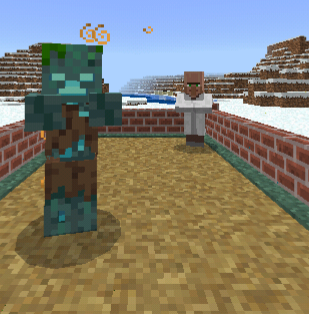
Прочитай интересные факты и поймёшь.Kveatol (обс.) 15:38, 28 февраля 2019 (UTC)
1.17 повлияла на дропы — Эта неподписанная реплика была добавлена участником Tima1000 ( обс. · вклад) в 13:47, 19 февраля 2021 (UTC). Подписывайте свои сообщения с помощью
Только на выпадение золотых слитков, поэтому я не понял смысл добавления информации о 1.17 туда, где речь шла о раковинах наутилуса и трезубцах. Kokloswine 
БАГ УТОПЛЕННКА [ ]
Почему то на Моуджанг нельзя обсуждать это поэтому я пишу здесь,если утопленник держит трезубец в руке и скинуть ему раковину натиулиса он скинет тебе трезубец а сам берет раковину но потом из него выбрасывается трезубец! А у него нет в руках трезубца это баг какой-то128.75.100.242 16:10, 10 марта 2021 (UTC)
Источник
Майнкрафт код ошибки утопленник
Майнкрафт код ошибки 1 как исправить
Самая популярная песочница собрала внушительную армию фанатов, которая запускает миллионы игровых сессий ежедневно. Естественно, при таких масштабах нельзя обойтись без сбоев. Одной из популярных проблем является ошибка “Minecraft closed with exit code 1” или “TLauncher: произошла непредвиденная ошибка”, которая появляется при запуске TLauncher Forge любой версии. Сегодня мы постараемся рассказать о всех возможных причинах данного бага, а также покажем как устранить большинство из них.
Ошибка “Minecraft closed with exit code 1”
Причины ошибки в Майнкрафт
Сама ошибка указывает лишь на то, что произошел сбой. Конкретную информацию можно увидеть в информационном окне, где будет указанна сама причина. Источники проблемы могут быть разными, отчего пользователи получают различные уведомления:
Непредвиденная ошибка в TLauncher
В основном проблема появляется после смены версии ОС, применении системных обновлений или переходе на новую версию игрового лаунчера. Также стоит упомянуть про влияние модов и расширений.
Как исправить Minecraft closed with exit code 1
Мы собрали все отмеченные игроками решения, а описание сделали начиная с самых простых. Далее действуйте по-пунктам, каждый раз проверяя работоспособность игры.
Описанная ошибка в Майнкрафт является очень распространенной. Поочередно проверьте все пункты, которые обязательно должны помочь в устранении бага.
Самая популярная песочница собрала внушительную армию фанатов, которая запускает миллионы игровых сессий ежедневно. Естественно, при таких масштабах нельзя обойтись без сбоев и ошибок. Одной из популярных проблем является ошибка, которая появляется в консоли – “Minecraft closed with exit code 1” или “TLauncher: произошла непредвиденная ошибка”, при запуске TLauncher Forge любой версии.
Сегодня мы постараемся рассказать о всех возможных причинах данного бага, а также покажем как устранить большинство из них.
Причины ошибки closed with exit code 1 в Майнкрафт
Сама ошибка указывает лишь на то, что произошел сбой. Конкретную информацию можно увидеть в информационном окне, где будет указанна сама причина. Источники проблемы могут быть разными, отчего пользователи получают различные уведомления:
– В основном, указывается неизвестная ошибка, из-за которой игра была аварийно закрыта.
– Несовместимость драйверов и видеокодеков с требуемыми в Майнкрафте.
– Отсутствуют рабочие драйвера видеокарты ATI или NVIDIA.
В основном проблема появляется после смены версии ОС, применении системных обновлений или переходе на новую версию игрового лаунчера. Также стоит упомянуть про влияние модов и расширений.
Как исправить ошибку Minecraft closed with exit code 1
Мы собрали все отмеченные игроками решения, а описание сделали начиная с самых простых. Далее действуйте по-пунктам, каждый раз проверяя работоспособность игры.
1) Очень часто игра крашится из-за единичных сбоев, из чего следуют простые выводы – перезагрузить TLauncher и сам компьютер. Пробуйте.
2) Если вы дополнительно устанавливали некоторые моды, тем более левые, просмотрите карантин вашего антивируса (там могут быть заблокированы файлы игры), а лучше на время запуска отключите экран защиты.
3) Часто в описании указывается на необходимость актуальных драйверов видеокарты. Через “Диспетчер устройств” удалите, а после обновите драйвера для видеокарты. Я бы советовал использовать сторонние утилиты – NVIDIA GeForce Experience, Driver Pack Solution или Driver Booster. Также стоит упомянуть про актуальную версию Java и DirectX на компьютере.
4) Если у вас наряду с основной, есть встроенная видеокарта, то лучше её отключить. Это делается так же, через Диспетчер – правой кнопкой по ней и жмем на “Отключить”.
5) Часто после обновления всех необходимых драйверов ошибка выскакивает все равно. Здесь уже следует переустановить сам Майнкрафт. Такая переустановка игры после апдейта дров помогает чаще всего.
6) Отключите, а лучше деинсталлируйте все установленные моды.
7) Если ничего не поможет, тогда используйте лог ошибки, скопируйте его и отправьте на официальные форумы, либо в техподдержку самой игры.
Описанная ошибка в Майнкрафт является очень распространенной. Поочередно проверьте все пункты, которые обязательно должны помочь в устранении бага в консоли.
| Номер ошибки: | Ошибка 1 |
| Название ошибки: | IM_e_not_allowing_new_users |
| Описание ошибки: | Minecraft Not Working: Fatal Error(1). IM_e_not_allowing_new_users. |
| Разработчик: | Mojang |
| Программное обеспечение: | Minecraft |
| Относится к: | Windows XP, Vista, 7, 8 |
Совместима с Windows 2000, XP, Vista, 7, 8 и 10
Признаки ошибки 1
Такие сообщения об ошибках 1 могут появляться в процессе установки программы, когда запущена программа, связанная с Mojang (например, Minecraft), при запуске или завершении работы Windows, или даже при установке операционной системы Windows. Отслеживание момента появления ошибки 1 является важной информацией при устранении проблемы.
Причины ошибки 1
Ошибки типа Ошибки во время выполнения, такие как «Ошибка 1», могут быть вызваны целым рядом факторов, поэтому важно устранить каждую из возможных причин, чтобы предотвратить повторение ошибки в будущем.
Ошибки во время выполнения в базе знаний
Как исправить ошибку Minecraft 1
Ниже описана последовательность действий по устранению ошибок, призванная решить проблемы Ошибка 1. Данная последовательность приведена в порядке от простого к сложному и от менее затратного по времени к более затратному, поэтому мы настоятельно рекомендуем следовать данной инструкции по порядку, чтобы избежать ненужных затрат времени и усилий.
Шаг 1: Восстановить записи реестра, связанные с ошибкой 1
Редактирование реестра Windows вручную с целью удаления содержащих ошибки ключей Ошибка 1 не рекомендуется, если вы не являетесь специалистом по обслуживанию ПК. Ошибки, допущенные при редактировании реестра, могут привести к неработоспособности вашего ПК и нанести непоправимый ущерб вашей операционной системе. На самом деле, даже одна запятая, поставленная не в том месте, может воспрепятствовать загрузке компьютера!
В связи с подобным риском мы настоятельно рекомендуем использовать надежные инструменты очистки реестра, такие как WinThruster [Загрузить] (разработанный Microsoft Gold Certified Partner), чтобы просканировать и исправить любые проблемы, связанные с Ошибка 1. Используя очистку реестра [Загрузить], вы сможете автоматизировать процесс поиска поврежденных записей реестра, ссылок на отсутствующие файлы (например, вызывающих ошибку %%error_name%%) и нерабочих ссылок внутри реестра. Перед каждым сканированием автоматически создается резервная копия, позволяющая отменить любые изменения одним кликом и защищающая вас от возможного повреждения компьютера. Самое приятное, что устранение ошибок реестра [Загрузить] может резко повысить скорость и производительность системы.
Предупреждение: Если вы не являетесь опытным пользователем ПК, мы НЕ рекомендуем редактирование реестра Windows вручную. Некорректное использование Редактора реестра может привести к серьезным проблемам и потребовать переустановки Windows. Мы не гарантируем, что неполадки, являющиеся результатом неправильного использования Редактора реестра, могут быть устранены. Вы пользуетесь Редактором реестра на свой страх и риск.
Перед тем, как вручную восстанавливать реестр Windows, необходимо создать резервную копию, экспортировав часть реестра, связанную с Ошибка 1 (например, Minecraft):
Следующие шаги при ручном редактировании реестра не будут описаны в данной статье, так как с большой вероятностью могут привести к повреждению вашей системы. Если вы хотите получить больше информации о редактировании реестра вручную, пожалуйста, ознакомьтесь со ссылками ниже.
Мы не несем никакой ответственности за результаты действий, совершенных по инструкции, приведенной ниже – вы выполняете эти задачи на свой страх и риск.
Шаг 2: Проведите полное сканирование вашего компьютера на вредоносное ПО
Есть вероятность, что ошибка 1 может быть связана с заражением вашего компьютера вредоносным ПО. Эти вредоносные злоумышленники могут повредить или даже удалить файлы, связанные с Ошибки во время выполнения. Кроме того, существует возможность, что ошибка 1 связана с компонентом самой вредоносной программы.
Совет: Если у вас еще не установлены средства для защиты от вредоносного ПО, мы настоятельно рекомендуем использовать Emsisoft Anti-Malware (скачать). В отличие от других защитных программ, данная программа предлагает гарантию удаления вредоносного ПО.
Шаг 3: Очистить систему от мусора (временных файлов и папок) с помощью очистки диска (cleanmgr)
Со временем ваш компьютер накапливает ненужные файлы в связи с обычным интернет-серфингом и повседневным использованием компьютера. Если такие ненужные файлы иногда не удалять, они могут привести к снижению быстродействия Minecraft или к ошибке 1, возможно вследствие конфликтов файлов или перегрузки жесткого диска. Удаление таких временных файлов при помощи утилиты Очистка диска может не только устранить ошибку 1, но и существенно повысить быстродействие вашего компьютера.
Совет: Хотя утилита Очистки диска является прекрасным встроенным инструментом, она удаляет не все временные файлы с вашего компьютера. Другие часто используемые программы, такие как Microsoft Office, Firefox, Chrome, Live Messenger, а также сотни других программ не поддаются очистке при помощи программы Очистка диска (включая некоторые программы Mojang).
Из-за недостатков утилиты Windows Очистка диска (cleanmgr) мы настоятельно рекомендуем использовать специализированное программное обеспечение очистки жесткого диска / защиты конфиденциальности, например WinSweeper [Загрузить] (разработано Microsoft Gold Partner), для очистки всего компьютера. Запуск WinSweeper [Загрузить] раз в день (при помощи автоматического сканирования) гарантирует, что ваш компьютер всегда будет чист, будет работает быстро и без ошибок %%error_name%%, связанных с временными файлами.
Как запустить Очистку диска (cleanmgr) (Windows XP, Vista, 7, 8 и 10):
Шаг 4: Обновите драйверы устройств на вашем компьютере
Ошибки 1 могут быть связаны с повреждением или устареванием драйверов устройств. Драйверы с легкостью могут работать сегодня и перестать работать завтра по целому ряду причин. Хорошая новость состоит в том, что чаще всего вы можете обновить драйверы устройства, чтобы устранить проблему с Ошибка 1.
В связи с временными затратами и общей сложностью обновления драйверов мы настоятельно рекомендуем использовать утилиту обновления драйверов, например DriverDoc (разработана Microsoft Gold Partner), для автоматизации этого процесса.
Пожалуйста, учтите: Ваш файл Ошибка 1 может и не быть связан с проблемами в драйверах устройств, но всегда полезно убедиться, что на вашем компьютере установлены новейшие версии драйверов оборудования, чтобы максимизировать производительность вашего ПК.
Шаг 5: Используйте Восстановление системы Windows, чтобы «Отменить» последние изменения в системе
Восстановление системы Windows позволяет вашему компьютеру «отправиться в прошлое», чтобы исправить проблемы Ошибка 1. Восстановление системы может вернуть системные файлы и программы на вашем компьютере к тому времени, когда все работало нормально. Это потенциально может помочь вам избежать головной боли от устранения ошибок, связанных с 1.
Пожалуйста, учтите: использование восстановления системы не повлияет на ваши документы, изображения или другие данные.
Чтобы использовать Восстановление системы (Windows XP, Vista, 7, 8 и 10):
Шаг 6: Удалите и установите заново программу Minecraft, связанную с Ошибка 1
Инструкции для Windows 7 и Windows Vista:
Инструкции для Windows XP:
Инструкции для Windows 8:
После того, как вы успешно удалили программу, связанную с Ошибка 1 (например, Minecraft), заново установите данную программу, следуя инструкции Mojang.
Совет: Если вы абсолютно уверены, что ошибка 1 связана с определенной программой Mojang, удаление и повторная установка программы, связанной с Ошибка 1 с большой вероятностью решит вашу проблему.
Шаг 7: Запустите проверку системных файлов Windows («sfc /scannow»)
Проверка системных файлов представляет собой удобный инструмент, включаемый в состав Windows, который позволяет просканировать и восстановить поврежденные системные файлы Windows (включая те, которые имеют отношение к Ошибка 1).
Чтобы запустить проверку системных файлов (Windows XP, Vista, 7, 8 и 10):
Шаг 8: Установите все доступные обновления Windows
Microsoft постоянно обновляет и улучшает системные файлы Windows, связанные с Ошибка 1. Иногда для решения проблемы Ошибки во время выполнения нужно просто напросто обновить Windows при помощи последнего пакета обновлений или другого патча, которые Microsoft выпускает на постоянной основе.
Чтобы проверить наличие обновлений Windows (Windows XP, Vista, 7, 8 и 10):
Шаг 9: Произведите чистую установку Windows
Предупреждение: Мы должны подчеркнуть, что переустановка Windows займет очень много времени и является слишком сложной задачей, чтобы решить проблемы Ошибка 1. Во избежание потери данных вы должны быть уверены, что вы создали резервные копии всех важных документов, изображений, программ установки программного обеспечения и других персональных данных перед началом процесса. Если вы сейчас е создаете резервные копии данных, вам стоит немедленно заняться этим (скачать рекомендованное решение для резервного копирования), чтобы защитить себя от безвозвратной потери данных.
Пожалуйста, учтите: Если проблема 1 не устранена после чистой установки Windows, это означает, что проблема Ошибки во время выполнения ОБЯЗАТЕЛЬНО связана с аппаратным обеспечением. В таком случае, вам, вероятно, придется заменить соответствующее оборудование, вызывающее ошибку 1.
Информация об операционной системе
Сообщения об ошибках 1 могут появляться в любых из нижеперечисленных операционных систем Microsoft Windows:
Проблема с 1 все еще не устранена?
Обращайтесь к нам в любое время в социальных сетях для получения дополнительной помощи:
Об авторе: Джей Гитер (Jay Geater) является президентом и генеральным директором корпорации Solvusoft — глобальной компании, занимающейся программным обеспечением и уделяющей основное внимание новаторским сервисным программам. Он всю жизнь страстно увлекался компьютерами и любит все, связанное с компьютерами, программным обеспечением и новыми технологиями.
Источник
Как исправить распространенные ошибки Minecraft в Windows 10
Майнкрафт код ошибки утопленник
Отличная и захватывающая игра, которая высоко ценится пользователями во всем мире, независимо от того, говорим ли мы о портативных и сенсорных телефонах или даже настольных устройствах.
К сожалению, многие пользователи сообщали об ошибках Minecraft в Windows 10, особенно графических карт Nvidia и особенно после обновления ОС Windows.
Мы сталкиваемся с некоторой несовместимостью видеокарт, поскольку драйверы Nvidia не могут должным образом «взаимодействовать» с системой Windows.
Исправляем ошибки Minecraft в Windows 10
Обновите Майнкрафт.
Независимо от проблемы, с которой вы сейчас сталкиваетесь, самое первое, что вы должны иметь в виду, имея дело с любой проблемой, это постоянно обновлять свою игру. Потому что установка последней возможной версии Minecraft может решить множество проблем.
Прежде всего, на вашем устройстве должен быть установлен пакет Java. Для выпуска Minecraft Java требуется как минимум Java версии 8. Вы должны убедиться, что в Windows 10 не установлено несколько версий Java.
Не могу загрузить мод в Minecraft.
Если вы любите экспериментировать с модами Minecraft, но не можете установить свой любимый мод, просто измените подход.
Вы, вероятно, устанавливали моды старомодным способом (помещая файлы мода cement-883cc864″ в Minecraft самостоятельно), который подвержен ошибкам и проблемам. Вместо этого вы должны использовать небольшую удобную программу под названием Forge.
Вам просто нужно поместить мод, который вы хотите установить, в Forge, и он автоматически внедрит его в игру. Экономия времени и сил на лицо.
Minecraft тормозит.
Если вы заметили, что ваша игровая производительность игры невелика и она может работать более плавно, примите во внимание следующее:
Решение 1 – Удовлетворите системные требования.
Если ваш компьютер не соответствует минимальным системным требованиям, вам повезет даже запустить игру. Итак, если у вас нет компьютера, достаточно мощного для игры в Minecraft, подумайте об обновлении своего оборудования.
Системные требования Minecraft:
Решение 2. Выделите больше оперативной памяти для Minecraft.
Панель запуска Minecraft теперь позволяет выделять больше оперативной памяти для игры, если вы не удовлетворены производительностью. Смотрите как это сделать:
Решение 3 – Обновите Java
Поскольку Minecraft работает на Java, вам потребуется его последняя версия, чтобы без проблем запустить игру.
Minecraft вылетает (падает).
Если игра вылетает, вот несколько возможных решений, которые вы можете попробовать:
Сохраненные миры исчезают из Списка Миров в Minecraft.
Ошибка отсутствующих файлов: org. lwjgl. LWJGLException в Minecraft.
Этот код ошибки появляется, когда программе запуска Minecraft не удается запустить игру. Решением этой проблемы является отключение антивирусной программы или брандмауэра Windows.
Не загружается с сервера в Minecraft.
Если вы не можете запустить загрузку с сервера в Minecraft, вы можете попробовать несколько вещей:
Ошибка входа в систему в Minecraft.
Ошибка неудачного входа в систему происходит, когда вы не можете подключиться к многопользовательской игре Minecraft. В этом случае попробуйте некоторые из следующих обходных путей:
Не могу общаться в чате в Minecraft.
Если вы не можете общаться в чате, вам нужно изменить настройки чата на Показать.
Служба недоступна: ошибка 503 в Minecraft.
Если вы получите эту ошибку, есть вероятность, что серверы Mojang не работают. Если серверы не работают, единственное, что вы можете сделать, это подождать, пока они вернутся в сеть.
Если нет, попробуйте отключить антивирус или брандмауэр Windows. Также убедитесь, что ваш компьютер отправляет и принимает сигналы со следующих адресов:
Что приходит вам в голову в первую очередь, когда вы наслаждаетесь отличным сеансом на сервере с друзьями и немного развлекаетесь в Minecraft, но внезапно игра перестала работать и выдает дисконект, называемым тайм-аутом подключения к серверу: дополнительной информации нет.
Итак, что вы сделаете в первую очередь, когда увидите эту ошибку? Почешите голову, да?
И вам не о чем беспокоиться. Большинство игроков получают это сообщение об ошибке тайм-аута подключения к серверу Minecraft несколько раз во время игры. Кроме того, если вы получаете эту ошибку чаще, возможно, проблема связана с сервером, к которому вы подключаетесь, с подключением к Wi-Fi или по другим n причинам.
Но это не единственные причины ошибки времени ожидания подключения Minecraft, поэтому мы и представили вам это руководство.
Способы исправить тайм-аут подключения к серверу в Minecraft
В этом руководстве мы расскажем о некоторых действенных и проверенных способах решения этой ошибки в Minecraft. Если вы также один из тех, кто получает эту ошибку тайм-аута подключения в Minecraft, это руководство вам поможет.
Следование этим решениям для решения этой проблемы не займет много времени, поэтому мы поделились несколькими методами решения проблемы в случае, если один из них не сработал для вас, чтобы вы могли попытать счастья с другим.
Решение 1. Присоединяйтесь к рабочим серверам
Некоторые серверы созданы для того, чтобы игроки могли подключиться к максимальной мощности, но иногда это становится переполненным и приводит к увеличению населения, из-за чего сервер перестает отвечать.
Поэтому убедитесь, что вы подключаетесь к работающему и здоровому серверу Minecraft, который не переполнен множеством игроков, чтобы у вас была плавная и веселая сессия в игре.
Чтобы убедиться, стоит ли присоединяться к серверу или нет, и выдает подобное исключение. Вы можете пройти через этот веб-сайт mcsrvstat. us, чтобы получить информацию о любом сервере, например о его текущем состоянии и населении.
Решение 2. Обновите игру до последней версии
Несколько раз версия игры противоречила совместимости с версией Windows, которую вы в ней используете. Так что, если вы используете устаревшую версию Minecraft, обновите ее прямо сейчас. Некоторые версии игр не могут синхронизироваться с серверами, поэтому это может быть причиной того, что вы получаете ошибку тайм-аута сервера.
Вы можете обновить версию Minecraft, выполнив следующие действия.
Если вы уже обновили версию, но по-прежнему получаете ту же ошибку, вы можете попробовать изменить версию игры на другую, откатившись назад. Надеюсь, что он вам понравится.
Решение 3. Сброс конфигурации сети.
Когда вы устанавливаете на свой компьютер несколько сторонних приложений, эти приложения могут переопределить вашу сетевую настройку, из-за чего они конфликтуют с другими приложениями, установленными на вашем ПК с Windows.
В этом случае вы должны убедиться, что настройки вашей сети настроены правильно и не блокируются Minecraft. Для этого выполните следующие действия.
IPCONFIG / выпуск
IpConfig / flushdns
IPCONFIG / возобновлять
NETSH Int Ip
NETSH Int IP Set Dns
NETSH сброс Winsock
Решение 4. Проверьте, не блокирует ли брандмауэр Windows Minecraft.
Если вы думаете, что мы попросим вас изменить настройки брандмауэра, то вы ошибаетесь. Мы всегда принимаем меры предосторожности, прежде чем касаться настроек брандмауэра, и мы заботимся о безопасности и безопасности компьютера так же, как и вы.
Но убедитесь, что вы используете оригинальную игру, купленную в Магазине Windows, иначе вы рискуете атаковать свой компьютер посторонними.
Выполните следующие действия, чтобы разрешить Minecraft в брандмауэре Windows.
Это должно решить проблему исключения, которое Minecraft выдавал из-за проблемы с подключением к серверу.
Вы можете попробовать свои силы с указанными выше способами устранения ошибки, и если вы успешно решили ошибку с помощью любого из методов, сообщите нам об этом в комментариях. Другим будет полезно узнать, какой метод наиболее эффективен для исправления ошибки тайм-аута подключения к серверу.
Майнкрафт: 6 распространенных ошибок и как их исправить
Minecraft предоставляет игрокам столько свободы, что сбои неизбежны. Каковы исправления некоторых распространенных ошибок?
Minecraft — это типичная песочница для опытных и неопытных игроков. Это позволяет вам — и действительно сообщество поощряет вас — делать немного нереалистичные вещи, такие как строительство дома под водой, вплоть до нелепых вещей, таких как игра в игру с использованием боб-ита.
Однако большая творческая свобода сопряжена с большой ответственностью. Или, скорее, отличные баги и глюки. Трудно позволить игрокам делать все, что они хотят, не допустив нескольких ошибок, связанных с живыми версиями игры. Это некоторые из наиболее распространенных проблем, с которыми сталкиваются игроки в Minecraft, и способы их решения.
Призрачное освещение
через u / Avantir на Reddit
В Minecraft есть великолепное освещение (которое усиливается только красивыми фанатскими модами и пакетами текстур) и сменой дня и ночи, чтобы ваши впечатления оставались плавными и разнообразными. Это очень странно, когда группа блоков не подсвечивается должным образом.
Сбой куска
Этот сбой заставляет часть Minecraft скачкообразно и быстро перемещаться между биомами, как показано выше Ordigamer на YouTube. Увидев этот глюк, легко запаниковать, но в этом нет необходимости! Есть простое решение.
Выйдите в меню и нажмите на опции. Оттуда нажмите кнопку с надписью «Настройки видео». Как только вы приедете сюда, просто прокрутите немного, пока не найдете параметр переключения с надписью «Использовать VBO:» — если у вас есть этот сбой, этот параметр, вероятно, читается как «Использовать VBO: ВЫКЛ.», Поэтому вы просто нажмите на нем, чтобы изменить его на «Использовать VBOs: ON», а затем нажмите «Готово». Вуаля — ваш мир Minecraft вылечен!
Бесконечный экран загрузки
Название говорит вам все, что вам нужно знать об этой ошибке: это означает, что игра загружается вечно, и вы никогда не найдете ничего хорошего! Эта проблема возникает у многих игроков, особенно при игре в версию 1.16 на PlayStation или Xbox.
Визуальные глюки
через Коди Феликса на bugs. mojang. com
Визуальные сбои и ошибки являются обычным явлением для новых пользователей Minecraft. Многие слышали, что Minecraft — это игра, которая работает на любом компьютере; Возможно, это было правдой в первые дни Minecraft, но сейчас это намного более продвинуто. Конечно, для работы ему по-прежнему не нужна высококлассная игровая установка, но он не обязательно может развиваться благодаря технологиям, которые раньше были стандартными.
Блок обучаемого мага
В Minecraft действительно есть магия — излюбленный стол зачарования — но блоки не должны использовать магические трюки в середине сеанса добычи полезных ископаемых. Некоторые игроки считают, что слишком быстрая добыча блоков приведет к тому, что блок будет выглядеть так, как будто он исчез, но на самом деле он просто станет невидимым.
Ошибка «Ты опоздаешь в школу»
Еще один печально известный сбой в Minecraft означает, что игрок не может встать с постели после того, как спал в ней. Хотя функции чата обычно по-прежнему работают правильно, попытки двигаться будут совершенно бесполезными — ваш персонаж просто болтается в постели все утро.
Источник